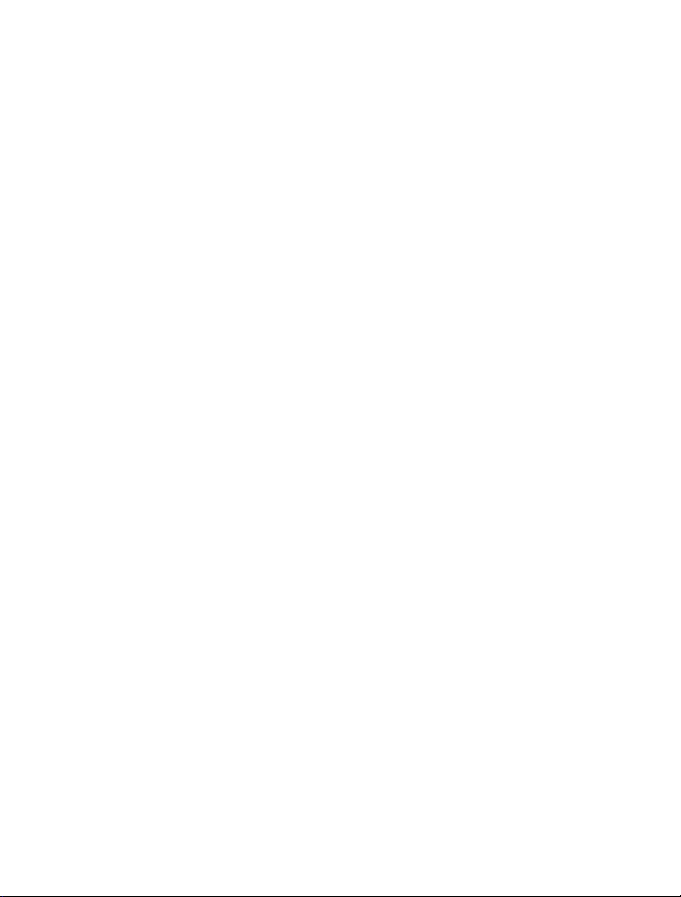
Brugervejledning til Nokia C7–00
1.0. udgave
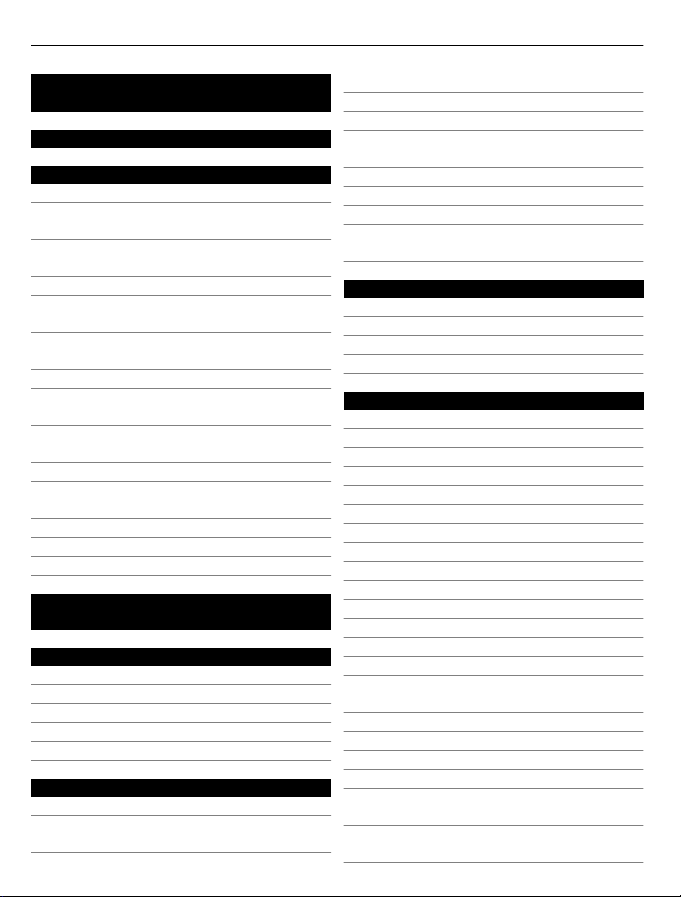
2 Indholdsfortegnelse
Indholdsfortegnelse
Sikkerhed 5
Kom godt i gang 7
Taster og dele 7
Indsætning af SIM-kortet og
batteriet 9
Indsætning eller fjernelse af et
hukommelseskort 10
Opladning 12
Sådan tænder eller slukker du
enheden 13
Nokia-konto og Nokias Ovitjenester 13
Konfiguration af enheden 14
Kopiering af kontakter eller billeder fra
din gamle enhed 14
Låsning og oplåsning af taster og
skærm 15
Antenneplaceringer 16
Ændring af lydstyrken for et opkald, en
sang eller en video 16
Fastgørelse af håndledsremmen 17
Headset 17
Brugervejledningen på enheden 17
Installation af Nokia Ovi Suite på din
pc 18
Nokias Ovi-internettjenester 19
Ovi by Nokia 19
Om Ovi Mail 19
Om Ovi Kort 20
Om Ovi Musik 20
Om Ovi Marked 20
Grundlæggende brug 20
Handlinger på berøringsskærmen 20
Elementer på det interaktive
startskærmbillede 23
Skift mellem åbne programmer 24
Skrivning af tekst 24
Skærmindikatorer 28
Blinkende meddelelseslys ved
ubesvarede opkald eller beskeder 29
Lommelygte 30
Søgning på enheden og internettet 30
Brug af enheden offline 30
Forlængelse af levetiden for
batterier 31
Tilpasning 32
Profiler 32
Ændring af dit tema 33
Startskærmbillede 33
Organisering af programmerne 36
Telefon 36
Opkald til et telefonnummer 36
Besvarelse af et opkald 36
Søgning efter en kontakt 36
Afvisning af opkald 37
Opkald til en kontakt 38
Slå lyden fra 38
Besvarelse af et ventende opkald 38
Foretagelse af videoopkald 39
Besvarelse af videoopkald 40
Afvisning af videoopkald 40
Foretagelse af konferenceopkald 40
Brug af hurtigkald 41
Opkald ved hjælp af stemmen 42
Opkald via internettet 43
Opkald til det seneste udgående
nummer 44
Optagelse af en telefonsamtale 44
Lydløs med vending 44
Visning af ubesvarede opkald 44
ringe til din telefonsvarer 45
Omstilling af opkald til telefonsvareren
eller til et andet telefonnummer 45
Spærring af indgående og udgående
opkald 46
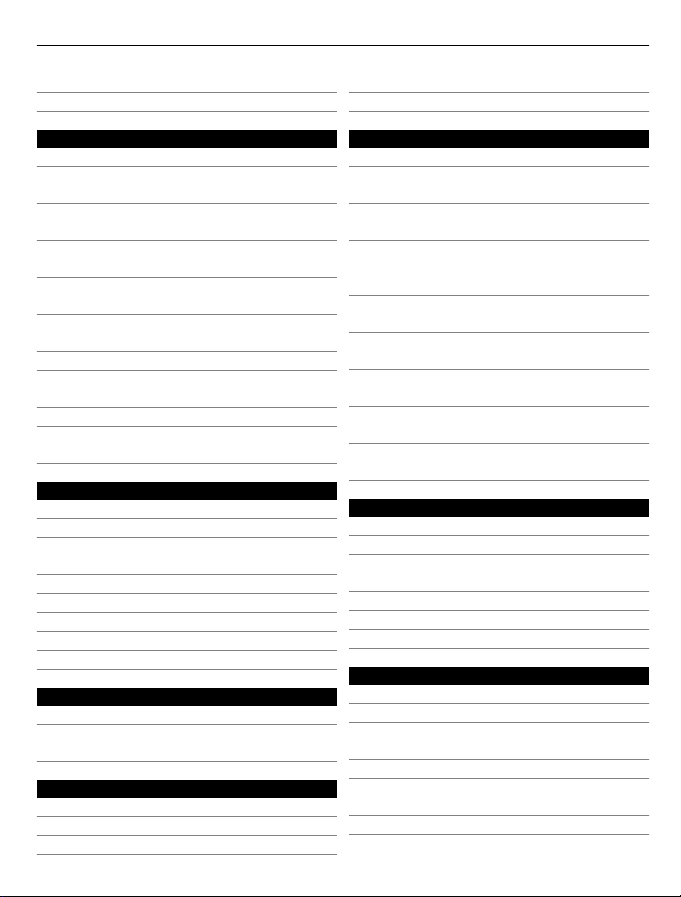
Indholdsfortegnelse 3
Blokering af opkald til visse numre 46
Deling af video 47
Kontakter 49
Om Kontakter 49
Sådan gemmes telefonnumre og email-adresser 49
Sådan gemmes et nummer fra et opkald
eller en besked, du har modtaget 49
Hurtig kontakt til de vigtigste
personer 50
Valg af en ringetone til en bestemt
kontakt 50
Afsendelse af kontaktoplysninger med
Mit kort 51
Oprettelse af en kontaktgruppe 51
Afsendelse af en besked til en
gruppe 51
Kontakter gemt på SIM-kortet 51
Sikkerhedskopiering af kontakter til Ovi
by Nokia 52
Beskeder 52
Om Beskeder 52
Afsendelse af en besked 53
Afsendelse af en besked til en
kontakt 53
Afsendelse af en lydbesked 53
Modtagelse af beskeder 54
Visning af en samtale 54
Afspilning af en SMS-besked 55
Ændring af sprog 55
E-mail 56
E-mail 56
Åbning af e-mail fra
startskærmbilledet 58
Internet 58
Om Internet 58
Brug af browseren på internettet 58
Tilføjelse af bogmærke 59
Abonnement på en internetkilde 59
Begivenheder i nærheden 60
Sociale netværk 60
Om Socialt 60
Se dine venners statusopdateringer i én
visning 61
Opdatering af din status i sociale
netværkstjenester 61
Sådan kædes dine onlinevenner
sammen med deres
kontaktoplysninger 61
Se dine venners statusopdateringer på
startskærmbilledet 62
Overførsel af et billede til en
tjeneste 62
Deling af stedsoplysninger i din
statusopdatering 62
Sådan kontaktes en ven fra en social
netværkstjeneste 63
Tilføjelse af en begivenhed i enhedens
kalender 63
Kamera 64
Om Kamera 64
Billedtagning 64
Sådan gemmes stedsoplysninger på
billeder og videoer 64
Billedtip 65
Optagelse af en video 65
Afsendelse af et billede 66
Dine billeder og videoer 66
Om Billeder 66
Visning af billeder og videoer 66
Redigering af de billeder, du har
taget 67
Videoredigering 67
Udskrivning af et billede, du har
taget 68
Visning af billeder og videoer på tv 69
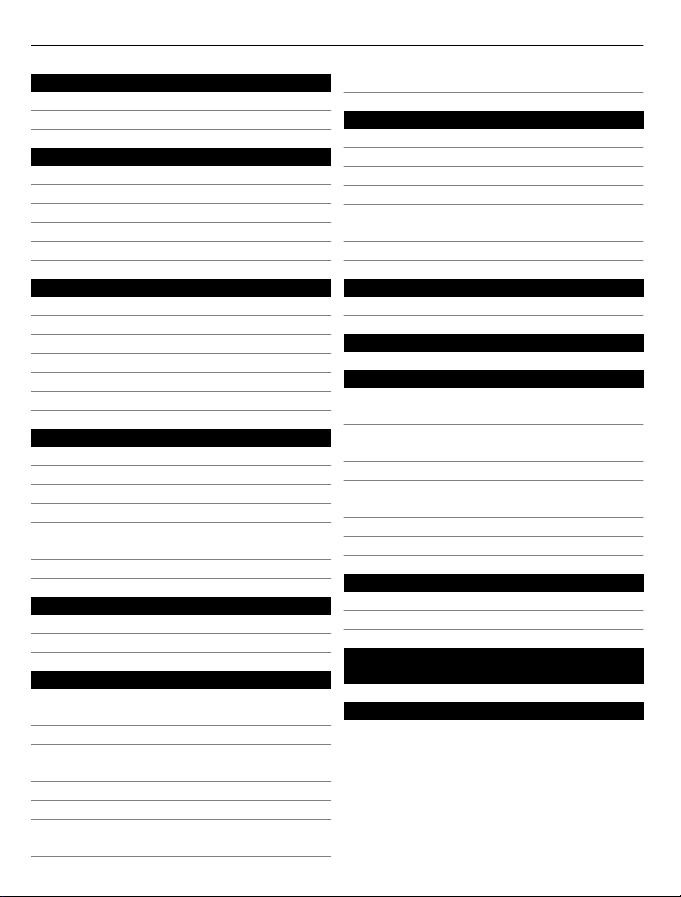
4 Indholdsfortegnelse
Video og tv 69
Videoer 69
Se web-tv 70
Musik og lyd 71
Musikafspiller 71
Beskyttet indhold 73
Optagelse af lyde 73
Afspilning af musik via en radio 74
FM-radio 75
Kort 77
Oversigt over Kort 77
Min position 77
Søge efter steder 81
Foretrukne 82
Deling af sted 84
I bil eller til fods 85
Kontor 89
Quickoffice 89
Læsning af PDF-dokumenter 90
Sådan foretages en udregning 90
Oprettelse af noter 90
Oversættelse af ord fra et sprog til et
andet 91
Åbning eller oprettelse af zip-filer 91
Tidsstyring 91
Ur 91
Kalender 94
Enhedsstyring 95
Hold enhedens software og
programmer opdateret 95
Håndtering af filer 97
Frigørelse af hukommelse til mere
indhold 98
Administration af programmer 98
Synkronisering af indhold 99
Kopiering af kontakter eller billeder
mellem enheder 101
Beskyttelse af enheden 101
Forbindelse 103
Internetforbindelser 103
Trådløst LAN 103
Bluetooth 104
USB-datakabel 107
Afbrydelse af en
netværksforbindelse 109
Lagring af filer på et fjerndrev 109
Få mere hjælp 110
Support 110
Adgangskoder 110
Fejlfinding 111
Gendannelse af oprindelige
indstillinger 111
Hvad skal jeg gøre, når hukommelsen er
fuld? 111
Beskedindikatoren blinker 112
En kontakt vises to gange på
kontaktlisten 112
Internetsider, der ikke kan læses 112
Klargøring af enheden til genbrug 112
Grønne tip 113
Spar energi 113
Genbrug 113
Produkt- og
sikkerhedsoplysninger 113
Indeks 121
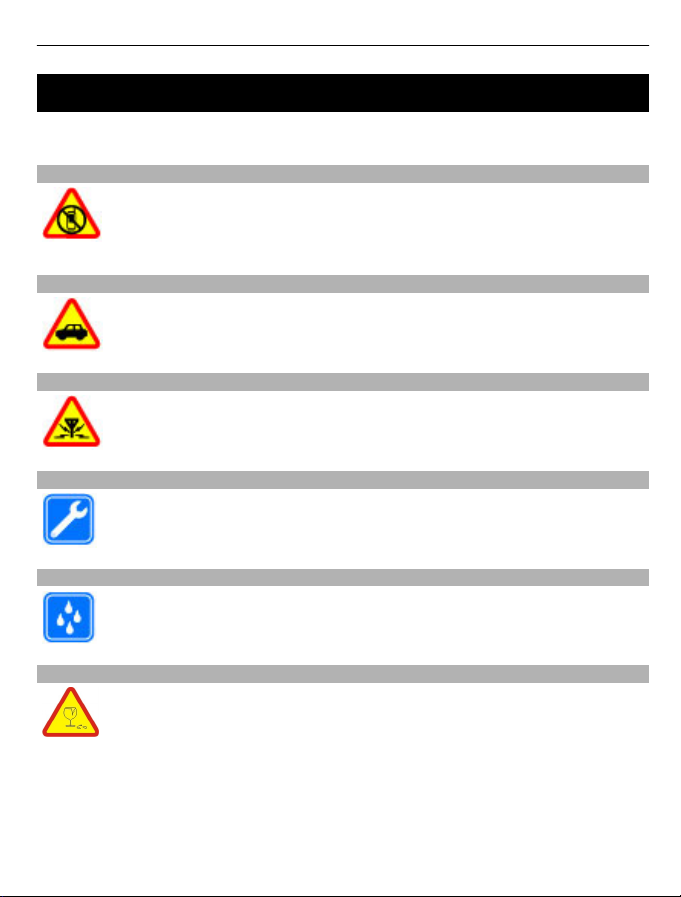
Sikkerhed 5
Sikkerhed
Læs disse enkle retningslinjer. Det kan være farligt eller ulovligt ikke at overholde dem.
Læs hele brugervejledningen for at få yderligere oplysninger.
SLUK ENHEDEN I OMRÅDER MED BEGRÆNSNINGER
Sluk enheden på steder, hvor det ikke er tilladt at bruge mobiltelefoner, eller
hvor brug af enheden kan forårsage forstyrrelser eller fare, f.eks. i fly samt i
nærheden af hospitalsudstyr, brændstof, kemikalier eller i
sprængningsområder.
TRAFIKSIKKERHEDEN KOMMER FØRST
Overhold alle lokale love. Hold altid hænderne fri til betjening af køretøjet
under kørsel. Det første hensyn under kørsel skal være trafiksikkerheden.
FORSTYRRELSER
Alle trådløse enheder kan være modtagelige for forstyrrelser, der kan påvirke
funktionsdygtigheden.
KVALIFICERET SERVICE
Dette produkt skal installeres og repareres af kvalificerede fagfolk.
HOLD ENHEDEN TØR
Enheden er ikke vandtæt. Sørg for, at den holdes tør.
GLASDELE
Frontcoveret på enheden er lavet af glas. Glasset kan gå i stykker, hvis
enheden tabes på en hård overflade eller udsættes for kraftige stød. Undlad
at røre ved glasdelene på enheden, hvis glasset går i stykker, og forsøg ikke
at fjerne det knuste glas. Brug ikke enheden, før glasset er blevet udskiftet af
en uddannet servicetekniker.
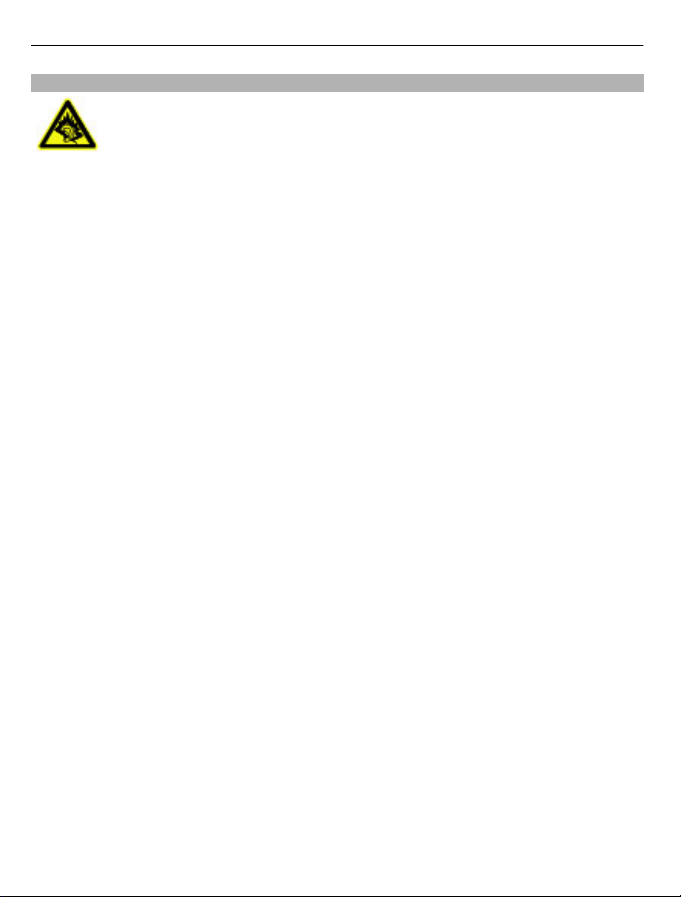
6 Sikkerhed
BESKYT HØRELSEN
Anvend moderat lydstyrke, når du bruger et headset, og hold ikke enheden
tæt ved øret, når højttaleren er i brug.
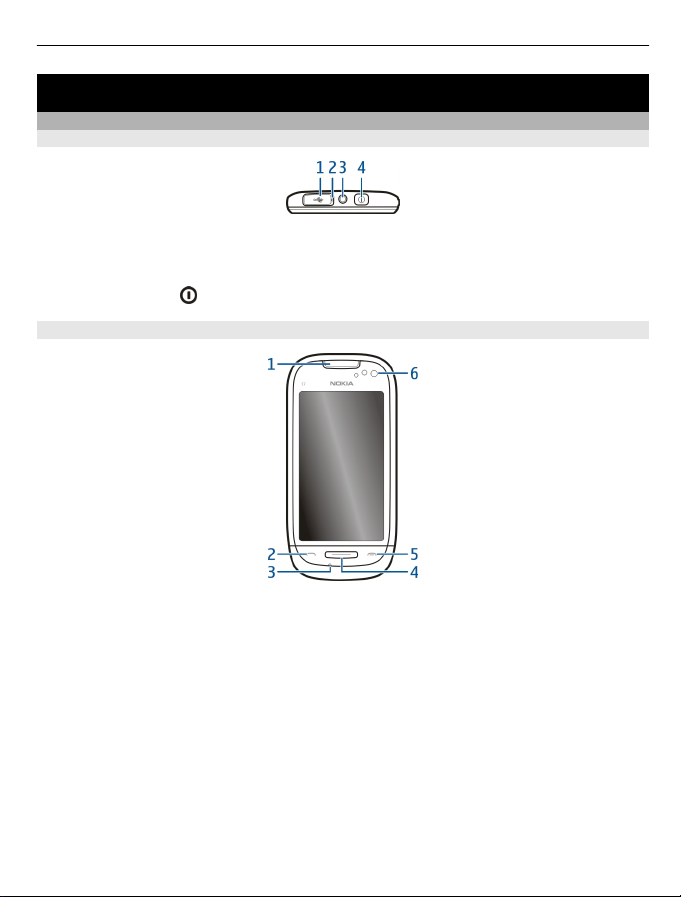
Kom godt i gang
Taster og dele
Øverst
1 Mikro-USB-stik
2 Opladningsindikator
3 Nokia-av-stik (3,5 mm)
4 Tænd/sluk-tast
Forside
1 Ørestykke
2 Opkaldstast
3 Mikrofon
4 Menutast
5 Afslutningstast
6 Sekundær kameralinse
Kom godt i gang 7
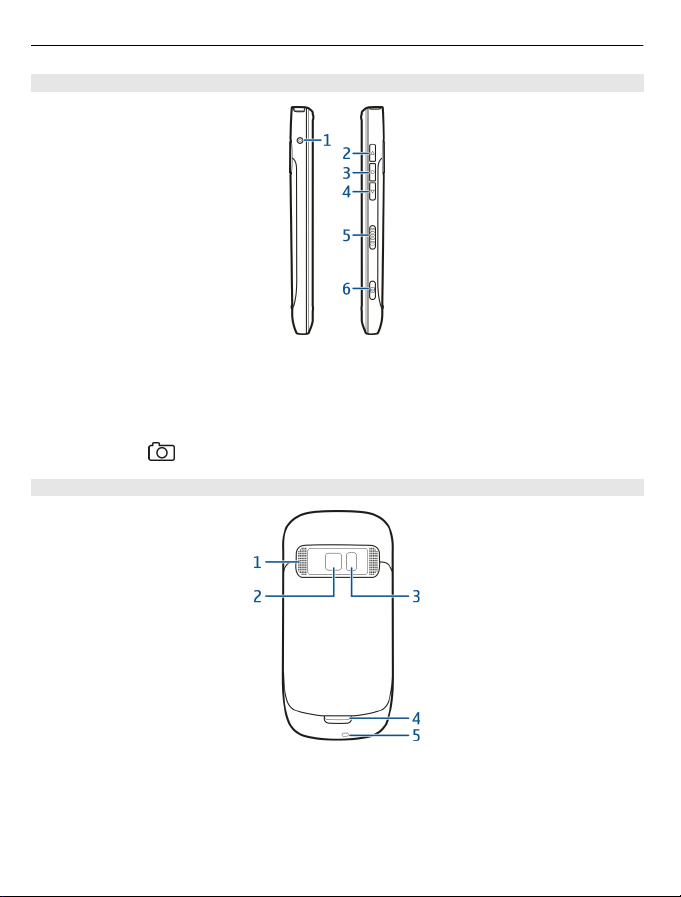
8 Kom godt i gang
Sider
1 Stik til oplader
2 Lydstyrke op-/zoom ind-tast
3 Taletast
4 Lydstyrke ned-/zoom ud-tast
5 Låsekontakt
6 Kameratast
Bagside
1 Højttaler
2 Kameralinse
3 Kamerablitz
4 Sekundær mikrofon
5 Hul til håndledsrem
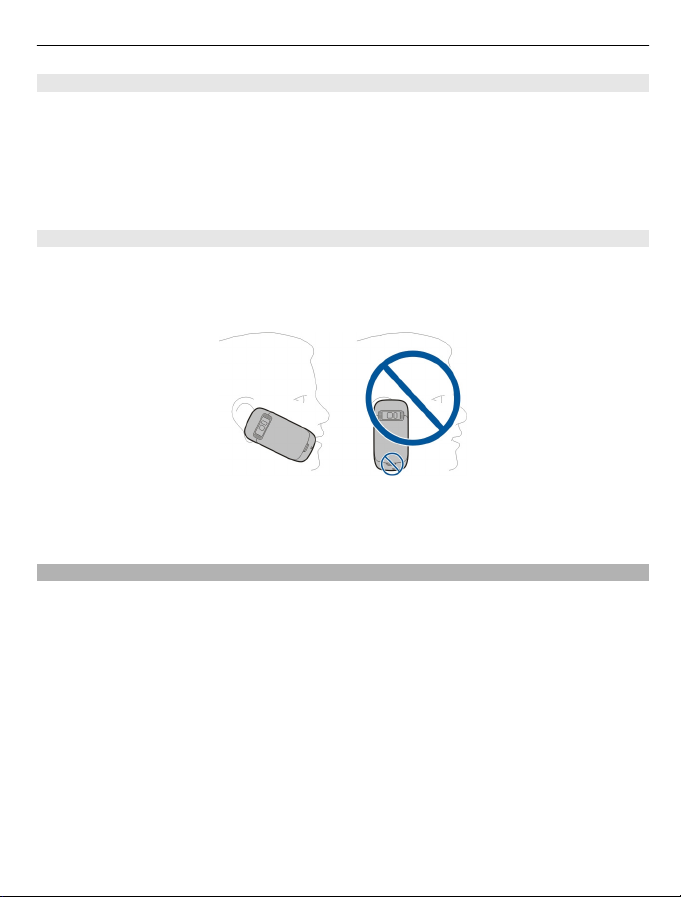
Kom godt i gang 9
Berøringsskærm
Du kan styre enheden ved at røre let på skærmen med fingerspidserne. Skærmen
reagerer ikke, hvis du bruger fingerneglene.
Hvis dine fingerspidser er kolde, reagerer skærmen muligvis ikke på berøringen.
For at ikke at ridse berøringsskærmen må du aldrig bruge en kuglepen, en blyant eller
en anden spids genstand til at skrive på berøringsskærmen.
Reducering af støj
Hvis du ringer fra støjende omgivelser, filtrerer enheden baggrundsstøjen fra, så din
stemme bliver klarere og tydeligere for den person, du taler med.
Reducering af støj er ikke tilgængelig, når du bruger højttaleren eller headsettet.
Du opnår den bedste støjannullering, hvis du holder enheden med ørestykket mod dit
øre og hovedmikrofonen foran munden. Mikrofonen bag på enheden må ikke være
dækket.
Indsætning af SIM-kortet og batteriet
Vigtigt: Brug ikke et mikro-SIM-kort eller et mikro-SIM-kort med en adapter i denne
enhed. Denne enhed understøtter ikke brugen af mikro-SIM-kort. Hvis der benyttes et
SIM-kort, som ikke er kompatibelt, kan hukommelseskortet og enheden samt de data,
der er gemt på kortet, blive beskadiget.
Følg omhyggeligt instruktionerne for ikke at beskadige bagcoveret.
Sikker udtagning af batteriet. Sluk altid enheden, og frakobl opladeren, før batteriet
tages ud.
1 Tryk på udløserknappen til bagcoveret, og løft coveret af.
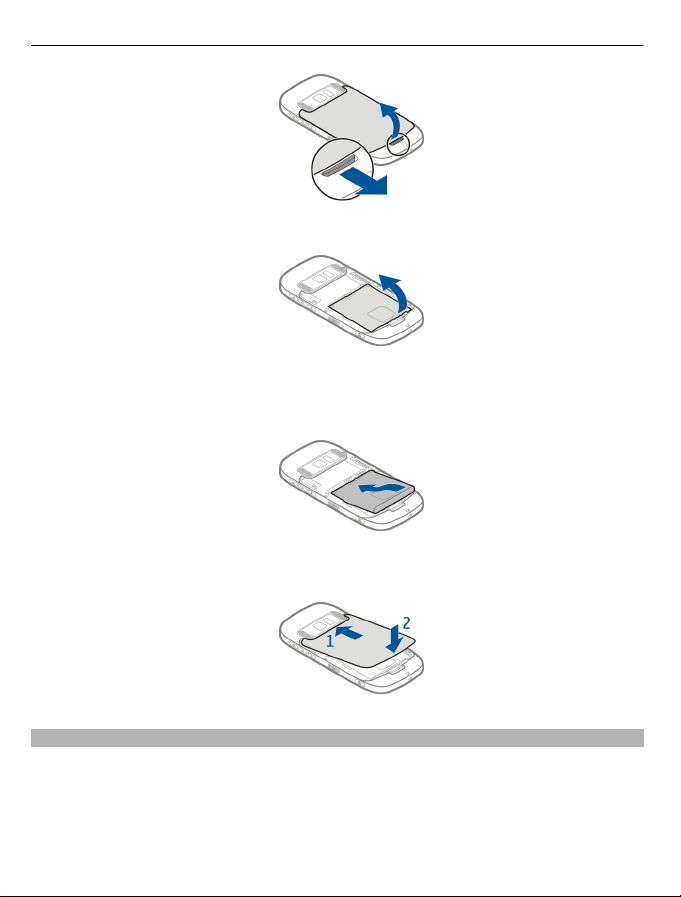
10 Kom godt i gang
2 Tag batteriet ud, hvis der er et.
3 Indsæt et SIM-kort. Brug det diagram, der er trykt på enheden, til at placere kortet
korrekt.
4 Placer batteriets kontakter korrekt i batterirummet, og indsæt batteriet.
5 Sæt bagcoveret på plads igen med den øverste af del af låsen i holderen først, og
tryk derefter, indtil coveret klikker på plads.
Indsætning eller fjernelse af et hukommelseskort
Brug kun kompatible microSD-kort, der er godkendt af Nokia til brug med denne enhed.
Nokia benytter godkendte branchestandarder for hukommelseskort, men nogle
mærker er muligvis ikke fuldt kompatible med denne enhed. Brug af ikke-kompatible
kort kan beskadige kortet, enheden og data, der er gemt på kortet.
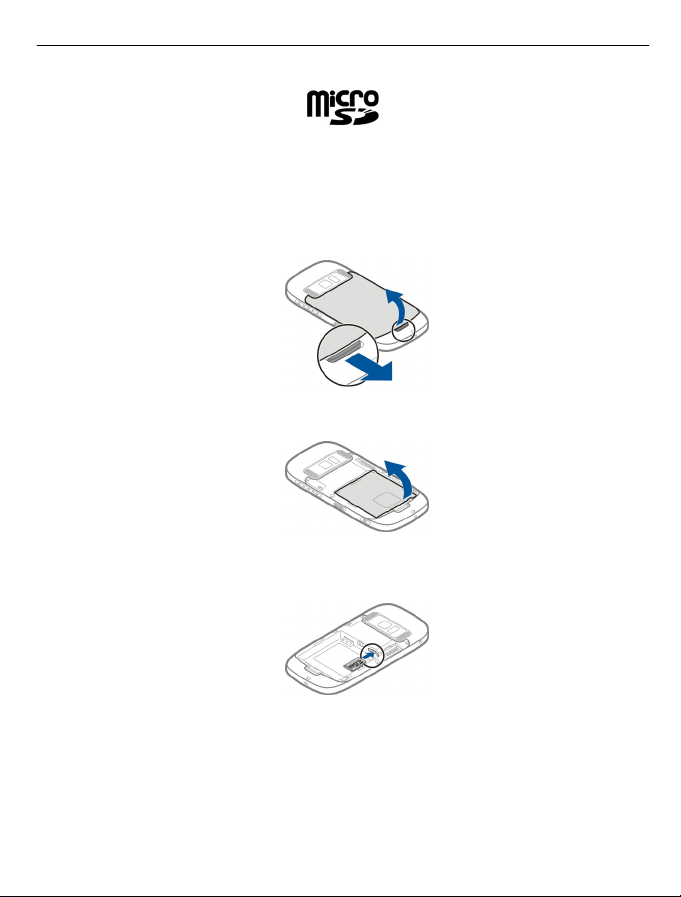
Kom godt i gang 11
Opbevar alle hukommelseskort utilgængeligt for børn.
Sluk enheden, inden der indsættes et hukommelseskort.
Indsætning af et hukommelseskort
1 Tag enhedens bagcover af.
2 Tag batteriet ud, hvis der er et.
3 Indsæt et kompatibelt hukommelseskort i slidsen. Sørg for, at kontaktområdet på
kortet vender nedad.
4 Skub kortet ind, indtil det klikker på plads.
5 Sæt batteriet og bagcoveret på plads. Kontrollér, at dækslet er lukket korrekt.
Udtagning af et hukommelseskort
1 Slå enheden fra.
2 Tag enhedens bagcover af.
3 Tag batteriet ud, hvis der er et.
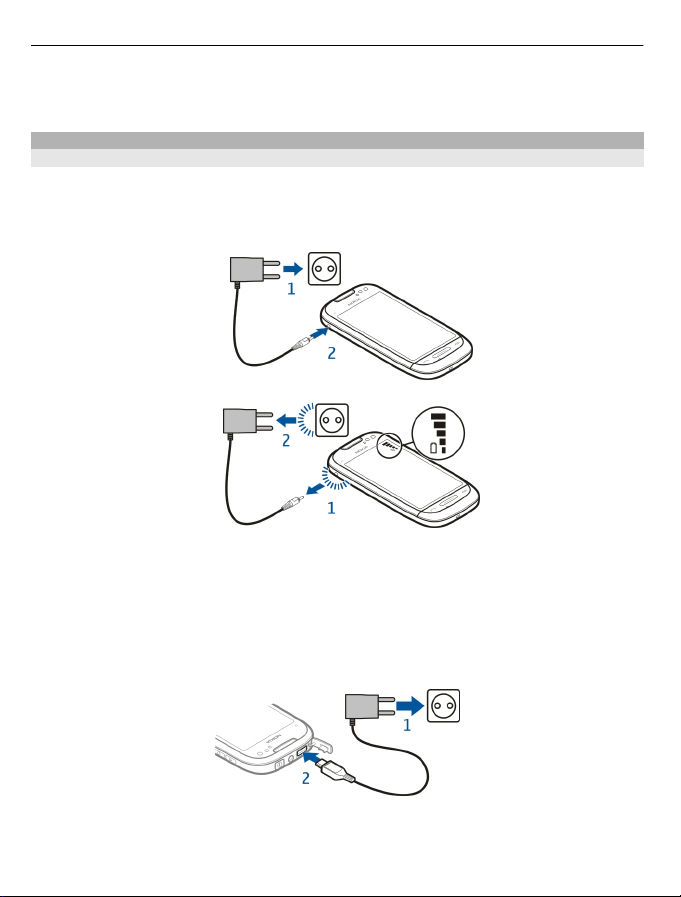
12 Kom godt i gang
4 Skub kortet indad, indtil der lyder et klik.
5 Træk kortet ud.
Opladning
Opladning af batteriet
Batteriet er delvist opladet fra fabrikken, men det skal muligvis oplades igen, inden du
tænder enheden for første gang.
Hvis enheden angiver, at batteriet har en lav opladning, skal du gøre følgende:
1
2
Du behøver ikke at oplade batteriet i en bestemt tidsperiode, og du kan bruge enheden,
mens batteriet oplades.
Hvis batteriet er helt afladet, kan det tage flere minutter, inden opladningsindikatoren
vises på skærmen, eller inden du kan foretage opkald.
Tip! Du kan også bruge en kompatibel USB-oplader til at oplade batteriet.
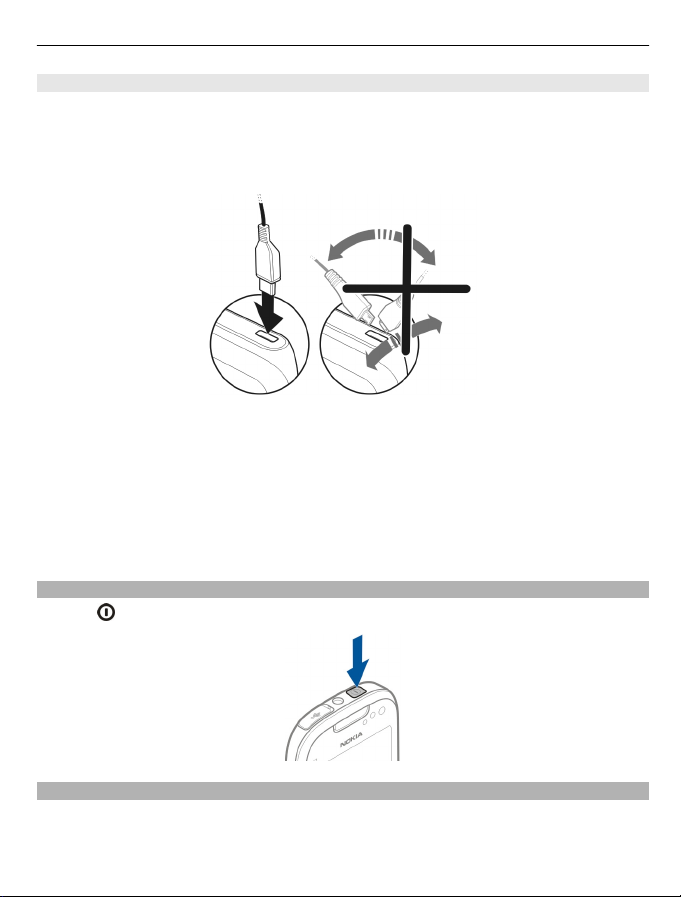
Kom godt i gang 13
Opladning af batteriet via USB
Er batteriet ved at løbe tør for strøm, og har du ikke opladeren med dig? Du kan bruge
et kompatibelt USB-kabel til at tilslutte en kompatibel enhed, f.eks. en computer.
Vær forsigtig, når du tilslutter eller frakobler opladerkablet, så du ikke kommer til at
beskadige opladerstikket.
Du kan synkronisere enheden, mens den oplades, hvis den er tilsluttet en computer.
Det kan tage længere tid, inden USB-opladningen startes, og denne opladningsmetode
kan muligvis ikke benyttes, hvis du bruger en USB-hub, der ikke er tilsluttet elnettet.
Enheden oplades hurtigere, når den er tilsluttet en stikkontakt.
Når batteriet oplades, lyser opladningsindikatoren ud for USB-stikket. Når batteriets
opladningsniveau er lavt, blinker opladningsindikatoren. Det kan tage et stykke tid,
inden opladningen startes.
Sådan tænder eller slukker du enheden
Tryk på
, og hold den nede.
Nokia-konto og Nokias Ovi-tjenester
Første gang du tænder enheden, kan du oprette en Nokia-konto, så du kan få adgang
til Nokias Ovi-tjenester.
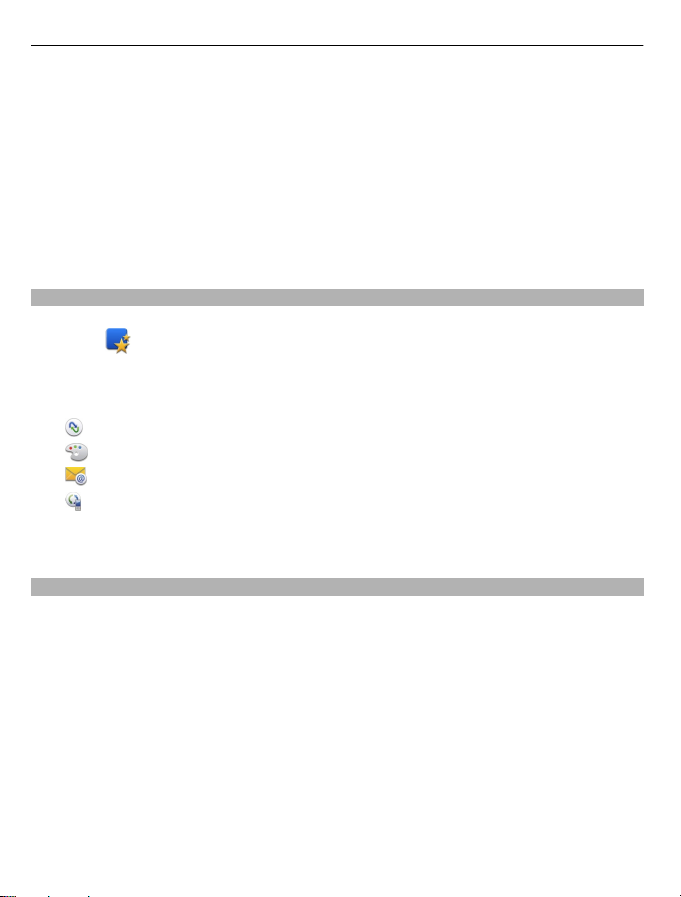
14 Kom godt i gang
Med Ovi-tjenester og din Nokia-konto kan du f.eks.:
• Se dine venners status i forskellige sociale netværkstjenester
• Hente spil, programmer, videoer, billeder, temaer og ringetoner fra Ovi Marked
• Finde vej med gratis navigationsvejledning til fodgængere og bilister
• Sikkerhedskopiere og håndtere dine kontakter i Ovi-internettjenesten
Gå ind på www.ovi.com for at få mere at vide om Ovi.
Hvis du vil oprette en Nokia-konto på et senere tidspunkt, skal du gå ind på en Ovitjeneste fra enheden. Her vil du blive bedt om at oprette en konto.
Konfiguration af enheden
Hvis du vil angive grundlæggende indstillinger for enheden, skal du vælge genvejen
Tlf.opsæt.
højre over skærmen for at skifte mellem startskærmbillederne.
Med Tlf.opsæt. kan du gøre følgende:
•
•
•
•
Du kan også vælge Menu > Programmer > Værktøjer > Tlf.opsæt., hvis du vil angive
indstillingerne senere.
Kopiering af kontakter eller billeder fra din gamle enhed
Vil du flytte vigtige oplysninger fra din forrige kompatible Nokia-enhed, så du hurtigt
kan komme i gang med at bruge den nye enhed? Brug programmet Telefonskift til at
kopiere f.eks. kontakter, kalenderposter og billeder til din nye enhed helt gratis.
Vælg Menu > Programmer > Værktøjer > Tlf.opsæt. og Flyt data.
, der findes på et af dine startskærmbilleder. Stryg fingeren til venstre eller
Kopiere kontakter, billeder og andet indhold fra din tidligere Nokia-enhed
Tilpasse enheden ved at ændre ringetonen og det visuelle tema
Konfigurere e-mail
Opdatere enhedens software
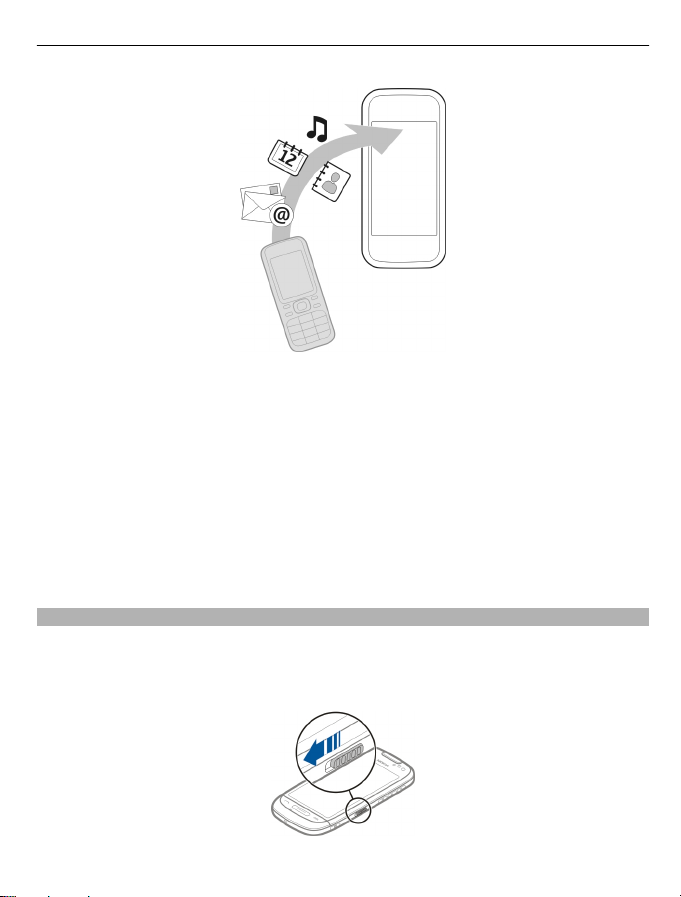
Kom godt i gang 15
Hvis programmet Telefonskift ikke findes på din gamle Nokia-enhed, sender den nye
enhed en besked til den gamle enhed. Åbn beskeden på den gamle enhed, og følg
vejledningen.
1 Vælg den enhed, du vil oprette forbindelse til, og opret en binding mellem
enhederne. Bluetooth-funktionen skal være aktiveret.
2 Indtast adgangskoden, hvis den anden enhed kræver en adgangskode.
Adgangskoden, som du selv kan definere, skal indtastes på begge enheder. Nogle
enheder har en fast adgangskode. Du kan finde flere oplysninger i
brugervejledningen til enheden.
Adgangskoden er kun gyldig til den aktuelle forbindelse.
3 Vælg indholdet, og vælg OK.
Låsning og oplåsning af taster og skærm
Du kan låse enhedens taster og skærm for at undgå, at der ved et uheld foretages et
opkald fra enheden, når den ligger i din lomme eller taske.
Skub låsekontakten.
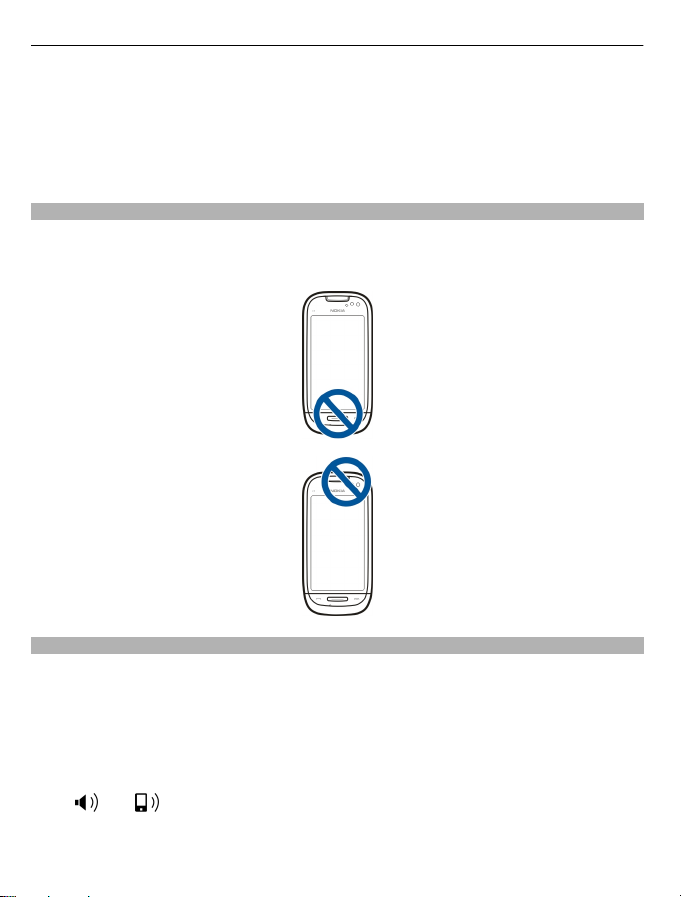
16 Kom godt i gang
Tip! Hvis du ikke kan komme til at skubbe låsekontakten, skal du trykke på menutasten
og vælge Lås op for at låse enheden op.
Automatisk låsning af taster og skærm
1Vælg Menu > Indstillinger og Telefon > Skærm > Timeout f. skærm/tast.lås.
2 Angiv, hvor længe der skal gå, inden tasterne og skærmen automatisk låses.
Antenneplaceringer
Undgå at berøre antenneområdet unødigt, mens antennen sender eller modtager. Hvis
antennerne berøres, kan det have indflydelse på kvaliteten af kommunikationen, og der
bruges muligvis mere strøm under driften. Dette kan nedsætte batteriets levetid.
Ændring af lydstyrken for et opkald, en sang eller en video
Brug lydstyrketasterne.
Du kan justere lydstyrken under et opkald, eller når et program er aktiveret.
Ved hjælp af den indbyggede højttaler kan du tale og lytte fra kort afstand uden at skulle
holde enheden op til øret.
Aktivering eller deaktivering af højttaleren under et opkald
Vælg
eller .
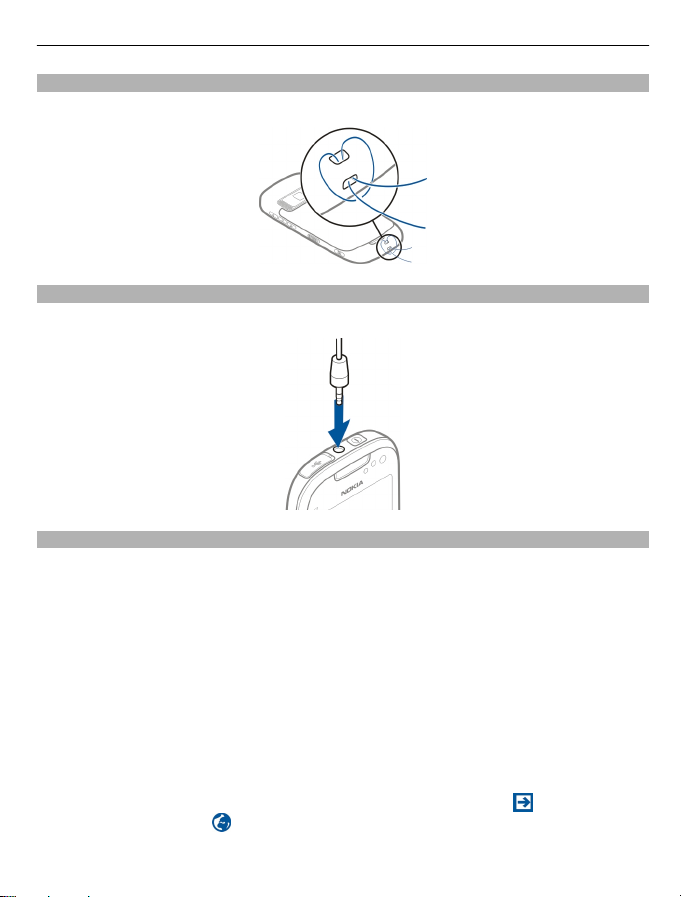
Kom godt i gang 17
Fastgørelse af håndledsremmen
Fastgør remmen som vist, og stram den.
Headset
Du kan tilslutte et kompatibelt headset eller kompatible hovedtelefoner til enheden.
Brugervejledningen på enheden
Vælg Menu > Programmer > Brugervejl..
Åbning af brugervejledningen fra et program
Vælg Valg > Brugervejledning. Denne mulighed er ikke tilgængelig i alle programmer.
Søgning i brugervejledningen
Når brugervejledningen er åben, skal du vælge Valg > Søg og indtaste et bogstav eller
et ord i søgefeltet.
Skift mellem brugervejledningen og et program
Hold menutasten nede, stryg fingeren til venstre eller højre, og vælg det ønskede
program.
Der findes muligvis links til relaterede emner efter instruktionerne.
til et relateret emne, og
angiver et link til en internetside.
angiver et link
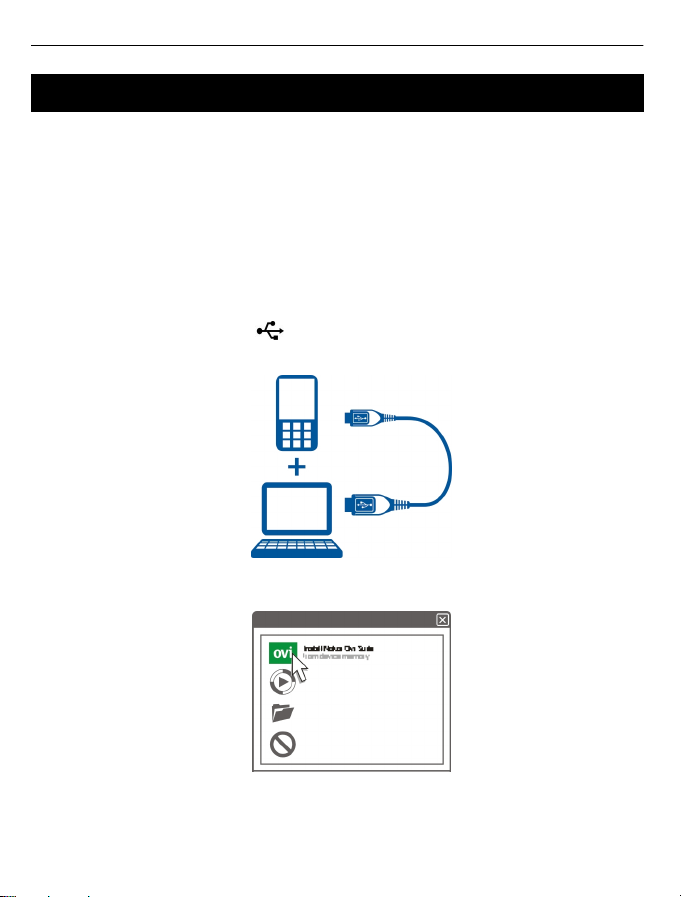
18 Installation af Nokia Ovi Suite på din pc
Installation af Nokia Ovi Suite på din pc
Med pc-programmet Nokia Ovi Suite kan du håndtere indholdet på enheden og
synkronisere det med din computer. Du kan også opdatere enheden med den seneste
software og hente kort.
Hent den nyeste version af Nokia Ovi Suite fra www.ovi.com/suite.
Hvis du ikke kan oprette forbindelse til internettet, skal du installere Ovi Suite og Nokia
Ovi Player fra enheden på følgende måde:
1 Brug et kompatibelt USB-datakabel til at forbinde enheden med din computer.
Hvis du bruger Windows XP eller Windows Vista på computeren, skal du angive USBtilstanden på enheden til Nokia Ovi Suite. Vælg meddelelsesområdet øverst til
højre på enheden, og vælg
Enhedens lagerhukommelse vises som en flytbar disk på din pc.
2Vælg Installer Nokia Ovi Suite på computeren.
> USB > Dataoverførsel.
Hvis installationsvinduet ikke åbnes automatisk, skal du åbne installationsfilen
manuelt. Vælg Åbn mappe for at vise filer, og dobbeltklik på
Install_Nokia_Ovi_Suite.exe.
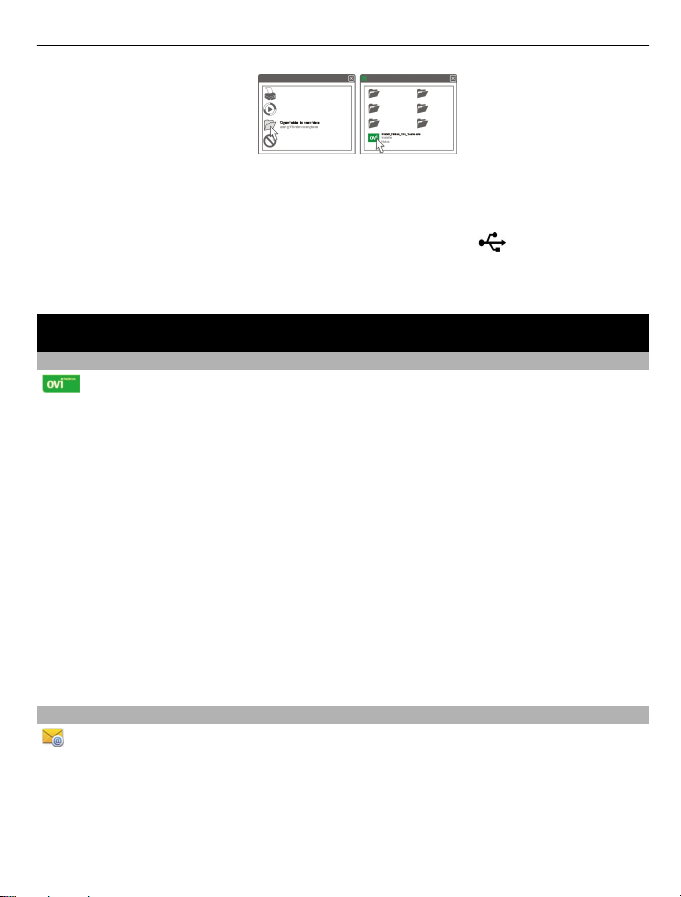
Nokias Ovi-internettjenester 19
3 Følg vejledningen.
4 Når installationen er fuldført, skal du angive USB-tilstanden på enheden til Nokia
Ovi Suite, hvis du bruger Windows XP eller Windows Vista på computeren. Vælg
meddelelsesområdet øverst til højre på enheden, og vælg
Medieoverførsel.
Gå ind på www.ovi.com/suite for at få mere at vide om Ovi Suite.
> USB >
Nokias Ovi-internettjenester
Ovi by Nokia
Med Ovi by Nokia kan du finde nye steder og tjenester og holde kontakten til dine
venner. Du kan f.eks. gøre følgende:
• Hente spil, programmer, videoer og ringetoner til enheden
• Finde vej med gratis navigationsvejledning til fodgængere og bilister, planlægge
rejser og se steder på et kort
• Få en gratis Ovi Mail-konto
• Købe musik
Nogle af elementerne er gratis, mens du er nødt til at betale for andre.
Udvalget af tjenester kan variere mellem de forskellige lande og områder, og det er ikke
alle sprog, som understøttes.
Du kan få adgang til Nokias Ovi-tjenester ved at gå til www.ovi.com og registrere din
egen Nokia-konto.
Gå ind på www.ovi.com for at få mere hjælp og flere oplysninger.
Om Ovi Mail
Me d Ov i Ma il k an du n emt få a dgang til din e-mail fra de gængse webmail-udbydere.
Hvis du opretter en Nokia-konto, kan du også få en gratis e-mail-konto fra Ovi og bruge
den på din mobilenhed eller computer. Spambeskyttelsen er med til at holde din
postkasse fri for uønskede e-mails, og virusbeskyttelsen gør det sikrere at bruge
tjenesten.
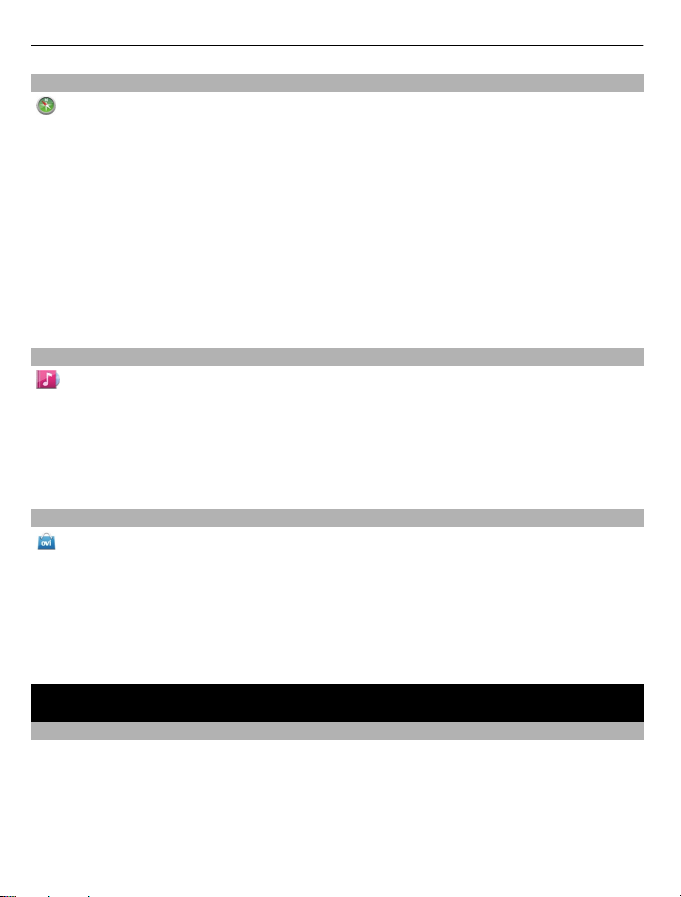
20 Grundlæggende brug
Om Ovi Kort
Med Ovi Kort på din mobilenhed kan du hurtigt se, hvor du er, på et kort – og du kan
finde vej til din destination med gratis navigationsvejledning til både bilister og
fodgængere. Du kan også bruge Ovi Kort på din pc.
Du kan gøre følgende:
• Søge efter adresser, interessante steder og tjenester
• Se oplysninger om et sted, f.eks. vejrudsigten, hvis den er tilgængelig
• Gemme dine favoritsteder og organisere dem i samlinger på www.ovi.com
• Synkronisere dine gemte elementer med din mobilenhed og få adgang til dem, når
du er på farten
Gå ind på www.ovi.com for at bruge internettjenesten Ovi Kort.
Om Ovi Musik
Med Ovi Musik kan du købe og hente sange til din enhed og computer og kopiere
sange mellem enheden og computeren. Hvis du vil håndtere og organisere din
musiksamling og de filer, du har hentet, kan du installere Nokia Ovi Player på en
kompatibel pc eller bruge internetbrowseren til at hente musik.
Vælg Menu > Musik > Ovi Music, eller gå til www.ovi.com for at finde og udforske
musik.
Om Ovi Marked
Med Ovi Marked kan du hente mobilspil, programmer, videoer, billeder, temaer og
ringetoner til din enhed. Nogle af elementerne er gratis, andre skal du betale for ved
hjælp af dit kreditkort eller via telefonregningen. De tilgængelige betalingsmetoder
afhænger af, hvilket land du har bopæl i, og hvilken tjenesteudbyder du anvender. I Ovi
Marked kan du finde indhold, der er kompatibelt med din mobilenhed, og som passer
til din smag og det sted, du befinder dig.
Vælg Menu > Marked, eller gå til www.ovi.com.
Grundlæggende brug
Handlinger på berøringsskærmen
Du kan aktivere elementerne på brugergrænsefladen ved at trykke på eller holde
fingeren på berøringsskærmen.
Åbne et program eller et andet element på skærmen
Tryk på programmet eller elementet.
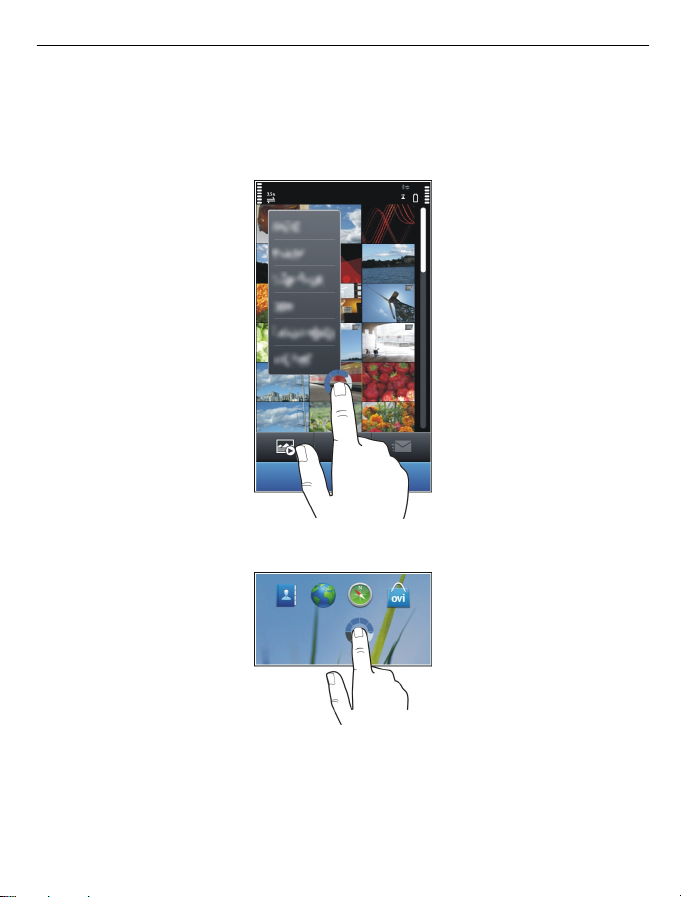
Grundlæggende brug 21
Hurtig adgang til funktioner
Tryk på et element, og hold fingeren på det. Der åbnes en genvejsmenu med de
tilgængelige indstillinger. Hvis du f.eks. vil sende et billede eller slette en alarm, skal du
holde fingeren på billedet eller alarmen og vælge den relevante indstilling i
genvejsmenuen.
Hvis du trykker og holder fingeren på startskærmbilledet, aktiveres redigeringstilstand.
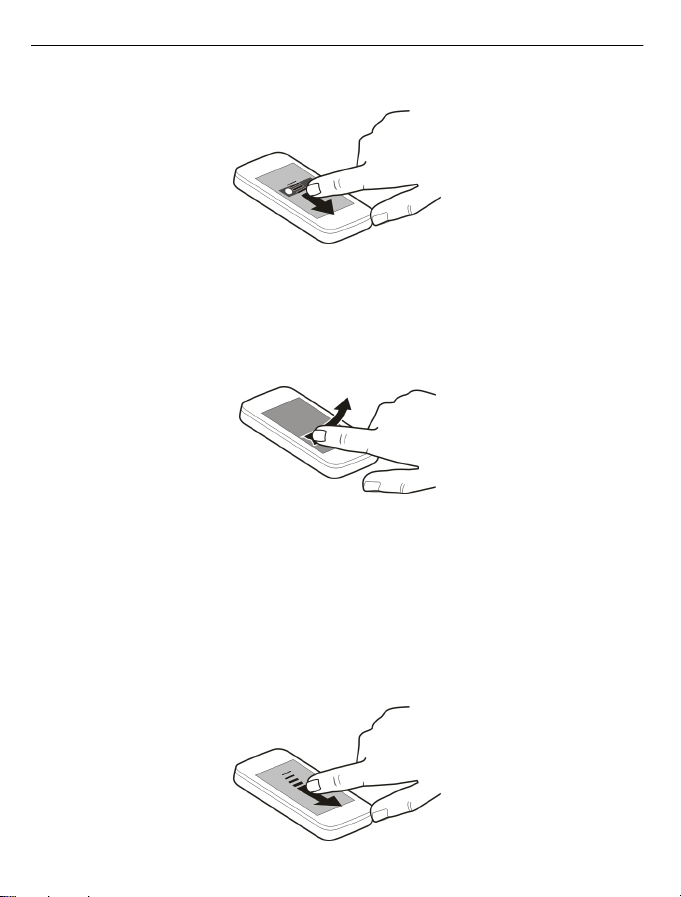
22 Grundlæggende brug
Trække et element
Tryk på elementet, og hold det, mens du lader fingeren glide over skærmen. Elementet
følger din finger.
Du kan trække elementer på startskærmbilledet eller i hovedmenuen, når
redigeringstilstanden er aktiveret.
Stryge
Placer en finger på skærmen, og lad fingeren glide med en rolig, konstant bevægelse i
den ønskede retning.
Når du ser billeder, kan du f.eks. få vist det næste billede ved at stryge fingeren til
venstre.
Rulle på en liste eller i en menu
Placer fingeren på skærmen, lad den hurtigt glide op eller ned, og løft den derefter.
Indholdet på skærmen fortsætter med at rulle med samme hastighed og i samme
retning, som da du løftede fingeren. Hvis du vil vælge et element på rullelisten eller
stoppe bevægelsen, skal du trykke på elementet.
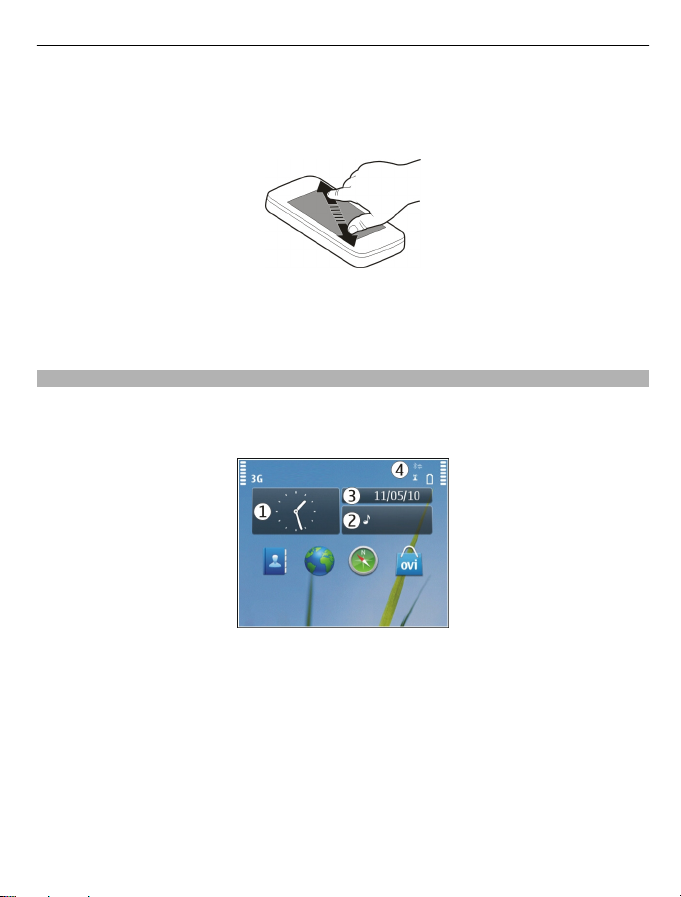
Grundlæggende brug 23
Zoome ind
Placer to fingre på et element, f.eks. et billede eller en internetside, og lad fingrene glide
fra hinanden.
Zoome ud
Placer to fingre på elementet, og knib fingrene sammen.
Elementer på det interaktive startskærmbillede
Elementerne på startskærmbilledet er interaktive. Du kan f.eks. ændre dato og
klokkeslæt, indstille alarmer, skrive kalenderposter eller redigere profiler direkte på
startskærmbilledet.
Indstilling af en alarm
Vælg uret (1).
Aktivering eller redigering af profiler
Vælg profilen (2).
Visning eller redigering af tidsplan
Vælg datoen (3).
Visning af tilgængelige WLAN-netværk eller hændelser, du ikke har reageret på
Vælg meddelelsesområdet (4).
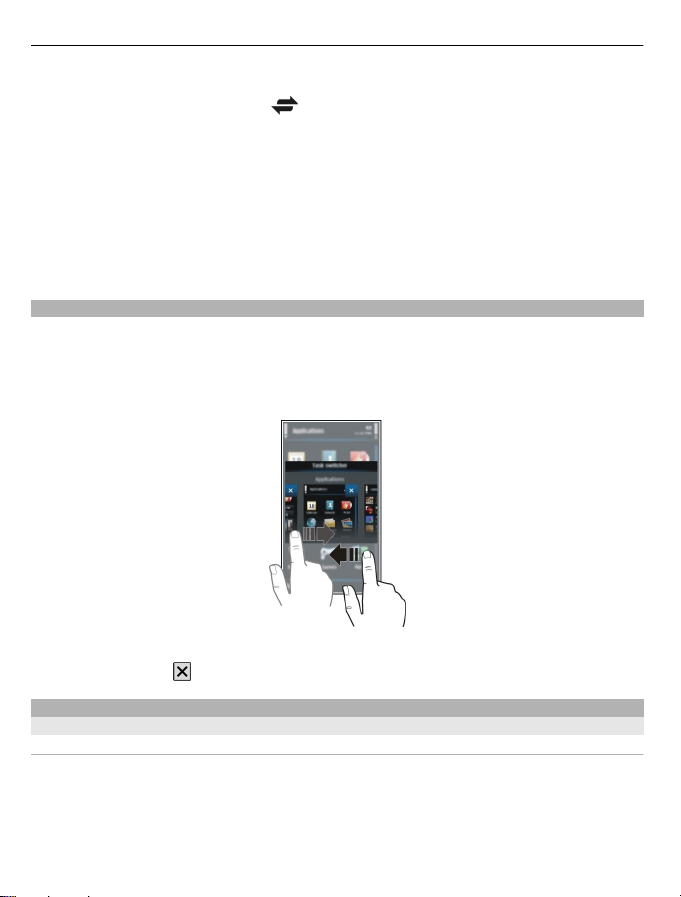
24 Grundlæggende brug
Redigering af forbindelsesindstillingerne
Vælg meddelelsesområdet (4) og
.
I de fleste andre visninger kan du vælge meddelelsesområdet (4) og gøre følgende:
• Redigere forbindelsesindstillingerne.
• Åbne programmet Ur og indstille en alarm.
• Se batteristatus og aktivere strømbesparelsestilstand.
• Se meddelelser om ubesvarede opkald og modtagne beskeder.
• Åbne WLAN-guiden og oprette forbindelse til et WLAN-netværk.
Skift mellem åbne programmer
Du kan se, hvilke programmer og opgaver der er åbne i baggrunden, og skifte mellem
dem.
Hold menutasten nede, stryg fingeren til venstre eller højre, og vælg det ønskede
program.
Når der kører programmer i baggrunden, bruges der mere batteristrøm og
hukommelse. Vælg
for at lukke et program, som du ikke bruger.
Skrivning af tekst
Indtastning af tekst med det virtuelle tastatur
Brug af det virtuelle tastatur
Vælg et tekstindtastningsfelt, og vend enheden, så den er vandret.
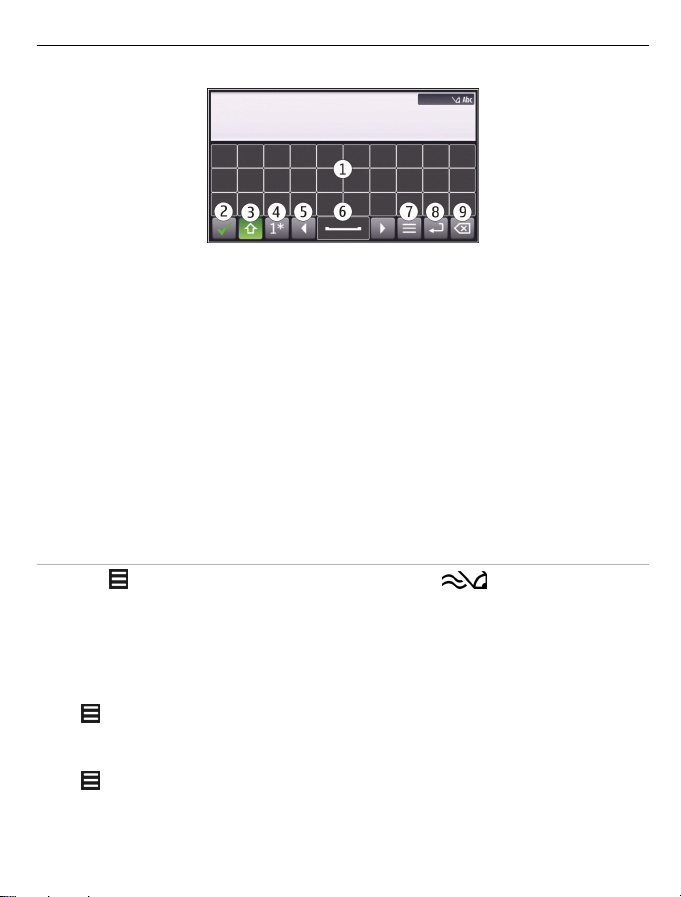
Grundlæggende brug 25
1 Virtuelt tastatur
2 Luk-tast – luk det virtuelle tastatur.
3 Skift og Caps Lock – hvis du vil skrive et stort bogstav, mens du skriver små bogstaver,
eller omvendt, skal du vælge tasten, inden du skriver tegnet. Hvis du vil slå Caps
Lock til, skal du vælge tasten to gange. En streg under tasten angiver, at Caps Lock
er aktiveret.
4 Tegnområde – vælg det ønskede tegnområde, f.eks tal, eller specialtegn eller
accenttegn.
5 Piletaster – flyt markøren til venstre eller højre.
6 Mellemrumstast – indsæt et mellemrum.
7 Inputmenu – aktivér ordforslag, eller vælg skriftsprog.
8 Enter-tast – flyt markøren til den næste række eller det næste indtastningsfelt.
Andre mulige funktioner afhænger af den aktuelle kontekst. I adressefeltet i
internetbrowseren fungerer tasten f.eks. som ikonet Gå til.
9 Tilbagetast – slet et tegn.
Aktivering af ordforslag med det virtuelle tastatur
1Vælg > Indtastningsvalg > Aktivér ordforslag. vises.
2 Begynd at skrive et ord. Enheden foreslår mulige ord, mens du skriver. Når det
korrekte ord vises, skal du vælge ordet.
3 Hvis ordet ikke findes i ordbogen, foreslår enheden et alternativt ord fra ordbogen.
Hvis du vil tilføje det nye ord i ordbogen, skal du vælge det ord, du har skrevet.
Deaktivering af ordforslagstilstand
> Indtastningsvalg > Deaktiver ordforslag.
Vælg
Redigering af indstillinger for tekstindtastning
> Indtastningsvalg > Indstillinger.
Vælg
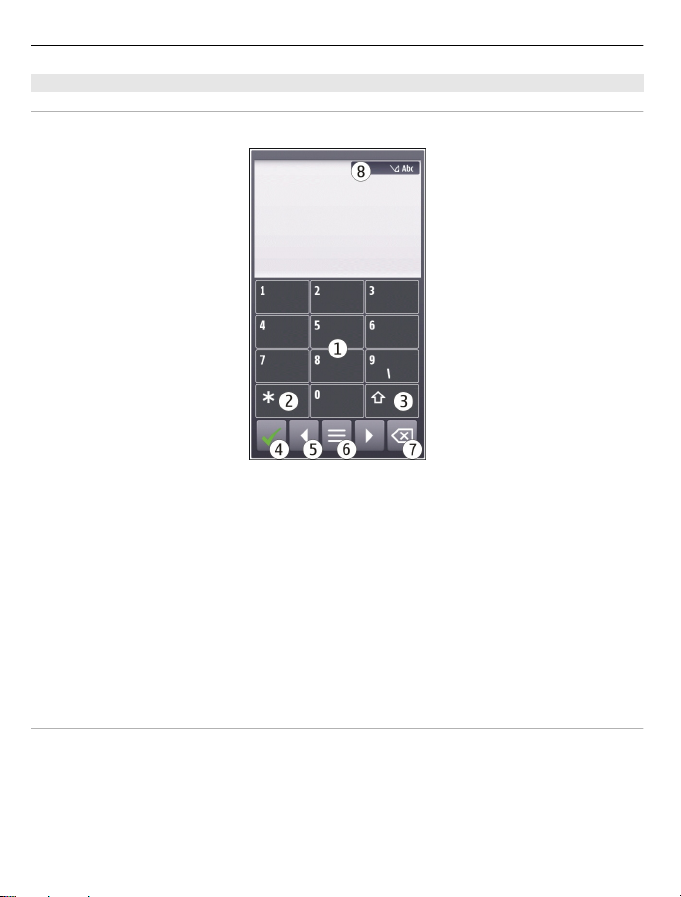
26 Grundlæggende brug
Indtastning af tekst med det virtuelle tastatur
Brug af det virtuelle tastatur
Vælg et tekstindtastningsfelt, og vend enheden, så den er lodret.
1 Taltaster
2* – indtast et specialtegn, eller skift mellem ordforslagene, hvis ordforslag er
aktiveret, og ordet er understreget.
3 Skift-tast – skift mellem store og små bogstaver. Du kan aktivere eller deaktivere
ordforslagstilstand ved at trykke hurtigt to gange på tasten. Du kan skifte mellem
bogstavtilstand og taltilstand ved at holde tasten nede.
4 Luk-tast – luk det virtuelle tastatur.
5 Piletaster – flyt markøren til venstre eller højre.
6 Inputmenu – Aktivér ordforslag, eller vælg skriftsprog.
7 Tilbagetast – slet et tegn.
8 Indikator for tekstindtastning (hvis den er tilgængelig) – angiver om der anvendes
store eller små bogstaver, bogstav- eller taltilstand, og om ordforslag er aktiveret.
Aktivering af traditionel tekstindtastning med det virtuelle tastatur Vælg # hurtigt to gange.
Indtastning af et tegn
1 Vælg en taltast (1-9) flere gange, indtil det ønskede tegn vises. En tast kan bruges
til at skrive flere tegn end de tegn, der vises på tasten.
2 Hvis det næste bogstav befinder sig på den samme tast, skal du vente, indtil
markøren vises, eller flytte markøren frem, og vælge tasten igen.
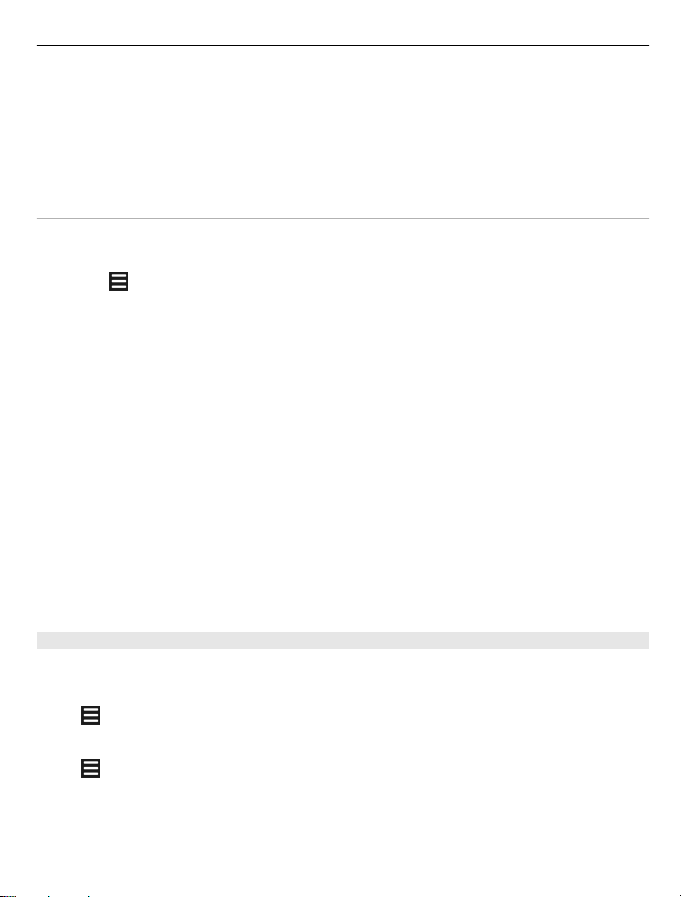
Grundlæggende brug 27
Indsættelse af et mellemrum
Vælg 0.
Flytning af markøren til næste linje
Vælg 0 hurtigt tre gange.
Aktivering af ordforslag med det virtuelle tastatur
Ordforslagene er baseret på en indbygget ordbog, som du kan tilføje nye ord i. Det er
ikke muligt at anvende ordforslag på alle sprog.
1Vælg
2 Brug tasterne 2-9 for at skrive det ønskede ord . Du s kal kun v ælge hver tas t én g ang
3 Hvis det ikke er det korrekte ord, der vises, skal du vælge * flere gange, indtil det
4 Du kan indsætte et mellemrum ved at vælge 0. Hvis du vil indsætte et almindeligt
5 Begynd at skrive det næste ord.
Deaktivering af ordforslag
Vælg hurtigt # to gange.
> Aktivér ordforslag.
for at skrive ét bogstav. Hvis du f.eks. vil skrive "Nokia", skal du vælge 6 for N, 6 for
o, 5 for k, 4 for i og 2 for a.
Ordforslaget ændres efter hvert tastetryk.
korrekte ord vises.
Hvis tegnet ? vises efter ordet, findes ordet ikke i ordbogen. Du kan tilføje et ord i
ordbogen ved at vælge *, indtaste ordet ved hjælp af traditionel tekstindtastning
og vælge OK.
tegnsætningstegn, skal du vælge 1 og derefter vælge * flere gange, indtil det
korrekte tegnsætningstegn vises.
Angivelse af skriftsproget
Vælg Menu > Indstillinger og Telefon > Berøringsinput > Skriftsprog.
Ændring af sprog, når tastaturet anvendes
> Indtastningsvalg > Skriftsprog.
Vælg
Ændring af sprog, når tastaturet anvendes
> Skriftsprog.
Vælg
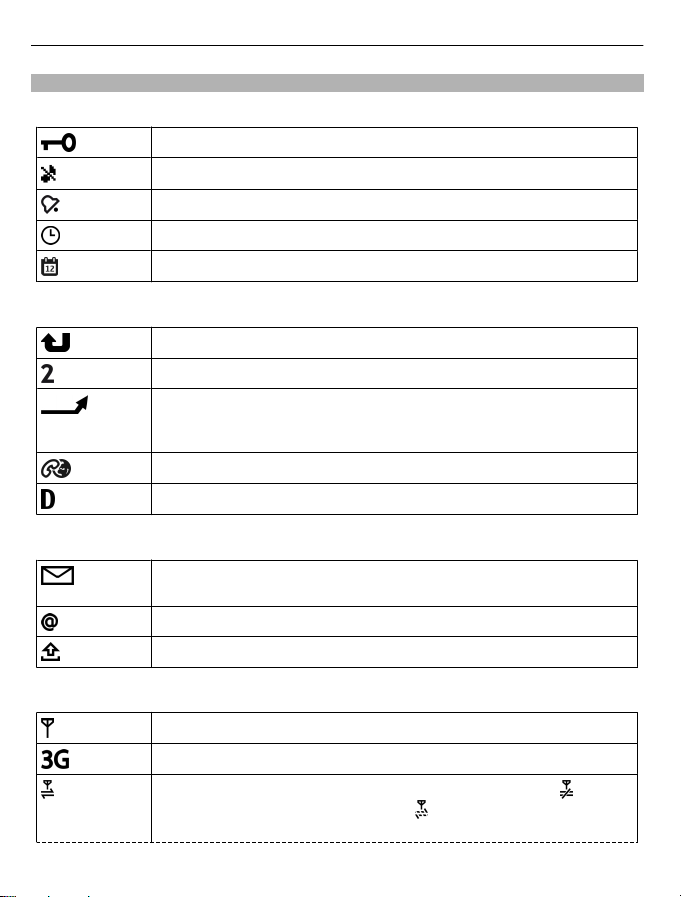
28 Grundlæggende brug
Skærmindikatorer
Generelle indikatorer
Berøringsskærmen og tasterne er låst.
Enheden underretter lydløst om indgående opkald eller beskeder.
Du skal indstille en uralarm.
En tidsbestemt profil er aktiveret.
Der er en kalenderbegivenhed, som du ikke har reageret på.
Opkaldsindikatorer
Nogen har prøvet at ringe til dig.
Du bruger en sekundær telefonlinje (netværkstjeneste).
Enheden er indstillet til at omstille indgående opkald til et andet
nummer (netværkstjeneste). Hvis du har to telefonlinjer, angives den
aktive linje med et nummer.
Enheden er klar til et internetopkald.
Du har et udgående dataopkald (netværkstjeneste).
Beskedindikatorer
Du har ulæste beskeder. Hvis indikatoren blinker, er der muligvis ikke
mere ledig plads i SIM-kortets hukommelse til beskeder.
Du har modtaget en ny e-mail.
Der er beskeder, som venter på at blive sendt i mappen Udbakke.
Netværksindikatorer
Enheden har forbindelse til et GSM-netværk (netværkstjeneste).
Enheden har forbindelse til et 3G-netværk (netværkstjeneste).
Du har en GPRS-pakkedataforbindelse (netværkstjeneste). angiver,
at forbindelsen er sat på standby, og
oprettes.
angiver, at forbindelsen
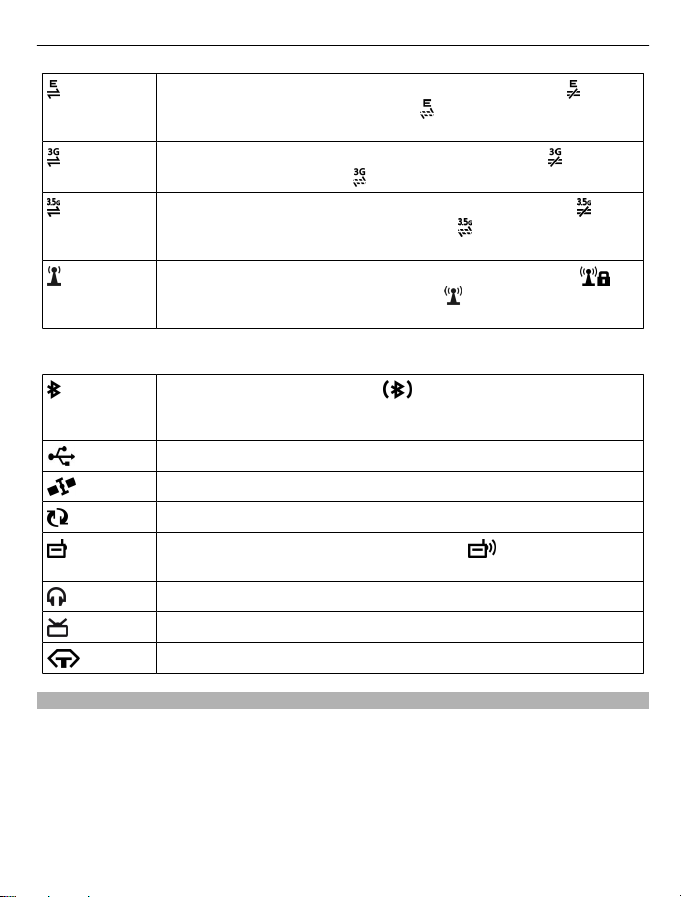
Grundlæggende brug 29
Du har en EGPRS-pakkedataforbindelse (netværkstjeneste). angiver,
at forbindelsen er sat på standby, og
oprettes.
Du har en 3G-pakkedataforbindelse (netværkstjeneste). angiver, at
forbindelsen er afbrudt, og
Du har en HSDPA-pakkedataforbindelse (netværkstjeneste).
angiver, at forbindelsen er deaktiveret, og angiver, at der oprettes
en forbindelse.
Der er en tilgængelig WLAN-forbindelse (netværkstjeneste).
angiver, at forbindelsen er krypteret, og angiver, at forbindelsen
ikke er krypteret.
Forbindelsesindikatorer
Bluetooth-forbindelsen er aktiv. angiver, at enheden sender data.
Hvis indikatoren blinker, forsøger enheden at oprette forbindelse til
en anden enhed.
Du har tilsluttet et USB-kabel til enheden.
GPS er aktiv.
Enheden udfører en synkronisering.
FM-senderen er aktiv, men den sender ikke. angiver, at FMsenderen sender.
Du har tilsluttet et kompatibelt headset til enheden.
Du har tilsluttet et kompatibelt tv-udgangskabel til enheden.
Du har tilsluttet en kompatibel teksttelefon til enheden.
angiver, at forbindelsen
angiver, at forbindelsen oprettes.
Blinkende meddelelseslys ved ubesvarede opkald eller beskeder
Enheden har et meddelelseslys i menutasten. Når lyset blinker, har du et ubesvaret
opkald eller en ny besked.
Vælg Menu > Indstillinger og Telefon > Meddelelseslys > Meddelelseslys.
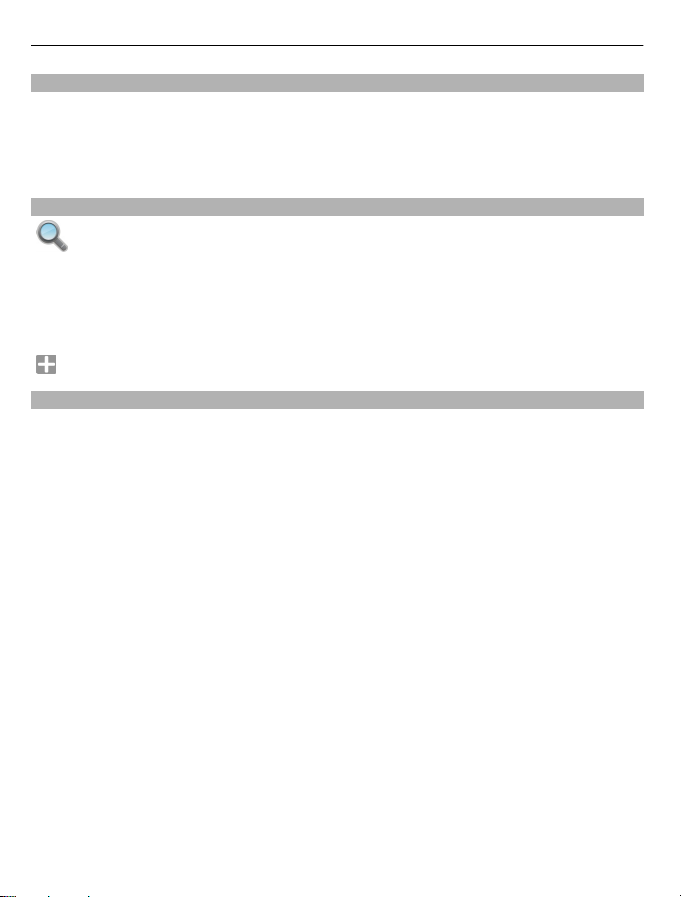
30 Grundlæggende brug
Lommelygte
Kamerablitzen kan bruges som lommelygte. Du kan tænde og slukke lommelygten ved
at skubbe og holde låseknappen i to sekunder. Lommelygten kan kun bruges, når alle
programmer er lukket.
Lys ikke andre personer i øjnene med lommelygten.
Søgning på enheden og internettet
Med programmet Søg kan du finde elementer på enheden.
1Vælg Menu > Programmer > Søg.
2 Indtast et søgeord i søgefeltet, eller gennemse indholdskategorierne.
Tip! Du kan tilføje en søge-widget på startskærmbilledet. Søge-widget'en kan også
bruges til at søge på internettet. Tryk og hold fingeren på startskærmbilledet, og vælg
og den ønskede søge-widget på listen.
Brug af enheden offline
De steder, hvor du ikke må foretage eller modtage opkald, fordi radiosignalerne kan
skabe forstyrrelser, kan du stadig få adgang til din kalender, listen over kontakter og
offlinespil, hvis du aktiverer offlineprofilen.
Vælg profilen og Offline, mens startskærmbilledet er aktiveret.
Når offlineprofilen er aktiveret, er forbindelsen til mobilnetværket afbrudt. Alle
radiofrekvenssignaler mellem enheden og mobilnetværket blokeres. Hvis du prøver at
sende en besked, placeres den i mappen Udbakke og sendes kun, når en anden profil
aktiveres.
Du kan også bruge enheden uden et SIM-kort. Hvis du fjerner SIM-kortet, aktiveres
offlineprofilen.
Vigtigt: I profilen Offline kan du ikke foretage eller modtage opkald eller bruge andre
funktioner, der kræver netværksdækning. Det kan stadig være muligt at ringe til det
officielle alarmnummer, der er indkodet i enhedens hukommelse.Du skal vælge en
anden profil for at kunne foretage opkald.
Når du bruger offlineprofilen, kan du stadig bruge et WLAN-netværk, hvis du f.eks. vil
læse dine e-mails eller surfe på internettet. Du kan også bruge en Bluetooth-forbindelse.
Husk at overholde alle gældende sikkerhedskrav, når du opretter og bruger WLAN- eller
Bluetooth-forbindelser.

Grundlæggende brug 31
Forlængelse af levetiden for batterier
Mange af funktionerne i enheden forøger batteriforbruget og reducerer batteriets
levetid. Hvis du vil spare på batteriforbruget, skal du være opmærksom på følgende:
• Oplad altid batteriet til fuld opladning.
• Aktivér strømbesparelsestilstand. Tryk på tænd/sluk-tasten, og vælg Aktivér
strømbesparelse. Enhedsindstillingerne, f.eks. Netværkstilstand og
pauseskærmen, optimeres. Du kan deaktivere strømbesparelsestilstand ved at
trykke på tænd/sluk-tasten og vælge Deak. strømbesparelse.
• Indstil enheden, så der ikke hentes e-mail så ofte. Vælg Menu > Programmer >
E-mail > Indstillinger, vælg din postkasse, og vælg Synkronisering >
Hentningshyppighed. Hvis du har flere postkasser, skal du muligvis angive
hentningshyppigheden for hver postkasse.
• Slå unødvendige toner fra, f.eks. tastetoner.
• Brug kabelforbundne hovedtelefoner i stedet for højttaleren.
• Deaktiver de animerede effekter i baggrunden. Vælg Menu > Indstillinger, og
vælg Temaer > Generelt > Valg > Temaeffekter > Fra.
• Deaktiver pauseskærmen Stort ur. Vælg Menu > Indstillinger, og vælg Temaer >
Pauseskærm > Ingen.
• Aktivér et mørkt tema. Vælg Menu > Indstillinger, og vælg Temaer > Generelt.
• Juster længden af den tidsperiode, hvorefter enhedens skærm slukkes. Vælg
Menu > Indstillinger, og vælg Telefon > Skærm > Timeout for lys. Hvis du vil
justere de lyssensorer, der registrerer lysforholdene og justerer skærmens lysstyrke,
skal du vælge Lysføler under skærmindstillingerne.
• Hvis signalstyrken på mobilnetværket varierer i dit område, øges behovet for
batteristrøm.
Hvis netværkstilstanden er indstillet til at bruge både GSM- og 3G-netværket
•
(dobbelt netværkstilstand), søger enheden efter 3G-netværket. Hvis enheden kun
skal bruge GSM-netværket, skal du vælge Menu > Indstillinger og Forbindelse >
Netværk > Netværkstilstand > GSM.
• Deaktiver Bluetooth, når funktionen ikke bruges. Vælg Menu > Indstillinger, og
vælg Forbindelse > Bluetooth > Fra.
• Angiv, at enheden ikke skal søge efter tilgængelige WLAN-netværk i baggrunden.
Vælg Menu > Indstillinger, og vælg Forbindelse > WLAN > Valg >
Indstillinger > Vis WLAN-tilgængelighed > Aldrig.
• Når du opretter forbindelse til internettet, skal du bruge en WLAN-forbindelse i
stedet for en pakkedataforbindelse (GPRS eller 3G).
• Angiv, at der kun skal oprettes en pakkedataforbindelse, når det er nødvendigt.
Vælg Menu > Indstillinger, og vælg Forbindelse > Admin.indstil. >
Pakkedata > Pakkedataforbindelse > Efter behov.

32 Tilpasning
• Aktivér offlineprofilen, når du lytter til musik og ikke vil foretage eller modtage
opkald.
• Luk de programmer, som du ikke bruger. Hold menutasten nede, stryg fingeren over
skærmen, indtil det ønskede program vises, og vælg
.
Tilpasning
Profiler
Om profiler
Vælg Menu > Indstillinger og Profiler.
Venter du et opkald et sted, hvor du ikke kan lade telefonen ringe? Enheden har
forskellige indstillingsgrupper, også kaldet profiler, som du kan tilpasse til forskellige
hændelser og omgivelser. Du kan også oprette dine egne profiler.
Du kan tilpasse profilerne på følgende måder:
• Ændre ringetonen og signalet for modtagelse af beskeder.
• Justere lydstyrken for ringetoner og tastetoner.
• Deaktivere tastetoner og advarselstoner.
• Aktivere vibrationssignaler.
• Indstil enheden til at sige navnet på den kontakt, der ringer op.
Tilpasning af tonerne
Du kan tilpasse tonerne på enheden for hver profil.
Vælg Menu > Indstillinger > Profiler.
1 Vælg den ønskede profil.
2Vælg Tilpas og den ønskede valgmulighed.
Tip! Hent ringetoner fra Ovi Marked. Gå ind på www.ovi.com for at få mere at vide om
Ovi Marked.
Deaktivering af lyden på enheden
Når den lydløse profil er aktiveret, er alle ringetoner og alarmer slået fra. Aktivér denne
profil, når du er i biografen eller til møde.
Vælg profilen på startskærmbilledet, og vælg Lydløs.

Tilpasning 33
Ændring af profilen til møder eller udendørs brug
Når mødeprofilen er aktiveret, bipper enheden diskret én gang i stedet for at anvende
ringetonen. Når profilen til udendørs brug er aktiveret, er ringetonen højere, så du kan
høre et opkald i støjende omgivelser.
Vælg profil på startskærmbilledet, og vælg Møde eller Udendørs.
Oprettelse af en ny profil
Hvordan kan du tilpasse enheden til de behov, du har på arbejde, i skolen eller
derhjemme? Du kan oprette nye profiler til forskellige situationer og give profilerne
relevante navne.
1Vælg Menu > Indstillinger > Profiler og Valg > Opret ny.
2 Angiv dine profilindstillinger, og vælg Profilnavn.
3 Indtast et navn til profilen.
Ændring af dit tema
Du kan bruge temaer til at ændre brugergrænsefladens farver og udseende.
Vælg Menu > Indstillinger > Temaer.
Vælg Generelt, og vælg et tema.
Nogle temaer omfatter animerede effekter til baggrunden. Vælg Generelt > Valg >
Temaeffekter > Fra for at spare på batteriet.
Tip! Hent temaer fra Ovi Marked. Gå ind på www.ovi.com for at få mere at vide om Ovi
Marked.
Startskærmbillede
Om startskærmbilledet
På startskærmbilledet kan du hurtigt få adgang til de mest anvendte programmer og
oprette genveje til forskellige funktioner. Du kan få vist dine foretrukne kontakter og
hurtigt ringe og sende beskeder til dem eller starte chatsamtaler med dem. Du kan også
styre programmer som f.eks. Musik.
Du kan have mere end ét startskærmbillede, f.eks. et til arbejde og et, som du bruger i
fritiden.
Elementerne på startskærmbilledet er interaktive. Hvis du f.eks. trykker på uret, åbnes
programmet Ur.

34 Tilpasning
Skift mellem startskærmbilleder
Du kan have mere end ét startskærmbillede. Du kan f.eks. oprette separate
startskærmbilleder til arbejde og fritid og tilpasse dem med forskelligt indhold.
Stryg fingeren til venstre eller højre over skærmen for at skifte til et andet
startskærmbillede.
angiver det aktive startskærmbillede.
Tilpasning af startskærmbilledet
Vil du have dit yndlingslandskab eller billeder af din familie som baggrund på
startskærmbilledet? Du kan tilpasse startskærmbilledet ved at ændre baggrunden og
placere elementerne på nye måder.
Ændring af elementernes placering på startskærmbilledet
1 Tryk og hold fingeren på startskærmbilledet.
2 Træk og slip elementer til en ny placering.
Ændring af baggrunden
1 Tryk og hold fingeren på startskærmbilledet.
2Vælg Valg > Skift baggrund.
3 Vælg det ønskede billede.

Tilpasning 35
Tip! Du kan hente flere baggrundsbilleder i Ovi Marked. Gå ind på www.ovi.com for at
få flere oplysninger.
Tilføjelse af elementer på startskærmbilledet
Vil du gerne kunne åbne dine favoritprogrammer direkte fra startskærmbilledet? Du
kan oprette genveje til de funktioner, som du benytter mest. Du kan også tilføje
miniprogrammer (widgets), som viser nyttige oplysninger, f.eks. de aktuelle
vejrforhold.
Tilføjelse af en genvej på startskærmbilledet
Du kan tilføje genveje til programmer, internetbogmærker eller handlinger, f.eks.
oprettelse af en besked.
1 Tryk og hold fingeren på startskærmbilledet.
2 Vælg genvejs-widget'en, og vælg Indstillinger.
3 Vælg den genvej, du vil definere, og vælg Program eller Bogmærke. Vælg derefter
det ønskede element.
Tip! Hvis du vil fjerne en genvej, skal du erstatte den med en anden.
Tilføjelse af en widget på startskærmbilledet
1 Tryk og hold fingeren på startskærmbilledet.
2Vælg
Tip! Vælg Marked, hvis du vil hente flere widgets.
Brugen af denne tjeneste eller hentning af indhold kan medføre, at der overføres store
mængder data, og der skal muligvis betales for datatrafikken.
Fjernelse af en widget fra startskærmbilledet
1 Tryk og hold fingeren på startskærmbilledet.
2 Vælg widget'en, og vælg Fjern i genvejsmenuen.
og den ønskede widget på listen.
Tilføjelse af vigtige kontakter på startskærmbilledet
Du kan tilføje dine vigtigste kontakter på startskærmbilledet, så du hurtigt kan ringe
eller sende beskeder til dem.
Kontakterne skal gemmes i enhedens hukommelse.
1Vælg
2 Markér de kontakter, du vil tilføje på startskærmbilledet. Du kan tilføje op til 20
i widget'en med foretrukne kontakter.
kontakter til widget'en.

36 Telefon
Sådan ringer du eller sender en besked til en kontakt
Vælg kontakten i widget'en.
Fjernelse af en kontakt fra startskærmbilledet
Vælg
i widget'en, og vælg den kontakt, der skal fjernes. Kontakten slettes fra
widget'en, men bevares på listen over kontakter.
Organisering af programmerne
Vil du gerne have hurtigere adgang til de mest anvendte programmer? Du kan
organisere programmerne i hovedmenuen og skjule de programmer, du ikke bruger så
ofte, i mapper.
Tryk på menutasten, og vælg Valg > Organiser.
Oprettelse af en ny mappe
Vælg Valg > Ny mappe.
Flytning af et program til en mappe
Vælg og hold programmet, vælg Flyt til mappe, og vælg den nye mappe.
Tip! Du kan også trække og slippe programmer og mapper.
Telefon
Opkald til et telefonnummer
1Vælg Ring op på startskærmbilledet for at åbne opkaldsfunktionen, og indtast
telefonnummeret.
Vælg * to gange for at indtaste tegnet +, der bruges til internationale opkald.
2 Tryk på opkaldstasten for at foretage opkaldet.
3 Tryk på afslutningstasten for at afslutte opkaldet.
Tip! Hvis du vil ringe til en kontakt, skal du vælge Ring op på startskærmbilledet og
begynde at indtaste kontaktens navn.
Besvarelse af et opkald
Tryk på opkaldstasten, når du modtager et opkald.
Søgning efter en kontakt
Du kan søge efter en kontakt, som du har gemt på listen over kontakter.

Telefon 37
Vælg Ring op på startskærmbilledet, og begynd at indtaste kontaktens for- eller
efternavn. Du skal kun vælge hver taltast én gang for at indtaste et bogstav. Hvis du
f.eks. vil søge efter "Nokia", skal du indtaste 6, 6, 5, 4 og 2.
Opkald til den fundne kontakt
Vælg kontakten.
Afsendelse af en besked til kontakten
Vælg og hold kontakten, og vælg Besked på kontaktkortet.
Foretagelse af videoopkald til kontakten
Vælg og hold kontakten, og vælg Videoopkald på kontaktkortet.
Deaktivering af kontaktsøgning
Vælg Valg > Kontaktsøgning > Fra.
Afvisning af opkald
Tryk på afslutningstasten, når du modtager et opkald.
SMS-besked om afvisning af opkald
1 Når du modtager et opkald, skal du vælge Lydløs > Send besk. og redigere
beskeden om, at du ikke kan besvare opkaldet.
2Vælg
for at sende beskeden.
3 Afvis opkaldet.

38 Telefon
Standardbesked om afvisning af opkald
Vælg Menu > Indstillinger og Opkald > Opkald > Beskedtekst, og skriv beskeden.
Tip! Afviste opkald kan automatisk omstilles til din telefonsvarer eller et andet
telefonnummer (netværkstjeneste). Vælg Menu > Indstillinger og Opkald >
Omstilling > Taleopkald > Ved optaget > Aktivér > Til telefonsvarer eller Til et
andet nummer.
Opkald til en kontakt
Vælg Menu > Kontakter.
1 Hvis du vil søge efter en kontakt, skal du indtaste de første bogstaver eller tegn i
for- eller efternavnet i søgefeltet.
2 Vælg kontakten.
3Vælg Taleopkald på kontaktkortet.
4 Hvis kontakten har flere telefonnumre, skal du holde Taleopkald nede og vælge
det ønskede nummer.
Slå lyden fra
Du kan slå enhedens mikrofon fra under et opkald.
Tryk på taletasten.
Lyset i menutasten skifter fra hvidt til rødt, når mikrofonen bliver slået fra.
Besvarelse af et ventende opkald
Med Banke på (netværkstjeneste) kan du besvare et opkald, mens du er i gang med et
andet opkald.
Tryk på opkaldstasten. Det første opkald parkeres (sættes i venteposition).
Aktivering, deaktivering eller kontrol af tjenestens status
Vælg Menu > Indstillinger og Opkald > Opkald > Banke på > Aktivér, Deaktiver
eller Kontrollér status.
Skift mellem et aktivt opkald og et ventende opkald
Vælg Valg > Skift.
Sådan forbindes det parkerede opkald og det aktive opkald
Vælg Valg > Overfør. Din egen forbindelse til opkaldene afbrydes.

Telefon 39
Afslutning af aktivt opkald
Tryk på afslutningstasten.
Afslutning af begge opkald
Vælg Valg > Afslut alle opkald.
Foretagelse af videoopkald
Når du foretager et videoopkald (netværkstjeneste), kan du få vist en direkte tovejsvideo
mellem dig og modtageren af opkaldet.
Du skal være på 3G-netværket for at kunne foretage et videoopkald.
Kontakt din tjenesteudbyder for at få oplysninger om tilgængelighed og priser.
Videoopkald kan kun foretages mellem to parter. Der kan ikke foretages videoopkald,
hvis et andet tale-, video- eller dataopkald er aktivt.
1Vælg Menu > Kontakter, og søg efter en kontakt.
2 Vælg kontakten, og vælg Videoopkald på kontaktkortet.
Det sekundære kamera på forsiden af enheden bruges som standard til
videoopkald. Det kan tage lidt tid at starte et videoopkald. Hvis opkaldet mislykkes
(f.eks. fordi videoopkald ikke understøttes af netværket, eller fordi den modtagende
enhed ikke er kompatibel), bliver du spurgt om, hvorvidt du vil foretage et normalt
opkald eller sende en besked i stedet for.
Videoopkaldet er aktivt, når du kan se to videoer og høre lyden i højttaleren.
Modtageren af opkaldet kan afvise videoafsendelsen (angives med
). Hvis det er

40 Telefon
tilfældet, kan du kun høre den, der ringer op, og muligvis se et billede eller en grå
skærm.
3 Tryk på afslutningstasten for at afslutte videoopkaldet.
Indikatorer
Du modtager ikke video (modtageren sender ikke video, eller også overfører
netværket ikke det, der sendes).
Du har afvist videoafsendelse fra din enhed.
Visning af et billede i stedet for direkte video
Vælg Menu > Indstillinger og Opkald > Opkald > Billede i videoopkald.
Selvom du ikke sender direkte video, bliver opkaldet stadig takseret som et videoopkald.
Besvarelse af videoopkald
Når du modtager et videoopkald, vises
1 Tryk på opkaldstasten.
2 Du kan begynde at sende direkte video ved at vælge Ja.
Hvis du ikke aktiverer afsendelse af video, vil du kun kunne høre den person, der ringer
op. Der vises en grå skærm i stedet for din video.
Aktivering af direkte video under et videoopkald
Vælg Valg > Aktivér > Afsendelse af video.
Udskiftning af den grå skærm med et billede
1Vælg Menu > Indstillinger og Opkald > Opkald > Billede i videoopkald.
2Vælg Brugerdefineret, og vælg og et billede.
.
Afvisning af videoopkald
Når du modtager et videoopkald, vises
Tryk på afslutningstasten.
Foretagelse af konferenceopkald
Enheden understøtter konferenceopkald (netværkstjeneste) mellem maks. seks
deltagere inkl. dig selv. Videokonferenceopkald understøttes ikke.
.

Telefon 41
1 Ring op til den første deltager.
2 Du kan ringe op til en anden deltager ved at vælge Valg > Nyt opkald.. Det første
opkald sættes i venteposition.
3 Når det nye opkald besvares, kan du tilføje den første deltager til
konferenceopkaldet ved at vælge
Tilføjelse af en ny deltager til et konferenceopkald
Foretag et opkald til en anden deltager, og tilføj det nye opkald til konferenceopkaldet.
Sådan føres en privat samtale med en deltager i et konferenceopkald
Vælg
.
Gå til deltageren, og vælg
De øvrige deltagere kan stadig fortsætte konferenceopkaldet.
Vælg
Sådan fjernes en deltager fra et konferenceopkald
Vælg
Afslutning af aktivt konferenceopkald
Tryk på afslutningstasten.
, hvis du vil vende tilbage til konferenceopkaldet.
, gå til deltageren, og vælg .
. Konferenceopkaldet sættes i venteposition på din enhed.
.
Brug af hurtigkald
Du kan hurtigt ringe til dine venner og din familie, hvis du tildeler de telefonnumre, du
oftest anvender, til enhedens taltaster.
Vælg Menu > Indstillinger og Opkald > Hurtigkald.

42 Telefon
Tildeling af et telefonnummer til en taltast
1 Vælg den taltast, der skal tildeles telefonnummeret.
1 er reserveret til telefonsvareren.
2 Vælg telefonnummeret på listen over kontakter.
Fjernelse eller ændring af et telefonnummer, der er tildelt en taltast
Vælg og hold den tildelte tast, og vælg Fjern eller Skift i genvejsmenuen.
Foretagelse af opkald
Vælg Ring op på startskærmbilledet for at åbne opkaldsfunktionen, og hold den tildelte
taltast nede.
Opkald ved hjælp af stemmen
Med programmet Stemmekommandoer kan du foretage opkald eller styre enheden ved
hjælp af stemmen.
Stemmekommandoerne er ikke afhængige af brugerens stemme. Kommandoerne
oprettes automatisk på enheden.
Når du indtaster kontakter eller redigerer stemmekommandoer, må du ikke bruge
meget korte navne eller identiske navne til forskellige kontakter eller kommandoer.
Bemærk: Det kan være vanskeligt at bruge stemmekoder i støjende omgivelser eller i
nødsituationer, og du skal derfor være opmærksom på, at stemmeopkald ikke er
pålidelige under alle forhold.
Når du bruger stemmestyrede opkald, anvendes højttaleren. Hold enheden på kort
afstand, mens du siger stemmekommandoen tydeligt.
1 Tryk på opkaldstasten, og hold den nede, mens startskærmbilledet er aktiveret. Hvis
der er tilsluttet et kompatibelt headset med en headsettast, skal du trykke på
headsettasten og holde den nede.
2 Der afspilles en kort tone, og Tal nu vises. Sig tydeligt det navn, der er gemt for
kontakten.
3 Der afspilles en syntetiseret stemmekommando for den genkendte kontakt på det
valgte enhedssprog, og navnet og nummeret vises. Du kan annullere
stemmestyrede opkald ved at vælge Afslut.
Afspilning af en stemmekommando for en kontakt
1 Vælg en kontakt, og vælg Valg > Stemmekodedetaljer.
2 Vælg en kontaktoplysning.

Telefon 43
Hvis der er gemt flere numre for et navn, kan du også sige navnet og nummertypen,
f.eks. Mobil eller Telefon.
Tip! Du kan også bruge taletasten til at starte stemmestyrede opkald fra
startskærmbilledet. Tryk på taletasten, og hold den nede.
Opkald via internettet
Om internetopkald
Med netværkstjenesten til internetopkald kan du foretage og modtage opkald via
internettet. Tjenester til internetopkald kan understøtte opkald mellem computere,
mellem mobiltelefoner og mellem en VoIP-enhed og en traditionel telefon.
Nogle udbydere af internettelefoni tillader gratis internetopkald. Kontakt din
internettelefoniudbyder for at få oplysninger om priser og tilgængelige tjenester.
For at kunne foretage eller modtage internetopkald skal du være inden for
dækningsområdet af et WLAN-netværk eller have en pakkedataforbindelse (GPRS) på et
3G-netværk. Du skal desuden være logget på en internetopkaldstjeneste.
Installation af en tjeneste til internetopkald
Du kan søge efter tjenester til internetopkald i Ovi Marked. Gå ind på www.ovi.com for
at få flere oplysninger.
1 Hent en installations-widget til internetopkaldstjenesten.
2 Vælg installations-widget'en for at starte installationen.
3 Følg vejledningen.
Når du har installeret en tjeneste til internetopkald, vises der en fane for tjenesten på
listen over kontakter.
Foretagelse af et internetopkald
Når du er logget på en tjeneste til internetopkald, kan du foretage opkald fra din
venneliste eller kontaktliste.
Vælg Menu > Kontakter.
Opkald til en kontakt på vennelisten
1 Åbn fanen med tjenester til internetopkald, og log på en internetopkaldstjeneste.
2 Vælg en kontakt på vennelisten, og vælg Internetopkald.
Internetopkald til et telefonnummer eller en SIP-adresse
1Vælg Ring op på startskærmbilledet for at åbne opkaldsfunktionen, og indtast
telefonnummeret.
2Vælg Valg > Ring op > Internetopkald.

44 Telefon
Opkald til det seneste udgående nummer
Bliver dit opkald ikke besvaret? Det er nemt at ringe op igen. I opkaldsloggen kan du se
oplysninger om de opkald, du har foretaget og modtaget.
Vælg Ring op på startskærmbilledet for at åbne opkaldsfunktionen, og vælg
du vil ringe til det seneste udgående nummer, skal du vælge nummeret på listen.
Optagelse af en telefonsamtale
Med programmet Optager kan du optage telefonsamtaler.
1Vælg Menu > Programmer > Kontor > Optager under et aktivt taleopkald.
2Vælg
3 Du kan stoppe optagelsen ved at vælge
Begge parter hører med jævne mellemrum en tone under optagelsen.
Lydløs med vending
Hvis enheden ringer i en situation, hvor du ikke vil forstyrres, kan du slå ringetonen fra.
Aktivering af vende-funktionen
1Vælg Menu > Indstillinger og Telefon > Sensorindstil. > Sensorer > Til.
2Vælg Drejestyring > Slå lyd fra ved opkald.
Når enheden ringer, skal du dreje enheden, så skærmen vender nedad.
for at starte optagelsen.
. Lydklippet gemmes automatisk i
mappen Lydfiler i programmet Filstyring.
. Hvis
Visning af ubesvarede opkald
Du kan se dine ubesvarede opkald på startskærmbilledet. Vælg Vis for at få vist
telefonnummeret. Navnet på den, der ringer op, vises, hvis det er gemt på kontaktlisten.
Ubesvarede og modtagne opkald registreres kun, hvis denne funktionen understøttes
af netværket, og hvis enheden er tændt og inden for netværkstjenestens område.

Telefon 45
Tilbagekald til kontakt eller nummer
Vælg kontakten eller nummeret.
Hvis du på et senere tidspunkt vil se listen over ubesvarede opkald, skal du vælge Ring
op på startskærmbilledet for at åbne opkaldsfunktionen, vælge
ubesvarede opkald
ringe til din telefonsvarer
Du kan omstille indgående opkald til din telefonsvarer (netværkstjeneste). De personer,
der ringer, kan lægge en besked til dig, f.eks. når du ikke kan besvare opkaldet.
Vælg Ring op på startskærmbilledet for at åbne opkaldsfunktionen, og hold 1 nede.
Ændring af telefonnummeret til din telefonsvarer
1Vælg Menu > Indstillinger og Opkald > Telefonsvarer.
2 Vælg og hold en postkasse, og vælg Skift nummer i genvejsmenuen.
3 Indtast det nummer, du har fået af din netværksudbyder, og vælg OK.
Omstilling af opkald til telefonsvareren eller til et andet telefonnummer
Hvis du ikke kan besvare dine opkald, kan du omstille de indgående opkald til din
telefonsvarer eller et andet telefonnummer.
Vælg Menu > Indstillinger og Opkald > Omstilling > Taleopkald.
Opkaldsomstilling er en netværkstjeneste. Kontakt din tjenesteudbyder for at få
yderligere oplysninger.
Omstilling af alle taleopkald til telefonsvareren
Vælg Alle taleopkald > Aktivér > Til telefonsvarer.
.
og åbne fanen med
Omstilling af alle opkald til et andet telefonnummer
1Vælg Alle taleopkald > Aktivér > Til et andet nummer.
2 Indtast nummeret, eller vælg Søg for at bruge et nummer, der er gemt på listen
over kontakter.
Du kan anvende flere aktive omstillingsindstillinger på samme tid, f.eks. Ved optaget
og Ved intet svar.
På startskærmbilledet angiver
Opkaldsspærring og viderestilling af opkald kan ikke være aktive på samme tid.
, at alle opkald bliver omstillet.

46 Telefon
Spærring af indgående og udgående opkald
Nogle gange kan du få brug for at angive begrænsninger for, hvilke opkald der kan
foretages eller modtages på enheden. Med opkaldsspærring (netværkstjeneste) kan du
f.eks. begrænse alle udgående opkald, internationale opkald eller indgående opkald,
når du er i udlandet.
Vælg Menu > Indstillinger, og vælg Opkald > Opkaldsspærring.
Hvis du vil ændre indstillingerne, skal du bruge en spærringsadgangskode fra
tjenesteudbyderen.
Spærring af udgående opkald
1Vælg Spærring af mobilopkald, hvis der er installeret en tjeneste til
internetopkald.
2 Hvis du vil spærre for udgående opkald eller internationale opkald, skal du vælge
Udgående opkald eller Internationale opkald. Hvis du vil spærre for
internationale opkald, men vil tillade opkald i dit hjemland, skal du vælge
Internationale opkald undtaget til hjemland.
3Vælg Aktivér. Opkaldsspærring berører alle opkald, herunder dataopkald.
Spærring af indgående opkald
1Vælg Spærring af mobilopkald, hvis der er installeret en tjeneste til
internetopkald.
2 Hvis du vil spærre for indgående opkald eller internationale opkald, når du er i
udlandet, skal du vælge Indgående opkald eller Indgående opkald ved
roaming.
3Vælg Aktivér.
Spærring af anonyme internetopkald
Vælg Spærring af internetopkald > Spær anonyme opkald > Til.
Blokering af opkald til visse numre
Med tjenesten Begrænsede numre kan du begrænse de opkald, der kan foretages fra
enheden, så det kun er tilladt at ringe til bestemte telefonnumre. Du kan f.eks. vælge,
at dine børn kun kan ringe til familiemedlemmer eller andre specifikke numre.
Vælg Menu > Kontakter og Valg > SIM-numre > Kontakt. m. begr. nr..
Ikke alle SIM-kort understøtter tjenesten Begrænsede numre. Du skal have PIN2-koden
fra din tjenesteudbyder.

Telefon 47
Aktivering af begrænsede numre
Vælg Valg > Slå begrænsede nr. til. Indtast PIN2-koden.
Vælg de personer, som det skal være tilladt at ringe til
1Vælg Valg > Ny SIM-kontakt.
2Indtast PIN2-koden.
3 Indtast det kontaktnavn og telefonnummer, som der må ringes til, og vælg
Udført. Hvis du vil tilføje en kontakt fra listen over kontaktpersoner på listen med
begrænsede numre, skal du vælge Tilføj fra Kontakter og en kontakt.
Hvis du vil sende en SMS-besked til en SIM-kontakt, når tjenesten Begrænsede numre er
aktiveret, skal du tilføje SMS-beskedcentralens nummer på listen over begrænsede
numre.
Deling af video
Om deling af video
Med Deling af video (netværkstjeneste) kan du sende en direkte eller optaget video fra
enheden til en anden kompatibel enhed under et taleopkald.
Højttaleren aktiveres automatisk, når du aktiverer de ling a f vi deo . Hv is du i kke vil bruge
højttaleren, kan du bruge et kompatibelt headset.
Krav til deling af video
Hvis du vil dele video, skal både du og modtageren:
• Have en forbindelse til et 3G-netværk. Hvis en af jer bevæger sig uden for 3Gnetværket, fortsættes taleopkaldet.
• Have aktiveret funktionen til videodeling.
• Have konfigureret en forbindelse mellem personer.
Kontakt din tjenesteudbyder for at få flere oplysninger om tjenesten, tilgængeligheden
af 3G-netværk og gebyrer i forbindelse med brugen af tjenesten.
Konfiguration af videodeling
Hvis du vil konfigurere deling af video, skal du bruge indstillingerne for forbindelser
mellem personer og for 3G.
En forbindelse mellem personer er også kendt som en SIP-forbindelse (Session Initiation
Protocol). Indstillingerne for SIP-profilen skal være konfigureret på enheden, før du kan
bruge deling af video. Kontakt din tjenesteudbyder for at få indstillingerne for SIPprofilen, og gem dem på enheden. Tjenesteudbyderen sender muligvis indstillingerne
til din enhed i en konfigurationsbesked eller giver dig en liste over de nødvendige
parametre.

48 Telefon
Oprettelse af en forbindelse mellem personer
Vælg Menu > Indstillinger og Forbindelse > Admin.indstil. > SIP-indstillinger.
Brug af en 3G-forbindelse
Kontakt din tjenesteudbyder for at få oplysninger om netværket.
Tilføjelse af en SIP-adresse til en kontakt
1Vælg Menu > Kontakter.
2 Vælg en kontakt, eller opret en ny kontakt.
3Vælg Valg > Rediger.
4Vælg Valg > Tilføj detalje > Del video.
5 Angiv SIP-adressen i formatet brugernavn@domænenavn (du kan bruge en IP-
adresse i stedet for et domænenavn).
Hvis du ikke kender SIP-adressen til kontakten, kan du bruge modtagerens
telefonnummer inkl. landekoden til deling af video (hvis dette understøttes af
netværksudbyderen).
Deling af direkte og optaget video
Under et aktivt taleopkald kan du vælge Valg > Del video.
1Vælg Direkte video, hvis du vil dele direkte video.
Du kan dele en video ved at vælge Videoklip og den ønskede video. Enheden
kontrollerer, om videoen skal konverteres. Hvis det er tilfældet, konverteres videoen
automatisk.
2 Vælg den SIP-adresse eller det telefonnummer, der er gemt på modtagerens
kontaktkort. Hvis SIP-adressen eller telefonnummeret findes på kortet, skal du
indtaste oplysningerne manuelt og vælge OK. Hvis du indtaster et telefonnummer,
skal du også indtaste landekoden. Invitationen sendes til SIP-adressen.
Hvis du bruger et andet program, mens du deler en video med en anden person, stoppes
delingen midlertidigt.
Fortsættelse af delingen
Vælg Valg > Fortsæt deling af video på startskærmbilledet.
Stop deling af video
Vælg Stop. Tryk på afslutningstasten for at afslutte taleopkaldet. Deling af video
afsluttes også, når opkaldet afsluttes.
Sådan gemmes den delte direkte video
Vælg Ja, når du bliver spurgt om det.

Kontakter 49
Accept af en invitation til videodeling
Vælg Ja. Videodelingen startes automatisk.
Kontakter
Om Kontakter
Vælg Menu > Kontakter.
Med Kontakter kan du gemme og organisere dine venners telefonnumre, adresser og
andre kontaktoplysninger.
Sådan gemmes telefonnumre og e-mail-adresser
Du kan gemme dine venners telefonnumre, e-mail-adresser og andre oplysninger på
din liste over kontakter.
Vælg Menu > Kontakter.
Tilføjelse af en kontakt på kontaktlisten
1Vælg Valg > Ny kontakt.
2 Vælg et felt, og indtast oplysningerne. Vælg
tekstindtastning.
Redigering af kontaktoplysninger
1 Vælg en kontakt.
2 Åbn fanen med kontaktkort
3 Vælg en kontaktoplysning.
Tilføjelse af oplysninger om en kontakt
Vælg en kontakt, og vælg Valg > Rediger > Valg > Tilføj detalje.
.
for at lukke funktionen til
Sådan gemmes et nummer fra et opkald eller en besked, du har modtaget
Har du modtaget et opkald eller en besked fra en person, hvis telefonnummer endnu
ikke er gemt på listen over kontakter? Du kan nemt gemme nummeret i en ny eller en
eksisterende post på kontaktlisten.
Sådan gemmes et nummer fra et modtaget opkald
1Vælg Menu > Programmer > Log.
2Vælg Seneste opkald > Indgående opk..
3 Vælg og hold et telefonnummer, og vælg Gem i Kontakter i genvejsmenuen.

50 Kontakter
4 Vælg, om du vil oprette en ny post på kontaktlisten eller opdatere en eksisterende
post.
Sådan gemmes et nummer fra en modtaget besked
1Vælg Menu > Beskeder.
2Vælg Indbakke, og vælg en besked.
3 Vælg telefonnummeret, og vælg Gem i Kontakter.
4 Vælg, om du vil oprette en ny post på kontaktlisten eller opdatere en eksisterende
post.
Hurtig kontakt til de vigtigste personer
Du kan vælge dine vigtigste kontakter som foretrukne kontakter. Dine foretrukne
kontakter er placeret øverst på listen over kontakter, så du hurtigt kan kontakte dem.
Vælg Menu > Kontakter.
Valg af en kontakt som en foretrukken kontakt
Vælg og hold en kontakt, og vælg Tilføj til foretrukne i genvejsmenuen.
Fjernelse af en kontakt fra foretrukne
Vælg og hold en kontakt, og vælg Fjern fra foretrukne i genvejsmenuen. Kontakten
slettes ikke fra standardlisten over kontakter.
Valg af en ringetone til en bestemt kontakt
Vil du kunne høre, når en bestemt person ringer til dig? Du kan vælge en ringetone, der
bruges specifikt til den pågældende person.
Vælg Menu > Kontakter.
Valg af en ringetone til en kontakt
1 Vælg en kontakt, og vælg Valg > Rediger.
2 Vælg feltet Ringetone, og vælg en ringetone.
Valg af en ringetone til en kontaktgruppe
1 Åbn fanen Grupper.
2 Vælg og hold navnet på en gruppe, og vælg Ringetone i genvejsmenuen.
3 Vælg en ringetone på listen.
Ringetonen anvendes kun til de personer, der er medlem af gruppen på det tidspunkt,
hvor ringetonen vælges.

Kontakter 51
Afsendelse af kontaktoplysninger med Mit kort
Mit kort er dit elektroniske visitkort. Med Mit kort kan du sende dine kontaktoplysninger
til andre.
Vælg Menu > Kontakter.
Afsendelse af kontaktoplysninger som et visitkort
Vælg og hold Mit kort, og vælg Send som visitkort i genvejsmenuen.
Redigering af kontaktoplysningerne i Mit kort
Vælg Mit kort, og vælg de oplysninger, der skal redigeres.
Oprettelse af en kontaktgruppe
Når du har oprettet kontaktgrupper, kan du sende en besked til flere personer på samme
tid. Du kan f.eks. tilknytte medlemmer af din familie til én gruppe.
Vælg Menu > Kontakter.
1 Åbn fanen Grupper.
2Vælg Valg > Ny gruppe.
3 Indtast et navn til gruppen, og vælg OK.
4 Vælg gruppen, og tryk på Valg > Tilføj medlemmer.
5 Du kan markere de kontakter, der skal tilføjes i gruppen, ved at vælge dem.
Afsendelse af en besked til en gruppe
Vil du gerne kunne sende en besked hurtigt til alle medlemmerne af din familie? Hvis
du har samlet dem i en gruppe, kan du sende en besked til dem alle sammen på én
gang.
Vælg Menu > Kontakter.
1 Åbn fanen Grupper.
2 Vælg og hold et gruppenavn, og vælg Opret besked i genvejsmenuen.
Kontakter gemt på SIM-kortet
Hvis du har gemt kontakter på dit SIM-kort, kan du kopiere dem til enheden. Du kan
tilføje oplysninger om de kontakter, der gemmes på enheden.
Vælg Menu > Kontakter.
Visning af kontakter, der er gemt på SIM-kortet
Vælg Valg > Indstillinger > Visning af kontakter > SIM-hukommelse.

52 Beskeder
Kontakter, der er gemt på et SIM-kort, angives med .
Hvis du kopierer kontakterne til enheden, kan du tilføje flere oplysninger, f.eks.
alternative telefonnumre, adresser eller et billede.
Kopiering af alle SIM-kontakter til enheden
Vælg Valg > SIM-numre > Kopiér alt til telefonen.
Sikkerhedskopiering af kontakter til Ovi by Nokia
Hvis du sikkerhedskopierer dine kontakter til Ovi by Nokia, kan du nemt kopiere dine
kontakter til en ny enhed. Hvis enheden bliver stjålet eller beskadiget, kan du stadig få
adgang til listen over kontaktpersoner online.
Vælg Menu > Kontakter og Valg > Ovi-synk..
Hvis du tillader automatisk synkronisering, bliver alle de ændringer af listen over
kontaktpersoner automatisk sikkerhedskopieret til Ovi by Nokia.
Du skal have en Nokia-konto for at kunne bruge Ovi. Hvis du ikke har en konto, kan du
oprette en på www.ovi.com.
Hvis du benytter Ovi-synk. til at foretage automatisk synkronisering af dine kontakter
med Ovi, må du ikke tillade synkronisering med andre tjenester, f.eks. Mail for Exchange,
fordi der kan opstå konflikter.
Beskeder
Om Beskeder
Vælg Menu > Beskeder.
Du kan sende og modtage forskellige typer beskeder:
• SMS-beskeder
• Lydbeskeder
• MMS-beskeder, der indeholder billeder og videoer
• Gruppebeskeder
Beskeder kræver netværksunderstøttelse.
Du kan sende SMS-beskeder, der er længere end tegngrænsen for en enkelt besked.
Længere beskeder sendes som to eller flere beskeder. Tjenesteudbyderen fakturerer
muligvis i overensstemmelse hermed.

Beskeder 53
Tegn med accenter eller andre specialtegn eller tegn fra nogle sprogindstillinger fylder
mere og begrænser derved det antal tegn, der kan sendes i en enkelt besked.
Afsendelse af en besked
Med SMS- og MMS-beskeder kan du hurtigt kontakte venner og familie. Du kan vedhæfte
billeder, videoer og lydklip, som du vil dele med andre, i MMS-beskeder.
Vælg Menu > Beskeder.
1Vælg Ny besked.
2 Du kan vælge modtagere på listen over kontakter ved at vælge Til. Hvis du vil
indtaste modtagerens telefonnummer manuelt, skal du indtaste nummeret i feltet
Til.
3 Hvis du vil tilføje en vedhæftet fil, skal du vælge
4Vælg
Det kan være dyrere at sende en besked med en vedhæftet fil end at sende en normal
SMS-besked. Kontakt din tjenesteudbyder for at få yderligere oplysninger.
Hvis det element, du har indsat i en MMS-besked, er for langt for netværket, kan enheden
automatisk reducere elementets størrelse.
Det er kun kompatible enheder, der kan modtage og vise MMS-beskeder. Beskederne
kan se forskellige ud på forskellige enheder.
Afsendelse af en besked til en kontakt
Vælg Menu > Kontakter.
1 Hvis du vil søge efter en kontakt, skal du indtaste de første bogstaver eller tegn i
for- eller efternavnet i søgefeltet.
2Vælg kontakten.
3Vælg Besked på kontaktkortet.
4 Hvis kontakten har flere telefonnumre, skal du holde Besked nede og vælge det
ønskede nummer.
.
.
Afsendelse af en lydbesked
Du kan optage lydklip, f.eks. en fødselsdagssang, og sende den til din ven som en
lydbesked.
Vælg Menu > Beskeder.
1Vælg Valg > Opret besked > Lydbesked.
2Vælg
for at optage beskeden.

54 Beskeder
3 Du kan vælge modtageren på listen over kontakter ved at vælge Til. Hvis du vil
indtaste modtagerens telefonnummer manuelt, skal du indtaste nummeret i feltet
Til.
4Vælg
Modtagelse af beskeder
Når du modtager en besked, kan du åbne den direkte fra startskærmbilledet. Senere
kan du finde beskeden i mappen Samtaler eller i mappen Indbakke i Beskeder.
Vælg Menu > Beskeder.
Når du modtager en besked, vises
for at åbne beskeden. Beskeden åbnes som standard i visningen Samtaler.
Besvarelse af en modtaget besked i visningen Samtaler
Vælg tekstindtastningsfeltet nederst på skærmen, skriv beskeden, og vælg
Åbning af en besked i mappen Indbakke
Vælg Indbakke, og vælg en besked.
Besvarelse af en modtaget besked i visningen Indbakke
Åbn en besked, og vælg
Videresendelse af en besked i visningen Indbakke
Åbn en besked, og vælg
Sådan gemmes et modtaget multimedieelement
Vælg og hold elementet, og vælg Gem i genvejsmenuen. Du kan se elementet i det
relevante program. Hvis du f.eks. vil have vist et gemt billede, skal du åbne Billeder.
.
og 1 ny besked på startskærmbilledet. Vælg Vis
.
.
.
Visning af en samtale
Du kan se de beskeder, du har sendt til eller modtaget fra en bestemt kontakt, i en enkelt
visning og fortsætte samtalen fra denne visning.
Vælg Menu > Beskeder.
Vælg Samtaler og en kontakt. Alle de beskeder, du har sendt til eller modtaget fra
kontakten, vises.
Besvarelse af en besked i en samtale
1Åbn samtalen.
2 Vælg tekstindtastningsfeltet nederst på skærmen, og skriv beskeden.
3 Du kan vedhæfte filer eller tilføje flere modtagere ved at vælge Valg > Tilføj.

Beskeder 55
4Vælg for at sende beskeden.
Når du sender en ny besked, tilføjes den til den aktuelle samtale. Hvis der ikke er nogen
samtaler, startes der en ny samtale.
Når du åbner en modtaget besked på startskærmbilledet, åbnes beskeden som standard
i visningen Samtaler. Hvis beskederne skal åbnes i visningen Indbakke, skal du vælge
Valg > Beskedvisning > Indbakke.
Afspilning af en SMS-besked
Du kan indstille enheden, så dine SMS-beskeder læses højt.
1Vælg Menu > Beskeder.
2Vælg Indbakke.
3 Vælg og hold en besked, og vælg Aflyt i genvejsmenuen.
Vælg Menu > Programmer > Kontor > Besk.læser.
Ændring af sproget
Vælg Sprog, og vælg et sprog.
Hentning af flere sprog
Vælg Valg > Hent sprog.
Ændring af stemmen
Vælg
derefter vælge Afspil stemme.
Ændring af sprog
Du kan ændre sproget på enheden og det sprog, der bruges, når du skriver beskeder og
e-mails. Du kan også aktivere ordforslag.
Vælg Menu > Indstillinger, og vælg Telefon > Sprog.
Skift af sprog på enheden
Vælg Sprog på telefon.
Skifte skriftsprog
Vælg Skriftsprog.
Aktivering af ordforslag
Vælg Ordforslag.
. Hvis du vil høre et eksempel på en stemme, skal du vælge stemmen og

56 E-mail
E-mail
Om E-mail
Vælg Menu > Programmer > E-mail.
Med E-mail kan du tilføje flere postkasser og få adgang til dem direkte fra
startskærmbilledet. I hovedvisningen til e-mail-programmet kan du skifte fra en
postkasse til en anden.
Hvis du ikke har en e-mail-konto, kan du oprette en konto på www.ovi.com.
1 Skriv en e-mail.
2 Skift mellem dine postkasser.
3 Sortér din e-mail efter f.eks. dato.
4 E-mail i den aktuelle postkasse.
E-mail indeholder interaktive elementer. Vælg og hold f.eks. en e-mail for at få vist
genvejsmenuen.
Tilføjelse af postkasse
Du kan tilføje flere postkasser på enheden.
Vælg Menu > Programmer > E-mail.

E-mail 57
Tilføjelse af postkasse
Vælg Ny, og følg instruktionerne.
Tilføjelse af en e-mail-widget på startskærmbilledet
Tryk og hold fingeren på et tomt område på startskærmbilledet.
og den ønskede widget på listen.
Vælg
Valg af postkasse.
Vælg Valg > Slet postkasse, og vælg postkassen.
Læsning af e-mail
Du kan bruge enheden til at læse og besvare e-mails.
Vælg Menu > Programmer > E-mail.
Læsning af en e-mail
Vælg en e-mail. Spred eller saml fingrene på skærmen for at zoome ind eller ud.
Sådan åbnes eller gemmes en vedhæftet fil
Vælg den vedhæftede fil, og vælg den ønskede indstilling i genvejsmenuen. Hvis der er
flere vedhæftede filer, kan du gemme dem alle samme på én gang.
Besvarelse af en e-mail
Vælg Valg > Svar.
Videresendelse af en e-mail
Vælg Valg > Videresend.
Tip! Hvis en e-mail indeholder en internetadresse, som du gerne vil åbne i enhedens
browser eller tilføje til dine bogmærker, skal du vælge adressen og vælge den ønskede
indstilling i genvejsmenuen.
Tip! Brug pileikonerne til at åbne den næste eller den forrige e-mail.

58 Internet
Afsendelse af e-mail
Du kan bruge enheden til at skrive og sende e-mail og vedhæfte filer i dine e-mails.
Vælg Menu > Programmer > E-mail.
1Vælg
2 Hvis du vil tilføje en modtager fra listen over kontakter, skal du vælge ikonet Til, Cc
eller Bcc. Hvis du vil indtaste en e-mail-adresse manuelt, skal du vælge feltet Til, Cc
eller Bcc.
3 Hvis du vil vedhæfte en fil i e-mailen, skal du vælge
4Vælg
Åbning af e-mail fra startskærmbilledet
Du kan have flere e-mail-widgets på startskærmbilledet, hvis enheden understøtter det.
Hver e-mail-widget indeholder én postkasse. Widget-programmet viser, om du har
modtaget nye e-mails eller har ulæste e-mails.
Tilføjelse af en e-mail-widget på startskærmbilledet
Vælg Ny postkasse på startskærmbilledet, og følg vejledningen.
Tilføjelse af en anden e-mail-widget på startskærmbilledet
Tryk og hold fingeren på startskærmbilledet, og vælg
listen.
Åbning af en e-mail
Vælg en e-mail i e-mail-widget'en.
.
.
for at sende e-mailen.
og den ønskede widget på
Internet
Om Internet
Vælg Menu > Internet.
Du kan bruge programmet Internet til at få vist internetsider på internettet.
For at kunne bruge internettet skal der være konfigureret et internetadgangspunkt på
enheden, og du skal have forbindelse til et netværk.
Brug af browseren på internettet
Vælg Menu > Internet.

Internet 59
Tip! Hvis du har et abonnement, hvor du for et fast månedligt beløb har ubegrænset
datatrafik, hos din tjenesteudbyder, kan du bruge et trådløst lokalnetværk (WLAN) til
at oprette forbindelse til internettet, så du sparer omkostninger til datatrafik.
Åbning af en internetside
Vælg
på værktøjslinjen, og indtast internetadressen.
Zoom ind eller ud
P la cer t o f in gre p å s kæ rm en, o g k ni b f in grene sammen, eller lad dem glide fra hinanden.
En cache er en hukommelsesplacering, som anvendes til midlertidig lagring af data. Hvis
du har fået eller har forsøgt at få adgang til fortrolige oplysninger eller en sikker
tjeneste, der kræver adgangskoder, skal du rydde cachen efter hver anvendelse.
Tømning af cachehukommelsen
Vælg Valg > Slet personlige data > Cache.
Tilføjelse af bogmærke
Hvis du ofte bruger de samme internetsteder, kan du føje dem til visningen Bogmærker,
så du nemt kan få adgang til dem.
Vælg Menu > Internet.
> , mens du er på internettet.
Vælg
Åbning af et websted, der er gemt som bogmærke
Vælg
, og vælg et bogmærke.
Abonnement på en internetkilde
Du behøver ikke at gå ind på dine foretrukne internetsider regelmæssigt for at holde
dig opdateret om, hvad der sker på dem. Du kan abonnere på internetkilder, så du
automatisk får links til det nyeste indhold.
Vælg Menu > Internet.
Internetkilder på internetsider markeres som regel med
de seneste nyhedsoverskrifter eller indlæg på blogs.
Abonnement på en kilde
Gå til en blog eller internetside, der indeholder en internetkilde, og vælg Valg > Abon.
på internetkilder.
. De bruges til at dele f.eks.

60 Sociale netværk
Manuel opdatering af en kilde
Vælg kilden i visningen med internetkilder.
Automatisk opdatering af en kilde
Vælg og hold kilden i visningen med internetkilder, og vælg Rediger > Automatisk
opdatering i genvejsmenuen.
Begivenheder i nærheden
Leder du efter nogle spændende ting, du kan foretage dig, i nærheden af det sted, du
befinder dig? Med Her og nu kan du få oplysninger om f.eks. vejrforhold, begivenheder,
biograftider eller restauranter i nærheden.
Vælg Menu > Internet.
1Vælg Her og nu.
2 Gennemse de tilgængelige tjenester, og vælg en tjeneste for at få flere oplysninger.
Noget indhold genereres af tredjeparter og dermed ikke af Nokia. Indholdet kan være
unøjagtigt, og det er ikke nødvendigvis tilgængeligt alle steder.
Nogle tjenester kan muligvis ikke benyttes i alle lande og er muligvis ikke tilgængelige
på alle sprog. Tjenesterne kan være netværksafhængige. Kontakt din netværksudbyder
for at få yderligere oplysninger.
Brugen af denne tjeneste eller hentning af indhold kan medføre, at der overføres store
mængder data, og der skal muligvis betales for datatrafikken.
Sociale netværk
Om Socialt
Vælg Menu > Socialt, log på Ovi by Nokia, og log derefter på de relevante sociale
netværkstjenester.
Programmet Socialt giver dig mulighed for at få et endnu større udbytte af de sociale
netværk, du bruger. Når du er logget på sociale netværkstjenester via Ovi by Nokia, kan
du gøre følgende:
• Se dine venners statusopdateringer fra flere tjenester i én visning
• Sende dine egne statusopdateringer til flere tjenester på samme tid
• Dele billeder, du har taget med kameraet, med det samme
• Kæde dine onlinevenners profiler sammen deres kontaktoplysninger på enheden
• Tilføje stedsoplysninger til din statusopdatering
• Tilføje begivenheder fra tjenestens kalender i kalenderen på din enhed

Sociale netværk 61
Det er kun de funktioner, der understøttes af den sociale netværkstjeneste, som er
tilgængelige.
Brugen af sociale netværkstjenester kræver netværksunderstøttelse. Det betyder, at der
kan blive overført store mængder data, og du skal muligvis betale for datatrafikken.
Kontakt din tjenesteudbyder for at få oplysninger om priser på dataoverførsler.
De sociale netværkstjenester er tredjepartstjenester, der ikke leveres af Nokia.
Kontrollér indstillingerne for beskyttelse af personlige oplysninger i den sociale
netværkstjeneste, du bruger, da dine oplysningerne muligvis bliver tilgængelige for
mange personer. Vilkårene for anvendelse af den sociale netværkstjeneste er gældende
i forbindelse med delingen af oplysninger på tjenesten. Du bør gøre dig bekendt med
de vilkår for anvendelse og retningslinjer for beskyttelse af personlige oplysninger, der
gælder for tjenesten.
Se dine venners statusopdateringer i én visning
Når du er logget på sociale netværkstjenester via programmet Socialt, kan du se dine
venners statusopdateringer fra alle disse tjenester i én samlet visning. Du behøver ikke
at skifte mellem forskellige programmer for at se, hvad de hver især foretager sig.
Vælg Menu > Socialt.
1 Log på Ovi by Nokia med brugernavnet og adgangskoden til din Nokia-konto.
2 Vælg en tjeneste, og log på.
3Vælg Tilføj konto.
4 Vælg en anden tjeneste, og log på.
5Vælg Alle aktiviteter.
Valg af tjenester til visningen
Vælg ikonet til kontoskift ud for statusopdateringsfeltet. Det angiver, hvilke tjenester
der er medtaget i visningen.
Opdatering af din status i sociale netværkstjenester
Med programmet Socialt kan du sende din statusopdatering til sociale
netværkstjenester.
Vælg Menu > Socialt.
Skriv din statusopdatering i tekstfeltet.
Sådan kædes dine onlinevenner sammen med deres kontaktoplysninger
Du kan sammenkæde dine onlinevenners profiler i sociale netværkstjenester med deres
kontaktoplysninger på din enhed. Efter sammenkædningen kan du se deres

62 Sociale netværk
kontaktoplysninger direkte fra programmet Socialt, og du kan se deres seneste
opdateringer på listen over kontakter.
Vælg Menu > Socialt.
1 Vælg en onlinevens profilbillede.
2 Åbn genvejsmenuen, og vælg Tilføj profil til kontakt.
3 Vælg den kontakt, som profilen skal kædes sammen med, på kontaktlisten.
Se dine venners statusopdateringer på startskærmbilledet
Når du logger på sociale netværkstjenester via Ovi by Nokia, kan du se dine
onlinevenners statusopdateringer direkte på startskærmbilledet.
Opdateringer på startskærmbilledet
Når du er logget på en tjeneste, kan du se opdateringer i widget'en Socialt.
Åbn programmet Socialt fra startskærmbilledet.
Vælg widget'en Socialt. Hvis du er logget på, åbnes visningen med statusopdateringer.
Hvis du ikke er logget på, åbnes den visning, hvor du kan logge på.
Overførsel af et billede til en tjeneste
Med programmet Socialt kan du overføre billeder til sociale netværkstjenester.
Vælg Menu > Socialt.
1Vælg
2 Vælg at overføre et billede.
3 Vælg de elementer, der skal overføres, for at markere dem.
4 Hvis du overfører et enkelt billede, kan du tilføje en billedtekst og en kode med en
kommentar til en bestemt del af billedet.
Tagning og overførsel af et billede
1Vælg
2 Vælg indstillingen til at overføre et billede fra kameraet.
3 Tag et billede.
4 Tilføj en billedtekst og en kode med en kommentar til en bestemt del af billedet.
Du kan kun overføre et billede, hvis funktionen understøttes af den sociale
netværkstjeneste.
.
.
Deling af stedsoplysninger i din statusopdatering
Med programmet Socialt kan du vise dine venner, hvor du er, så de kan finde dig.

Sociale netværk 63
Vælg Menu > Socialt.
1 Vælg tekstindtastningsfeltet øverst på skærmen.
2 Tilføj det sted, du befinder dig. Enheden bruger GPS-funktionen til at bestemme din
aktuelle position og søger efter lokaliteter i nærheden.
3 Hvis der findes flere lokaliteter, skal du vælge én af dem på listen.
Det er kun muligt at dele stedsoplysninger, hvis funktionen understøttes af tjenesten.
Inden du deler oplysninger om, hvor du befinder dig, skal du altid nøje overveje, hvem
du deler oplysningerne med. Kontrollér indstillingerne for beskyttelse af personlige
oplysninger i den sociale netværkstjeneste, du bruger, da oplysningerne om, hvor du
befinder dig, muligvis bliver tilgængelige for en stor gruppe personer.
De gældende vilkår for anvendelsen af den sociale netværkstjeneste er muligvis
relevante i forbindelse med delingen af stedsoplysninger på tjenesten. Du bør gøre dig
bekendt med de vilkår for anvendelse og retningslinjer for beskyttelse af personlige
oplysninger, der gælder for tjenesten, og tage de relevante forholdsregler, inden du
giver andre adgang til dine stedsoplysninger eller får vist, hvor andre befinder sig.
Sådan kontaktes en ven fra en social netværkstjeneste
Når du vil mere end blot kommentere din vens status, kan du ringe eller sende en besked
til din ven.
Vælg Menu > Socialt.
1 Vælg en vens profilbillede.
2 Åbn genvejsmenuen, og vælg Se kontaktoplysninger.
3 Vælg en kommunikationsmetode.
Denne funktion kan kun benyttes, hvis du har kædet dine onlinevenner sammen med
deres kontaktoplysninger på din enhed.
Det kan variere, hvilke kommunikationsmetoder, der er tilgængelige. Du kan kun ringe
eller sende en SMS-besked til en ven, hvis denne funktion understøttes af tjenesten.
Tilføjelse af en begivenhed i enhedens kalender
Når du svarer på invitationer til begivenheder i en social netværkstjeneste, kan du tilføje
begivenhederne i enhedens kalender, så du kan se de kommende begivenheder, selvom
du ikke er online.
Vælg Menu > Socialt og en tjeneste, og log på.
1 Vælg en invitation til en begivenhed.
2 Tilføj en begivenhed i enhedens kalender.

64 Kamera
Denne funktion er kun tilgængelig, hvis den understøttes af enheden.
Kamera
Om Kamera
Vælg Menu > Programmer > Kamera.
Hvorfor gå rundt med et separat kamera, hvis din enhed har alt, hvad du skal bruge for
at kunne fastholde minderne? Med programmet Kamera kan du nemt tage billeder og
optage videoer. Du kan senere bruge enheden til at få vist eller redigere billederne og
videoerne, dele dem på internettet eller sende dem til kompatible enheder.
Billedtagning
Tryk på kameratasten, og hold den nede.
1 Hvis du vil aktivere funktionen til ansigtsgenkendelse, skal du vælge
Ansigtsgnk.. Funktionen til ansigtsgenkendelse registrerer og tegner rektangler
rundt om ansigter, også hvis de er i bevægelse.
2 Tryk på kameratasten. Flyt ikke enheden, før billedet er gemt, og det endelige
billede vises.
Sådan gemmes stedsoplysninger på billeder og videoer
Hvis du nogle gange har svært ved at huske, hvor du helt præcist har taget et billede
eller optaget en video fra en tur eller en rejse, kan du indstille enheden til automatisk
at gemme oplysninger om de steder, hvor billedet er taget, eller videoen er optaget.
Tryk på
Registrering af stedsoplysninger
Vælg Valg > Indstillinger > Gem stedoplysninger > Til.
, og hold den nede.
>
Det kan tage flere minutter at hente koordinaterne for din position. Tilgængeligheden
og kvaliteten af GPS-signalerne kan påvirkes af din position, bygninger, naturlige
forhindringer og vejrforhold. Hvis du deler en fil, der indeholder stedsoplysninger, bliver
disse stedsoplysninger også delt, og de personer, der kan se filen, vil muligvis kunne se,
hvor du befinder dig. Denne funktion skal udføres via en netværkstjeneste.
Ikoner for stedsoplysninger:

Kamera 65
— Der er ingen tilgængelige stedsoplysninger. Stedsoplysningerne kan muligvis ikke
gemmes i billeder eller videoer.
— Der er tilgængelige stedsoplysninger. Der gemmes stedsoplysninger i billeder eller
videoer.
Der kan være knyttet stedsoplysninger til et billede eller et videoklip, hvis stedets
koordinater kan bestemmes via netværket eller GPS. Hvis du deler et billede eller et
videoklip, som indeholder stedsoplysninger, er disse oplysninger synlige for de
personer, som kan se billedet eller videoklippet. Du kan deaktivere geokodning under
kameraindstillingerne.
Billedtip
Vælg Menu > Programmer > Kamera.
Når du tager et billede, skal du være opmærksom på følgende:
• Brug begge hænder til at holde kameraet stille.
• Når du zoomer ind, kan billedkvaliteten blive forringet.
• Kameraet aktiverer batterisparetilstand, når der ikke har været nogen aktivitet i ca.
1 minut. Tryk kortvarigt på
• Du kan angive en brugerdefineret scene som den standardscene, der skal anvendes,
hver gang programmet Kamera åbnes. Vælg > Scenetilstand >
Brugerdefineret > Rediger. Rediger indstillingerne, og vælg Brug som
std.scenetilst. > Ja.
• Hold behørig afstand, når du benytter blitzen. Benyt ikke blitzen for tæt på personer
eller dyr. Hold ikke hånden hen over blitzen, når du tager et billede.
Optagelse af en video
Ud over at tage billeder med enheden kan du også optage videoklip af særlige
begivenheder og øjeblikke.
Tryk på
1 Vælg om nødvendigt
2 Tryk på
3Vælg Pause for at sætte optagelsen på pause. Hvis du stopper optagelsen
4 Du kan stoppe optagelsen ved at trykke på
, og hold den nede.
for at starte optagelsen. Et rødt optagelsesikon vises.
midlertidigt og ikke trykker på nogen taster inden for ét minut, bliver optagelsen
stoppet.
Zoom ind eller ud ved hjælp af lydstyrketasterne.
Billeder.
for at aktivere kameraet igen.
for at skifte fra billedtilstand til videotilstand.
. Videoen gemmes automatisk i

66 Dine billeder og videoer
Afsendelse af et billede
Du kan sende billeder til dine venner som MMS-beskeder, e-mails eller via en Bluetoothforbindelse.
1 Tag et billede.
2Vælg Valg > Send.
3 Vælg den ønskede afsendelsesmetode.
Dine billeder og videoer
Om Billeder
Vælg Menu > Billeder.
I Programmet Billeder kan du få vist alle dine billeder og videoer på enheden. Du kan
nemt se videoer, gennemse billeder eller udskrive de bedste pletskud.
Du kan også se billederne og videoerne på et kompatibelt tv.
Hvis du tilføjer koder til dine mediefiler eller organiserer dem i kategorier, kan du
nemmere holde styr på dem.
Visning af billeder og videoer
Vælg Menu > Billeder.
Gennemse billeder og videoer
Vælg en mappe, og stryg op eller ned med fingeren på skærmen.
Visning af et billede i fuld skærm
Vælg billedet, og vend enheden til landskabstilstand.
Stryg til venstre eller højre med fingeren for at gennemse billederne i fuldskærmtilstand.
Tryk på billedet for at åbne zoomskyderen. Du kan også placere to fingre på skærmen
og lade dem glide fra hinanden for at zoome ind. Knib fingrene sammen for at zoome
ud.

Dine billeder og videoer 67
Visning af billederne i et diasshow
Vælg et billede, og vælg Valg > Diasshow > Afspil. Diasshowet starter fra det
markerede billede.
Afspilning af en video
Vælg en mappe og en video.
Billeder og videoer kan også sendes til dig fra en kompatibel enhed. Hvis du vil kunne
se et billede eller en video, som du har modtaget, i Billeder, skal du først gemme billedet
eller videoen.
Redigering af de billeder, du har taget
Med Billedredigering kan du tilføje effekter, tekst, clipart eller rammer til dine billeder.
Vælg Menu > Programmer > Billedredigering, og vælg og et billede.
1 Hvis du vil indsætte effekter, skal du vælge den ønskede valgmulighed på den
udvidede værktøjslinje.
2Vælg Valg > Gem for at gemme det redigerede billede. Det redigerede billede
erstatter ikke det oprindelige billede.
Hvis du vil se det redigerede billede på et senere tidspunkt, skal du vælge Menu >
Billeder.
Videoredigering
Om Videoredigering
Vælg Menu > Programmer > Videoredigering.
Du kan kombinere billeder og videoer med lyd, effekter og tekst og oprette korte film
eller diasshow.
Følgende filformater understøttes: MPEG4, H263, H263 BL, WMV, JPEG, PNG, BMP, GIF,
MP3, AAC/AAC+eAAC+, WAV og AMR-NB/AMR-WB.
Gem de lydfiler, du vil bruge i en film, i mappen Lydfiler på enheden.
Du kan ikke tilføje en DRM-beskyttet lydfil til en film.
Oprettelse af film
Programmet Storyboard gør det nemt at skabe film ud fra dine videoer og billeder.
Vælg Menu > Programmer > Videoredigering.
1Vælg Storyboard.

68 Dine billeder og videoer
2Vælg Vælg medie, hvis du vil tilføje videoer og billeder til filmen. Stryg til højre
eller venstre med fingeren for at få vist de filer, du har valgt.
3Vælg + for at tilføje overgange mellem videoer og billeder.
4 Hvis du vil aktivere redigeringstilstanden, skal du vælge en video eller et billede. I
redigeringstilstand kan du forkorte videoer og angive, hvor længe et billede skal
vises.
5Vælg Angiv baggrundsmusik for at tilføje lydeffekter i din film.
6Vælg Tilføj tekst for at tilføje undertekster i din film.
7 Gem filmen.
Oprettelse af diasshow
Programmet Videoredigering indeholder skabeloner til forskellige situationer. Du kan
bruge dem til at oprette diasshow fra begivenheder, f.eks. mærkedage og fester.
Vælg Menu > Programmer > Videoredigering.
1Vælg Musikvideo.
2 Vælg en skabelon, der skal bruges til diasshowet. Når du vælger en skabelon, vises
der et eksempel.
3 Vælg de billeder, der skal bruges.
4 Vælg den lyd, der skal spilles i baggrunden.
5 Tilføj en titel.
6 Få vist og gem diasshowet.
Udskrivning af et billede, du har taget
Du kan udskrive dine billeder direkte via en kompatibel printer.
1 Brug et kompatibelt USB-datakabel til at forbinde enheden med en printer i
tilstanden Medieoverførsel.
2 Vælg det billede, der skal udskrives.
3Vælg Valg > Udskriv.
4 Hvis du vil udskrive via USB-forbindelsen, skal du vælge Udskriv > Via USB.
5 Du kan udskrive billedet ved at vælge Valg > Udskriv.
Tip! Du kan også bruge en Bluetooth-printer. Vælg Udskriv > Via Bluetooth. Skift til
Bluetooth for den valgte printer, og følg vejledningen på skærmen.
Tip! Når USB-kablet er tilsluttet, kan du ændre USB-tilstanden. Vælg
til højre i visningen.
> USB øverst

Video og tv 69
Visning af billeder og videoer på tv
Du kan vise dine billeder og videoer på et kompatibelt tv, f.eks. for dine venner og din
familie.
Du skal bruge et Nokia-videotilslutningskabel (sælges separat), og du skal muligvis først
redigere indstillingerne for tv-udgang og formatforhold. Hvis du vil ændre
indstillingerne for tv-udgangen, skal du vælge Menu > Indstillinger og Telefon >
Tilbehør > Tv-udgang.
1 Slut et Nokia-videotilslutningskabel til videoindgangen på et kompatibelt tv. Farven
på stikkene skal svare til farven på indgangsstikkene.
2 Slut den anden ende af Nokia-videotilslutningskablet til Nokia-av-stikket på
enheden. Du skal muligvis vælge Tv-udgangskabel som USB-tilstand.
3 Find den fil, du vil have vist.
Video og tv
Videoer
Om videoer
Med programmet Video kan du se videoer på enheden.
Tip! Hent nye videoer fra Ovi Marked. Gå ind på www.ovi.com for at få mere at vide om
Ovi Marked.
Når du henter videoer via et pakkedataadgangspunkt, kan det medføre, at der overføres
store mængder data via din tjenesteudbyders netværk. Kontakt din tjenesteudbyder for
at få oplysninger om priser på dataoverførsler.
Afspilning af video
Vælg Menu > Video og tv.
Vælg videoklippet.

70 Video og tv
Brug af betjeningselementerne til videoafspilning
Tryk på skærmen.
Kopiering af en video fra din pc
Har du nogen videoer på din pc, som du gerne vil se på enheden? Du kan kopiere videoer
mellem computeren og enheden ved hjælp af et USB-datakabel.
1 Brug et kompatibelt USB-datakabel til at forbinde enheden med din computer.
2 Åbn Nokia Ovi Suite på computeren, og følg vejledningen på skærmen.
Videoer i understøttede formater vises i Video på enheden.
Se web-tv
Med web-tv på bestilling kan du følge med i nyhederne og få set de seneste episoder af
dine foretrukne tv-serier.
Vælg Menu > Video og tv.
Hvis du vil streame indhold trådløst ved hjælp af web-tv, skal du bruge en 3G-, 3.5Geller WLAN-forbindelse.Når du bruger web-tv-tjenester, kan det medføre, at der
overføres store mængder data. Kontakt din udbyder af netværkstjenester for at få
oplysninger om priser på dataoverførsler.
Udvalget af forudinstallerede web-tv-tjenester afhænger af det land, du befinder dig i,
og af tjenesteudbyderen. Indholdet af web-tv-tjenesterne kan variere fra tjeneste til
tjeneste.
1 Vælg et web-tv-program. Stryg med fingeren over skærmen for at gennemse web-
tv-indholdet i web-tv-tjenesten.
2 Vælg miniaturebilledet for at starte afspilningen.
3 Tryk på skærmen for at få vist eller skjule betjeningselementerne under
afspilningen.
4 Brug lydstyrketasterne til at justere lydstyrken.
Tilføjelse af en widget til web-tv på startskærmbilledet
Tryk og hold fingeren på startskærmbilledet, og vælg
program.
Flere web-tv-programmer
Hent web-tv-programmer fra Nokias Ovi Marked. Gå ind på www.ovi.com for at få mere
at vide om Ovi Marked. De programmer, du henter, gemmes i mappen Programmer,
men du kan flytte dem til en anden mappe, f.eks. en særlige mappe til web-tv.
og det ønskede web-tv-

Musik og lyd 71
Musik og lyd
Musikafspiller
Om Musikafspiller
Vælg Menu > Musik > Musikafspil..
Programmet Musikafspil. giver dig mulighed for at lytte til musik og podcasts, mens du
er på farten.
Tip! Hent mere musik fra Ovi Musik. Vælg Valg > Gå til Musikbutik. Gå ind på
www.ovi.com for at få mere at vide om Ovi.
Afspilning af musik
Vælg Menu > Musik > Musikafspil..
1Vælg Valg, og vælg den ønskede visning. Du kan søge efter sange eller albummer.
I albumvisningen skal du dreje enheden, så den er vandret, og stryge fingeren til
venstre eller højre for at gennemse albumcoverne.
2 Vælg en sang eller et album.
Tip! Hvis du vil høre sangene i tilfældig rækkefølge, skal du vælge
Midlertidig afbrydelse eller genoptagelse af afspilning
Hvis du vil standse afspilningen midlertidigt, skal du vælge
afspilningen.
Frem- eller tilbagespoling af en sang
Vælg og hold
eller .
. Vælg for at fortsætte
.

72 Musik og lyd
Tip! Når du hører musik, kan du vende tilbage til startskærmbilledet og lade
programmet Musikafspil. spille i baggrunden.
Oprettelse af en afspilningsliste
Vil du gerne høre musik, der passer til dit humør? Med afspilningslister kan du oprette
forskellige udvalg af sange, der afspilles i en bestemt rækkefølge.
Vælg Menu > Musik > Musikafspil..
1Vælg Valg > Afspilningslister.
2Vælg Valg > Ny afspilningsliste.
3 Indtast et navn til afspilningslisten, og vælg OK.
4 Vælg de sange, der skal tilføjes på afspilningslisten, i den rækkefølge, de skal
afspilles.
Tilføjelse af en sang på afspilningslisten
Vælg og hold sangen, og vælg Føj til afspilningsliste i genvejsmenuen.
Fjernelse af en sang fra afspilningslisten
Vælg og hold sangen på afspilningslisten, og vælg Fjern i genvejsmenuen.
Dette sletter ikke sangen fra enheden; den fjernes blot fra afspilningslisten.
Afspilning af en afspilningsliste
Vælg Valg > Afspilningslister, og vælg afspilningslisten.

Musik og lyd 73
Tip! I programmet Musikafspil. oprettes der automatisk en afspilningsliste med de mest
afspillede sange, de senest afspillede sange og de senest tilføjede sange.
Kopiering af musik fra pc
Har du noget musik på din pc, som du gerne vil høre på enheden? Hvis du vil overføre
musik til din enhed, er den hurtigste måde at bruge Nokia Ovi Player. Dette program
kan desuden bruges til at administrere og synkronisere din musiksamling.
1 Brug et kompatibelt USB-datakabel til at forbinde enheden med din computer.
2 Vælg meddelelsesområdet øverst til højre på enheden, og vælg
Medieoverførsel.
3 Åbn Nokia Ovi Player på computeren. Se hjælpen til Ovi Player for at få flere
oplysninger.
Hent den nyeste version af Ovi Player fra www.ovi.com.
Nogle musikfiler kan være beskyttet med digitale brugstilladelser (DRM) og kan derfor
kun afspilles på én enhed.
Beskyttet indhold
DRM-beskyttet (Digital Rights Management) indhold, f.eks. billeder, videoer eller musik,
leveres med en licens, der definerer dine rettigheder til at bruge indholdet.
Du kan få vist oplysninger og status for licenserne og genaktivere og fjerne licenser.
Administration af licenser til digitale rettigheder
Vælg Menu > Indstillinger > Telefon > Telefonstyring > Sik.hedsindstil. >
Beskyttet indhold.
> USB >
Optagelse af lyde
Du kan bruge optageren på enheden til at optage lyde fra naturen, f.eks. fuglesang, og
talte notater. Du kan sende de optagede lydklip til dine venner.

74 Musik og lyd
Vælg Menu > Programmer > Kontor > Optager.
Optagelse af et lydklip
Vælg
.
Stop af optagelse
Vælg
. Lydklippet gemmes automatisk i mappen Lydfiler i programmet Filstyring.
Afsendelse af et lydklip som en lydbesked
Vælg Valg > Send.
Afspilning af musik via en radio
Om FM-senderen
Vælg Menu > Musik > FM-sender.
Med FM-senderen kan du afspille sange, der er gemt på din enhed, via en hvilken som
helst kompatibel FM-radio, f.eks. en bilradio eller et stereoanlæg.
FM-senderen har en operationsradius på ca. 2 meter. Transmissionen kan blive forstyrret
af forhindringer, f.eks. vægge, andre elektroniske enheder eller radiostationer. Det
frekvensområde, som FM-senderen benytter, varierer fra område til område.
FM-senderen kan skabe interferens på FM-radioer i nærheden, hvis de er indstillet på
samme frekvens. For at undgå interferens skal du altid søge efter en ledig FM-frekvens
på den modtagende radio, før du aktiverer FM-senderen.
FM-senderen kan ikke bruges samtidig med enhedens FM-radio.
Bemærk: FM-senderen kan ikke bruges i Grækenland. Kontakt den lokale operatør, eller
gå ind på www.nokia.com/fmtransmitter for at få flere oplysninger.
Afspilning af musik via en radio
Vil du høre musik med højere lydstyrke eller i bedre kvalitet via hi-fi-stereohøjttalere?
Du kan afspille musikken via en FM-radio.
1 Indstil den radio, der modtager signalet, på en ledig frekvens.
2Vælg Menu > Musik > Musikafspil..
3 Vælg en sang eller en afspilningsliste, som skal afspilles.
4Gå til visningen Nu afspilles, og vælg Valg > FM-sender.
5Vælg FM-sender > Til for at aktivere FM-senderen.
6 Indtast den frekvens, som modtagerradioen er indstillet på.

Musik og lyd 75
Eksempel: Hvis frekvensen 107,8 MHz er ledig i dit område, og du indstiller FM-radioen
på denne frekvens, skal du også indstille FM-senderen til 107,8 MHz.
Hvis du vil justere lydstyrken, skal du bruge lydstyrkefunktionen på modtagerradioen.
Tip! Du kan købe mere musik på www.ovi.com.
FM-radio
Om FM-radio
Vælg Menu > Musik > Radio.
Du kan lytte til FM-radiostationer via din enhed – du skal blot tilslutte et headset og
vælge en station!
Hvis du vil høre radio, skal du tilslutte et kompatibelt headset til enheden. Headsettet
fungerer som en antenne.
Sådan findes og gemmes radiostationer
Søg efter dine foretrukne radiostationer, og gem dem, så du nemt kan komme til at
høre dem senere.
Vælg Menu > Musik > Radio.
> på værktøjslinjen.
Vælg
Når du skal finde radiostationer, kan du bruge den automatiske søgefunktion eller
indstille en frekvens manuelt. Første gang du åbner FM-radioen, søger programmet
automatisk efter radiostationer, der kan høres i det område, hvor du befinder dig.
Søgning efter tilgængelige stationer
1Vælg
på værktøjslinjen.

76 Musik og lyd
2 Hvis du vil gemme alle de fundne stationer, skal du vælge på værktøjslinjen. Hvis
du vil gemme en enkelt station, skal du vælge og holde stationens navn og vælge
Gem i genvejsmenuen.
Manuel indstilling af en frekvens
1Vælg
2 Brug ikonerne pil op og pil ned til at indstille en frekvens.
Sådan hører du radio
Du kan høre dine favoritstationer på FM-radioen, mens du er på farten.
Vælg Menu > Musik > Radio.
Valg af en gemt station
Vælg
Gå til den næste eller forrige gemte station
Stryg fingeren til højre eller venstre over skærmen. Du kan også vælge
Søgning efter en anden tilgængelig station
Stryg fingeren op eller ned over skærmen. Du kan også holde
Sådan hører du radio via højttaleren
Vælg Valg > Aktivér højttaler. Der skal stadig være tilsluttet et headset.
Du kan foretage eller besvare et opkald, mens du hører radio. Der bliver automatisk
skuet ned for radioen, når der er et aktivt opkald.
Tip! Hvis du vil søge efter og købe musik i Ovi Musik, skal du vælge
værktøjslinjen.
Kvaliteten af radioudsendelsen afhænger af radiostationens dækning i området.
Indstil manuelt på værktøjslinjen.
> på værktøjslinjen, og vælg en station på listen.
eller .
eller nede.
> på
Ændring af de gemte stationers rækkefølge
Du kan ændre rækkefølgen på listen over gemte stationer, så din favoritter placeres
øverst.
Vælg Menu > Musik > Radio.
Du kan se de stationer, du har gemt, i visningen Liste over stationer.
Flytning af en station på listen
1Vælg
> på værktøjslinjen.

Kort 77
2 Vælg og hold stationens navn, og vælg Flyt i genvejsmenuen.
3 Vælg en ny placering på listen.
Kort
Oversigt over Kort
Vælg Menu > Kort.
Velkommen til Kort
Kort viser dig, hvad der er i nærheden, hjælper dig med at planlægge din rute og fører
dig derhen, hvor du vil.
• Find byer, gader og tjenester.
• Find vej med navigation sving for sving.
• Synkroniser dine foretrukne steder og ruter mellem din mobilenhed og
internettjenesten Ovi Maps.
• Få vejrudsigter og andre lokale oplysninger, hvis disse udbydes.
Visse tjenester er ikke tilgængelige i alle lande og udbydes muligvis kun på udvalgte
sprog. Tjenesterne kan afhænge af netværket. Kontakt din netværkstjenesteudbyder
for at få yderligere oplysninger.
Brugen af denne tjeneste eller hentning af indhold kan medføre, at der overføres store
mængder data, og der skal muligvis betales for datatrafikken.
Næsten al digital kartografi er til en vis grad unøjagtig og ufuldstændig. Vær aldrig
udelukkende afhængig af den kartografi, som du overfører til denne enhed.
Noget indhold genereres af tredjeparter og dermed ikke af Nokia. Indholdet kan være
unøjagtigt, og det er ikke nødvendigvis tilgængeligt alle steder.
Min position
Se din position og kortet
Du kan se din aktuelle position på kortet og bruge kort over forskellige byer og lande.
Vælg Menu > Kort og Min position.
markerer din aktuelle position, hvis den er tilgængelig. Når enheden søger efter din
position, blinker
position.
Hvis det kun er muligt at benytte celle-id-baseret positionering, angiver en røde ring
omkring positioneringsikonet det generelle område, hvor du muligvis befinder dig. I
. Hvis din position ikke er tilgængelig, angiver din sidst kendte

78 Kort
tæt befolkede områder er positionsbestemmelsen mere nøjagtig, og den røde cirkel er
mindre end i tyndt befolkede områder.
Flytte rundt på kortet
Træk kortet med fingeren. Kortet vender som standard mod nord.
Se din aktuelle eller sidst kendte position
.
Vælg
Zoome ind eller ud
Vælg + eller -.
Hvis du har en aktiv dataforbindelse, og du navigerer til et område, som ikke er dækket
af de kort, der er gemt på enheden, bliver der automatisk hentet nye kort.
Kortdækningen varierer fra land til land og fra område til område.
Kortvisning
1 Den valgte position
2 indikatorområde
3 Steder af interesse (f.eks. en togstation eller et museum)
4 Informationsområde

Kort 79
Ændring af kortets udseende
Se forskellige visninger af kortet, så du nemt kan finde ud af, hvor du er.
Vælg Menu > Kort og Min position.
Vælg
, og vælg en af følgende indstillinger:
Kortvisning — I standardkortvisningen er det nemt at læse detaljer såsom stednavne
eller motorvejsnumre.
Satellitvisning — Du kan få en detaljeret visning ved at bruge satellitbilleder.
Terrænvisning — Få et hurtigt overblik over jordens beskaffenhed, når du f.eks. skal
bevæge dig i off-road-terræn.
3D-visning — Du kan få en mere realistisk visning ved at ændre kortets perspektiv.
Lokaliteter — Vis kendte bygninger og seværdigheder på kortet.
Aftentilstand — Nedton kortets farver. Når du rejser om aftenen, er kortet nemmere
at læse i denne tilstand.
Hentning og opdatering af kort
Du kan undgå udgifter til dataoverførsel ved at hente de nyeste kort og
stemmevejledningsfiler til computeren og derefter gemme dem på enheden.
Brug programmet Nokia Ovi Suite til at hente de nyeste kort og stemmevejledningsfiler
til en kompatibel computer. Hvis du vil hente og installere Nokia Ovi Suite på en
kompatibel computer, skal du gå ind på www.ovi.com.
Tip! Gem nye kort på enheden før en rejse, så du kan bruge kortene uden en
internetforbindelse, når du rejser i udlandet.
Du kan sikre dig, at enheden ikke bruger en internetforbindelse, ved at vælge
Internet > Forbindelse > Offline i hovedmenuen.
>
Brug af kompasset
Når kompasset er aktiveret, vil både kompasnålen og kortet automatisk dreje i den
retning, som toppen af enheden peger i.
Vælg Menu > Kort og Min position.
Aktivering af kompasset
.
Vælg
Deaktivering af kompasset
Vælg
igen. Kortet orienteres mod nord.

80 Kort
Kompasset er aktivet, når der er et grønt omrids. Hvis det er nødvendigt at kalibrere
kompasset, er kompassets omrids rødt eller gult.
Kalibrering af kompasset
Drej enheden rundt om alle dens akser i en kontinuerlig bevægelse, indtil cirklen om
kompasset bliver grøn.
Kompasset har begrænset nøjagtighed. Kompassets nøjagtighed påvirkes muligvis
også af elektromagnetiske felter, metalgenstande eller andre eksterne forhold.
Kompasset bør altid være korrekt kalibreret.
Om positioneringsmetoder
Kort viser din position på kortet ved hjælp af GPS-, A-GPS-, WLAN- eller celle-id-baseret
positionering.
GPS (Global Positioning System) er et satellitbaseret navigationssystem, der bruges til
at beregne din position. A-GPS (Assisted GPS) er en netværkstjeneste, der sender GPSdata til dig og gør positionsbestemmelsen hurtigere og mere præcis.
WLAN-positionering (via trådløst lokalnetværk) forbedrer positionsbestemmelsens
nøjagtighed, når der ikke er nogen tilgængelige GPS-signaler, f.eks. når du er indendørs
eller står mellem høje bygninger.
Med celle-id-baseret positionering bestemmes positionen via det antennetårn, som din
mobilenhed konstant er tilsluttet.
Positionsbestemmelsens nøjagtighed kan variere fra nogle få meter til flere kilometer,
afhængigt af hvilken positioneringsmetode der er tilgængelig.
Første gang du bruger programmet Kort, bliver du bedt om at angive det
internetadgangspunkt, der skal benyttes, når du henter kortoplysninger, bruger A-GPS
eller opretter forbindelse til et WLAN-netværk.
GPS-signalernes tilgængelighed og nøjagtighed kan blive påvirket af din placering,
satellitternes position, bygninger, naturlige hindringer, vejrforhold og de justeringer af

Kort 81
GPS-satellitterne, som foretages af den amerikanske regering. GPS-signalerne er
muligvis ikke tilgængelige i bygninger eller under jorden.
Brug ikke GPS til præcise positionsmålinger, og stol aldrig udelukkende på
stedsoplysninger fra GPS og trådløse netværk.
Bemærk: Der kan være begrænsninger forbundet med brugen af WLAN-netværk i nogle
lande. I Frankrig må du f.eks. kun bruge WLAN indendørs. Kontakt de lokale
myndigheder, hvis du ønsker yderligere oplysninger.
Søge efter steder
Søgning efter et sted
Du kan bruge Kort til at finde bestemte steder og forretninger eller virksomheder.
Vælg Menu > Kort og Søg.
1 Vælg søgefeltet, og indtast søgeordene, f.eks. en adresse eller et postnummer.
2Vælg
3 Vælg et element på listen med forslag.
Sådan vender du tilbage til listen med forslag
Vælg Liste.
Søgning efter forskellige typer steder i nærheden
Vælg Gennemse kategorier, og vælg en kategori, f.eks. indkøb, overnatning eller
transport.
Hvis søgningen ikke giver nogen resultater, skal du kontrollere, at søgeordene er stavet
korrekt. Hvis der er problemer med internetforbindelsen, kan det også påvirke
resultaterne, når du søger online.
Hvis kortene over det område, du søger i, er gemt på enheden, kan du hente
søgeresultaterne uden en aktiv internetforbindelse og dermed undgå omkostninger til
dataoverførsel.
. Du kan rydde søgefeltet ved at vælge .
Stedet vises på kortet. Hvis du vil have vist andre steder fra listen med søgeresultater
på kortet, skal du vælge en af pilene ud for området med oplysninger (
).
Visning af oplysninger om sted
Vis oplysninger om et bestemt sted, f.eks. et hotel eller en restaurant, hvis de er
tilgængelige.
Vælg Menu > Kort, og vælg Min position.

82 Kort
Visning af oplysningerne om et sted
Vælg et sted, dets oplysningsområde (
Når du finder et sted, der ikke findes, eller som indeholder upassende oplysninger eller
forkerte detaljer, såsom forkerte kontaktoplysninger eller forkert sted, anbefales det,
at du giver Nokia meddelelse om dette.
De tilgængelige indstillinger kan variere.
Foretrukne
Gemme steder og ruter
Gem adresser, interessante steder og ruter, så du hurtigt kan finde og bruge dem på et
senere tidspunkt.
Vælg Menu > Kort.
Sådan gemmes et sted
1Vælg Min position.
2 Tryk på stedet. Du kan søge efter en adresse eller et sted ved at vælge Søg.
3 Tryk på området med oplysninger om stedet (
4Vælg Gem sted.
Sådan gemmes en rute
1Vælg Min position.
2 Tryk på stedet. Du kan søge efter en adresse eller et sted ved at vælge Søg.
3 Tryk på området med oplysninger om stedet (
4 Hvis du vil tilføje et andet rutepunkt, skal du vælge Tilføj på rute.
5Vælg Tilføj et nyt rutepunkt og den ønskede valgmulighed.
6Vælg Vis rute > Valg > Gem rute.
Visning af gemte steder og ruter
Vælg Foretrukne > Steder eller Ruter.
) og Vis detaljer.
).
).
Visning og organisering af steder eller ruter
Brug Foretrukne til at få hurtigt adgang til steder og ruter, du har gemt.
Gruppér steder og ruter i en samling, f.eks. når du planlægger en rejse.
Vælg Menu > Kort og Foretrukne.

Kort 83
Visning af et gemt sted på kortet
1Vælg Steder.
2 Gå til startsiden.
3Vælg Kort.
Vælg Liste for at vende tilbage til listen over gemte steder.
Oprettelse af en samling
Vælg Opret en ny samling, og indtast navnet på en samling.
Tilføjelse af et gemt sted til en samling
1Vælg Steder, og vælg stedet.
2Vælg Organiser samlinger.
3Vælg Ny samling eller en eksisterende samling.
Hvis du får brug for at slette steder eller ruter, eller hvis du vil tilføje en rute til en
samling, skal du gå ind på internettjenesten Ovi Kort på www.ovi.com.
Sende steder til dine venner
Når du vil fortælle dine venner, hvor du befinder dig, kan du sende oplysningerne direkte
til deres enheder.
Vælg Menu > Kort og Min position.
Sende et sted til din vens kompatible enhed
Vælg et sted på kortet, tryk på området med oplysninger om stedet (
Send.
), og vælg
Synkronisere dine foretrukne
Planlæg en tur på computeren på webstedet Ovi Kort, synkroniser de gemte steder, ruter
og samlinger med din mobilenhed, og brug planen, når du er taget af sted.
Hvis du vil synkronisere steder, ruter eller samlinger mellem din mobilenhed og
internettjenesten Ovi Kort, skal du have en Nokia-konto. Hvis du ikke har en konto, skal
du vælge Konti > Nokia-konto > Opret ny konto i hovedvisningen.
Synkronisere gemte steder, ruter og samlinger
Vælg Foretrukne > Synkroniser med Ovi. Hvis du ikke har en Nokia-konto, bliver du
bedt om at oprette en.

84 Kort
Automatisk synkronisering af foretrukne
> Synkronisering > Synkronisering > Ved start og lukning. Enheden
Vælg
starter synkroniseringen, når du åbner eller lukker programmet Kort.
En synkronisering kræver en aktiv internetforbindelse og kan medføre, at der overføres
store mængder data via din tjenesteudbyders netværk. Kontakt din tjenesteudbyder for
at få oplysninger om priser på dataoverførsler.
Hvis du vil bruge internettjenesten Ovi Kort, skal du gå ind på www.ovi.com.
Deling af sted
Udgiv dit aktuelle sted på Facebook sammen med tekst og et billede. Dine venner på
Facebook kan se dit sted på et kort.
Vælg Menu > Kort og Del position.
Hvis du vil dele dit sted, skal du bruge en Nokia- og Facebook-konto.
1 Log på din Nokia-konto. Hvis du endnu ikke har en, skal du vælge Opret ny
konto.
2 Log på din Facebook-konto.
3 Vælg dit aktuelle sted.
4 Angiv din statusopdatering.
5 Hvis du vil vedhæfte et billede i indlægget, skal du vælge Tilføj et billede.
6Vælg Del position.
Administration af din Facebook-konto
Vælg Konti > Indstillinger for deling af sted > Facebook i hovedvisningen.
For at kunne dele dit sted og vise andres steder skal du h ave e n internetforbindelse. Det
betyder, at der kan blive overført store mængder data, og du skal muligvis betale for
datatrafikken.
Facebooks vilkår for anvendelse gælder for deling af dit sted på Facebook. Du bør gøre
dig bekendt med Facebooks vilkår for anvendelse og retningslinjer for beskyttelse af
personlige oplysninger.
Inden du deler oplysninger om, hvor du befinder dig, skal du altid nøje overveje, hvem
du deler oplysningerne med. Kontrollér indstillingerne for beskyttelse af personlige
oplysninger i den sociale netværkstjeneste, du bruger, da oplysningerne om, hvor du
befinder dig, muligvis bliver tilgængelige for en stor gruppe af personer.

Kort 85
I bil eller til fods
Få talevejledning
Hvis talevejledningen kan benyttes på dit sprog, kan du bruge den til at finde vej til din
destination og samtidig få bedre mulighed for at nyde turen.
Vælg Menu > Kort og I bil eller Til fods.
Første gang du bruger navigation i bil eller til fods, bliver du bedt om at vælge sproget
til talevejledningen og hente de relevante filer.
Hvis du vælger et sprog, der omfatter gadenavne, bliver gadenavnene også sagt højt.
Talevejledningen kan muligvis ikke benyttes på alle sprog.
Ændre talevejledningens sprog
og Navigation > Kørselsvejledning eller Fodgængervejledning i
Vælg
hovedvisningen, og vælg den relevante valgmulighed.
Deaktivere talevejledning
Vælg
og Navigation > Kørselsvejledning eller Fodgængervejledning og Ingen/
intet i hovedvisningen.
Gentage talevejledning til bilnavigation
Vælg Valg > Gentag i navigationsvisningen.
Justere lydstyrken for talevejledning til bilnavigation
Vælg Valg > Lydstyrke i navigationsvisningen.
Køre til destinationen
I Kort kan du få kørselsanvisninger sving for sving, mens du kører, så du kan finde vej
til din destination.
Vælg Menu > Kort og I bil.
Køre til en destination
Vælg Vælg destination, og vælg den relevante indstilling.
Køre til dit hjem
Vælg Kør hjem.
Første gang du vælger Kør hjem eller Gå hjem, bliver du bedt om at angive din
privatadresse. Hvis du senere vil ændre din privatadresse, skal du gøre følgende:

86 Kort
1Vælg i hovedvisningen.
2Vælg Navigation > Hjemmeadresse > Angiv ny.
3 Vælg den relevante indstilling.
Tip! Hvis du vil køre uden en bestemt destination, skal du vælge Kort. Det sted, du
befinder dig, vises midt på kortet under turen.
Ændre visninger under navigation
Stryg fingeren over skærmen for at vælge 2D-visning, 3D-visning, Pilevisning eller
Ruteoversigt.
Overhold alle lokale love. Hold altid hænderne fri til betjening af køretøjet under kørsel.
Det første hensyn under kørsel skal være til trafiksikkerheden.
Navigationsvisning
1 Rute
2 Din position og retning
3 Kompas
4 Informationspanel (hastighed, afstand, tid)
Hentning af trafik- og sikkerhedsoplysninger
Du kan få hjælp til at komme nemmere frem, når du kører i bil, med realtidsoplysninger
om hændelser i trafikken, vejbaneassistance og hastighedsadvarsler, hvis disse
tjenester kan benyttes i dit land eller område.
Vælg Menu > Kort og I bil.

Kort 87
Visning af trafikale hændelser på kortet
Vælg Valg > Trafikinfo, når du navigerer i bil. Hændelserne vises som trekanter og
streger.
Opdatering af trafikoplysninger
Vælg Valg > Trafikinfo > Opdater trafikinfo.
Når du planlægger en rute, kan du indstille enheden til at undgå trafikale problemer,
f.eks. køer og vejarbejde.
Sådan undgår du trafikale problemer
> Navigation > Genber. rute pga. trafik i hovedvisningen.
Vælg
Du kan muligvis få vist placeringen af hastighedskameraer på ruten under navigation,
hvis denne funktion er aktiveret. I nogle retskredse er brugen af data vedrørende
placeringen af hastighedskameraer forbudt eller reguleret. Nokia er ikke ansvarlig for
nøjagtigheden af data vedrørende placeringen af hastighedskameraer eller
konsekvenserne af at bruge disse data.
Til destinationen til fods
Hvis du bruger ruteanvisninger til fodgængere i Kort, bliver du guidet over pladser og
gennem parker, gågader og selv indkøbscentre.
Vælg Menu > Kort og Til fods.
Gå til en destination
Vælg Vælg destination, og vælg den relevante indstilling.
Gå til dit hjem
Vælg Gå hjem.
Første gang du vælger Kør hjem eller Gå hjem, bliver du bedt om at angive din
privatadresse. Hvis du senere vil ændre din privatadresse, skal du gøre følgende:
1Vælg
2Vælg Navigation > Hjemmeadresse > Angiv ny.
3 Vælg den relevante indstilling.
Tip! Hvis du vil gå uden en bestemt destination, skal du vælge Kort. Det sted, du befinder
dig, vises midt på kortet under turen.
i hovedvisningen.

88 Kort
Planlægning af en rute
Planlæg din rejse, og opret din rute – og se ruten på kortet, inden du tager af sted.
Vælg Menu > Kort og Min position.
Oprette en rute
1 Tryk på det sted, du starter fra. Vælg Søg, hvis du vil søge efter en adresse eller et
sted.
2 Tryk på området med oplysninger om stedet (
3Vælg Tilføj på rute.
4 Hvis du vil tilføje et andet rutepunkt, skal du vælge Tilføj et nyt rutepunkt og den
ønskede valgmulighed.
Ændre rutepunkternes rækkefølge
1 Vælg et rutepunkt.
2Vælg Flyt.
3 Tryk på det sted, hvor rutepunktet skal placeres.
Redigere placeringen af et rutepunkt
Tryk på rutepunktet, og vælg Rediger. Vælg derefter den ønskede valgmulighed.
Se ruten på kortet
Vælg Vis rute.
Navigation til destinationen
Vælg Vis rute > Valg > Begynd at køre eller Begynd at gå.
Ændre indstillingerne for en rute
Ruteindstillingerne påvirker navigationsvejledningen og visningen af ruten på kortet.
1 Åbn fanen Indstillinger i visningen til ruteplanlægning. Du kan åbne
ruteplanlægningsvisningen fra navigationsvisningen ved at vælge Valg >
Rutepunkter eller Liste over rutepunkter.
2 Vælg transportformen I bil eller Til fods. Hvis du vælger Til fods, betragtes
ensrettede gader som normale veje, og du kan benytte stier og ruter gennem f.eks.
parker og indkøbscentre.
3 Vælg den ønskede valgmulighed.
).

Kontor 89
Vælge fodgængertilstanden
Åbn fanen Indstillinger, og vælg Til fods > Foretrukken rute > Veje eller
Fugleflugtslinje. Fugleflugtslinje kan med fordel benyttes, når du bevæger dig uden
for det almindelige vejnet, fordi du får angivet den retning, du skal gå i.
Bruge den hurtigere eller kortere kørerute
Åbn fanen Indstillinger, og vælg I bil > Rutevalg > Hurtigere rute eller Kortere
rute.
Bruge den optimerede kørerute
Åbn fanen Indstillinger, og vælg I bil > Rutevalg > Optimeret. Den optimerede
kørerute kombinerer fordelene ved både den kortere og den hurtigere rute.
Du kan også vælge, om du vil anvende eller undgå f.eks. motorveje, betalingsveje eller
færger.
Kontor
Quickoffice
Om Quickoffice
Vælg Menu > Programmer > Kontor > Quickoffice.
Quickoffice består af følgende:
• Quickword til visning af Microsoft Word-dokumenter
• Quicksheet til visning af Microsoft Excel-regneark
• Quickpoint til visning af Microsoft PowerPoint-præsentationer
Ikke alle filformater eller funktioner understøttes.
Hvis du vil købe Quickoffice-versionen til redigering af filer, skal du vælge Diverse
opdateringer.
Læsning af Microsoft Word-, Excel- og PowerPoint-dokumenter
Med Quickoffice kan du få vist Microsoft Office-dokumenter, f.eks. Word-dokumenter,
Excel-regneark eller PowerPoint-præsentationer.
Vælg Menu > Programmer > Kontor > Quickoffice.
Åbning af en fil
Vælg den hukommelse, hvor filen er gemt, find den korrekte mappe, og vælg filen.

90 Kontor
Sortering af filer
Vælg Valg > Sortér efter.
Afsendelse af filer til en kompatibel enhed
Vælg
Ikke alle formater eller funktioner understøttes.
Læsning af PDF-dokumenter
Vælg Menu > Programmer > Kontor > Adobe PDF.
Åbning af en fil
Vælg den hukommelse, hvor filen er gemt, find den korrekte mappe, og vælg filen.
Sådan foretages en udregning
1 Indtast det første tal i udregningen.
2 Vælg en funktion, såsom adder eller subtraher.
3 Indtast det andet tal i udregningen.
4Vælg =.
Sådan gemmes og hentes resultatet af en beregning
Vælg Valg > Hukommelse > Gem eller Genkald.
og afsendelsesmetoden.
Med Adobe Reader kan du læse PDF-dokumenter.
Vælg Menu > Programmer > Kontor > Regnemask..
Oprettelse af noter
Om Noter
Vælg Menu > Programmer > Kontor > Noter.
Du kan skrive noter, f.eks. notater fra et møde, og gemme almindelige tekstfiler (TXTfiler), som du modtager, i programmet Noter.
Oprettelse af en indkøbsliste
Man kan nemt komme til at miste en indkøbsliste af papir. Nu kan du kan oprette
indkøbslister med programmet Noter i stedet for at sk ri ve d et , d u sk al kø be, p å e t s tyk ke
papir. På denne måde har du altid listen med dig! Du kan også sende listen til f.eks. et
familiemedlem.

Tidsstyring 91
Vælg Menu > Programmer > Kontor > Noter.
1Vælg Valg > Ny note.
2 Indtast teksten i notefeltet.
Afsendelse af listen
Åbn noten, og vælg Valg > Send og afsendelsesmetoden.
Oversættelse af ord fra et sprog til et andet
Du kan oversætte ord fra et sprog til et andet. Det er ikke sikkert, at alle sprog
understøttes.
Vælg Menu > Programmer > Kontor > Ordbog.
1 Indtast teksten i søgefeltet. Der vises ordforslag til oversættelse.
2Vælg ordet på listen.
Ændring af kilde- eller målsprog
Vælg Valg > Sprog > Kildesprog eller Målsprog.
Hentning af flere sprog fra internettet
Vælg Valg > Sprog > Hent sprog.
Engelsk er forudinstalleret, og du kan tilføje yderligere to sprog.
Åbning eller oprettelse af zip-filer
Med Zip manager kan du åbne og udpakke filer fra zip-filer. Du kan også oprette nye
zip-filer for at gemme og komprimere filer.
Vælg Menu > Programmer > Kontor > Zip.
Tidsstyring
Ur
Om uret
Vælg Menu > Programmer > Ur.
Indstil og administrer alarmer, og se den lokale tid i forskellige lande og byer.
Indstilling af klokkeslæt og dato
Vælg uret på startskærmbilledet, og vælg Valg > Indstillinger > Tid eller Dato.

92 Tidsstyring
Tip! Hold menutasten nede for at se det tidspunkt, hvor skærmen og tasterne låses.
Indstilling af en alarm
Du kan bruge enheden som en alarm.
Vælg uret på startskærmbilledet.
1Vælg Ny alarm.
2 Angiv alarmtidspunktet, og indtast en beskrivelse.
3 Hvis alarmen f.eks. skal aktiveres på det samme tidspunkt hver dag, skal du vælge
Gentag.
Fjernelse af en alarm
Vælg og hold alarmen, og vælg Fjern alarm i genvejsmenuen.
Udsættelse af en alarm
Når alarmen lyder, kan du vælge at udsætte den. Hvis du gør det, bliver alarmen afbrudt
i det tidsrum, der er angivet.
Når alarmen lyder, skal du vælge Udsæt.
Indstilling af alarmudsættelsestiden
Vælg uret på startskærmbilledet, vælg Valg > Indstillinger > Alarmudsættelsestid,
og angiv varigheden.
Du kan også udsætte alarmer ved at dreje enheden, så skærmen vender nedad. Hvis du
vil bruge denne funktion, skal du først aktivere sensorerne.
Aktivering af sensorerne
Vælg Menu > Indstillinger og Telefon > Sensorindstil. > Sensorer > Til.
Aktivering af drejestyring af alarmudsættelse
Vælg Menu > Indstillinger og Telefon > Sensorindstil. > Drejestyring > Udsæt
alarmer.

Tidsstyring 93
Opdatering af klokkeslæt og dato
Du kan indstille enheden til at opdatere klokkeslættet, datoen og tidszonen automatisk.
Vælg uret på startskærmbilledet, og vælg Valg > Indstillinger > Autoopdatering af
tid > Til.
Den automatiske opdateringsfunktion er en netværkstjeneste.
Ændring af tidszonen på rejser
Du kan indstille uret, så det viser den lokale tid, når du rejser i udlandet.
Vælg uret på startskærmbilledet, og åbn fanen med verdensuret.
Tilføjelse af et sted
Vælg Valg > Tilføj sted, og vælg et sted.
Angivelse af dit aktuelle sted
Vælg og hold et sted, og vælg Indstil som aktuelt sted i genvejsmenuen.
Klokkeslættet på enheden ændres i overensstemmelse med det valgte sted. Kontrollér,
at tidspunktet er korrekt.
Visning af klokkeslættet i forskellige byer
Du kan få vist, hvad klokken er forskellige steder i verden, ved at føje stederne til fanen
Verdensur. Du kan desuden tilføje billeder fra stederne, f.eks. et billede af din ven, der
bor i den pågældende by, eller udsigten fra en turistattraktion, som du godt kan lide.
Vælg uret på startskærmbilledet, og åbn fanen med verdensuret.
Tilføjelse af et sted
Vælg Valg > Tilføj sted, og vælg et sted. Du kan tilføje op til 15 steder.
Tilføjelse af et billede til et sted
Vælg og hold et sted, vælg Skift billede i genvejsmenuen, og vælg et billede.

94 Tidsstyring
Kalender
Om kalenderen
Vælg Menu > Kalender.
Du kan gøre følgende med kalenderen på enheden:
• Holde styr på dine tidsplaner
• Tilføje påmindelser om årsdage og andre vigtige datoer
• Holde din opgaveliste opdateret
Du kan have forskellige kalendere til fritid og arbejde.
Visning af din tidsplan for ugen
Du kan se dine kalenderposter i forskellige visninger. Hvis du hurtigt vil se posterne for
en bestemt uge, skal du bruge ugevisningen.
Vælg datoen på startskærmbilledet.
> på værktøjslinjen.
Vælg
Tilføjelse af en opgave på opgavelisten
Har du nogle vigtige opgaver på arbejde eller nogle bøger, der skal afleveres på
biblioteket? Eller er der en begivenhed, som du gerne vil med til? Du kan tilføje opgaver
(opgavenoter) i kalenderen. Hvis du har en deadline, kan du indstille en påmindelse.
Vælg Menu > Kalender.
1 Gå til den ønskede dato, og vælg
2 Vælg feltet for posttypen, og vælg Opgavenote.
3 Udfyld felterne. Vælg
4 Du kan tilføje en påmindelse for opgaven ved at vælge Alarm > Til.
for at lukke dialogboksen til tekstindtastning.
.
Tilføjelse af en aftale
Gem dine vigtige aftaler i kalenderen som mødeposter.
Vælg datoen på startskærmbilledet.
1 Gå til den ønskede dato, og vælg
2 Udfyld felterne. Vælg
3 Hvis mødeposten skal gentages med regelmæssige mellemrum, skal du vælge
Gentag og vælge tidsintervallet. Vælg Gentag indtil, og indtast slutdatoen.
for at lukke dialogboksen til tekstindtastning.
. Mødeposten vælges som standard.

Enhedsstyring 95
Husk en fødselsdag
Du kan tilføje påmindelser om fødselsdage og andre særlige datoer. Påmindelserne
gentages hvert år.
Vælg datoen på startskærmbilledet.
1 Gå til den ønskede dato, og vælg Valg > Ny post > Kalenderposttype > Årsdag.
2 Udfyld alle felterne. Vælg
Forskellige kalendere til arbejde og fritid
Du kan have mere end én kalender. Opret en kalender til arbejde og en anden til din
fritid.
Vælg datoen på startskærmbilledet.
Oprettelse af en ny kalender
1Vælg Valg > Administrer kalendere.
2Vælg Valg > Opret ny kalender.
3 Indtast et navn, og angiv farvekoden for kalenderen.
4 Angiv kalenderens synlighed. Når kalenderen er skjult, bliver posterne og
påmindelserne i kalenderen ikke vist i de forskellige kalendervisninger eller på
startskærmbilledet.
Redigering af kalenderindstillinger
Vælg den ønskede kalender i visningen Administrer kalendere.
Tilføjelse af en post i en bestemt kalender
1 Gå til den ønskede dato, og vælg
2 Vælg den ønskede posttype.
3Vælg Kalenderposten er gemt i, og vælg den kalender, du vil gemme posten i.
Farvekoderne i kalendervisningerne angiver den kalender, hvor en post er gemt.
for at lukke dialogboksen til tekstindtastning.
.
Enhedsstyring
Hold enhedens software og programmer opdateret
Om opdatering af enhedens software og programmer
Når du opdaterer enhedens software og programmer, får du de nye funktioner til
enheden, og de nuværende funktioner bliver forbedret. Softwareopdateringerne kan
også forbedre enhedens ydeevne.

96 Enhedsstyring
Det anbefales, at du sikkerhedskopierer dine personlige oplysninger, inden du
opdaterer enhedens software.
Advarsel:
Hvis du installerer en softwareopdatering, kan du ikke bruge enheden, heller ikke til
nødopkald, før installationen er fuldført, og enheden er genstartet.
Når du har opdateret enhedens software eller programmer, er oplysningerne i
brugervejledningen muligvis blevet forældede.
Opdatering af enhedens software og programmer via enheden
Du kan kontrollere, om der er opdateringer til enhedens software eller til de
forskellige programmer og derefter hente og installere dem på enheden
(netværkstjeneste). Du kan også indstille enheden til automatisk at søge efter
opdateringer og give dig besked, når der er vigtige eller anbefalede opdateringer.
Vælg Menu > Programmer > Værktøjer > SW-opdat..
Hvis der er tilgængelige opdateringer, skal du vælge, hvilke opdateringer du vil hente
og installere og vælge
.
Indstilling af enheden til at søge automatisk efter opdateringer
Vælg Valg > Indstillinger > Søg autom. efter opdat..

Enhedsstyring 97
Opdatering af enhedens software via pc'en
Du kan bruge pc-programmet Nokia Software Updater til at opgradere enhedens
software. Du skal være have en kompatibel pc, en højhastighedsforbindelse til
internettet og et kompatibelt USB-datakabel til at forbinde enheden og pc'en for at
kunne opdatere softwaren på enheden.
Du kan finde flere oplysninger og hente programmet Nokia Software Updater på
www.nokia.com/softwareupdate.
Håndtering af filer
Om Filstyring
Vælg Menu > Programmer > Kontor > Filstyring.
Med Filstyring kan du gennemse, håndtere og åbne filer på enheden.
Visning af de filer, der er gemt på enheden
Vælg Menu > Programmer > Kontor > Filstyring, og vælg den ønskede hukommelse.
Mapperne i roden af hukommelsen vises.
Organisering af filer
Du kan bruge programmet Filstyring til at slette, flytte, kopiere eller oprette nye filer og
mapper. Hvis du organiserer dine filer i mapper, kan du nemmere finde dem på et senere
tidspunkt.
Vælg Menu > Programmer > Kontor > Filstyring.
Oprettelse af en ny mappe
Vælg Valg > Organiser > Ny mappe i den mappe, hvor du vil oprette en undermappe.
Kopiering eller flytning af en fil til en mappe
Vælg og hold filen, og vælg den ønskede indstilling i genvejsmenuen.
Formatering af lagerhukommelsen
Vil du slette alt indhold i enhedens lagerhukommelse? Når du formaterer
lagerhukommelsen, bliver alle data i hukommelsen slettet.
Sikkerhedskopiér alle de data, du vil beholde, før lagerhukommelsen formateres. Alle
data slettes permanent.
1Vælg Menu > Programmer > Kontor > Filstyring.
2 Vælg og hold lagerhukommelsen, og vælg Formatér i genvejsmenuen.

98 Enhedsstyring
Lagerhukommelsen må ikke formateres ved hjælp af pc-programmer, da det kan
medføre en dårligere ydeevne.
Du kan sikkerhedskopiere data til en kompatibel computer ved hjælp af Nokia Ovi Suite.
DRM-teknologier (Digital Rights Management) kan forhindre gendannelse af visse
sikkerhedskopierede data. Du kan få flere oplysninger om brugen af DRM i forbindelse
med dit indhold ved at kontakte tjenesteudbyderen.
Frigørelse af hukommelse til mere indhold
Har du brug for mere ledig hukommelse på enheden, så du kan installere flere
programmer og tilføje mere indhold?
Overfør data til lagerhukommelsen eller til en kompatibel computer.
Du kan også fjerne følgende elementer, når du ikke længere har brug for dem:
• SMS- og MMS-beskeder og e-mails
• Kontaktposter og kontaktoplysninger
• Programmer
• Installationsfiler (.sis eller .sisx) til installerede programmer. Sikkerhedskopiér
filerne til en kompatibel computer.
• Billeder og videoer i Billeder. Sikkerhedskopiér filerne til en kompatibel computer.
Tip! Fjern eventuelle installerede prøveversioner eller demoprogrammer, der er
udløbet.
Administration af programmer
Om Programstyring
Vælg Menu > Indstillinger og Programstyring.
Med Programstyring kan du få vist oplysninger om installerede programmer, fjerne
programmer og angive installationsindstillinger.
Du kan installere følgende typer programmer:
• Java™ ME-programmer har filtyperne .jad eller .jar.
• Programmer, som er kompatible med operativsystemet Symbian, og som har
filtyperne .sis eller .sisx.
• Widgets med filtypenavnet .wgz.
Installer kun programmer, der er kompatible med enheden.

Enhedsstyring 99
Fjernelse af et program fra enheden
Du kan fjerne installerede programmer, som du ikke længere bruger, for at øge
mængden af ledig hukommelse.
Vælg Menu > Indstillinger og Programstyring.
1Vælg Instal. progr..
2 Vælg og hold det program, du vil fjerne, og vælg Fjern i genvejsmenuen.
Når du fjerner et program, kan du kun installere det igen, hvis du har den oprindelige
installationsfil eller en komplet sikkerhedskopi af programmet. Du kan muligvis ikke
åbne filer, der er oprettet i et program, som du har fjernet.
Hvis et installeret program er afhængigt af et program, som du har fjernet, holder det
installerede program muligvis op med at fungere. Du kan finde flere oplysninger i
brugervejledningen til det installerede program.
Når du installerer programmer på et kompatibelt hukommelseskort, forbliver
installationsfilerne (.sis, .six) i enhedens hukommelse. Filerne kan bruge store mængder
hukommelse og forhindre dig i at gemme andre filer. Du kan bevare en tilstrækkelig
mængde hukommelse ved at bruge Nokia Ovi Suite til at sikkerhedskopiere
installationsfiler på en kompatibel pc og derefter bruge filstyring til at fjerne
installationsfilerne fra enhedens hukommelse. Hvis .sis-filen er en vedhæftet fil i en
besked, skal du slette beskeden fra beskedindbakken.
Synkronisering af indhold
Om Synkronisering
Vælg Menu > Indstillinger og Forbindelse > Flyt data > Synkronisering.
Med programmet Synkronisering kan du synkronisere indholdet mellem din enhed og
en fjernserver. Når synkroniseringen er udført, har du en sikkerhedskopi af dine vigtige
data på serveren.

100 Enhedsstyring
Synkronisering af indhold mellem enheden og en fjernserver
Skal din kalender, dine noter og andet indhold være sikkerhedskopieret og lige ved
hånden, uanset om du sidder ved computeren eller er på farten med din mobilenhed?
Med programmet Synkronisering kan du synkronisere vigtigt indhold mellem enheden
og en fjernserver.
Vælg Menu > Indstillinger, og vælg Forbindelse > Flyt data > Synkronisering.
Du modtager muligvis synkroniseringsindstillingerne i en konfigurationsbesked fra
tjenesteudbyderen. Synkroniseringsindstillingerne gemmes som en
synkroniseringsprofil. Når du åbner programmet, vises standardprofilen eller den profil,
der sidst har været anvendt.
Sådan medtages eller udelades indholdstyper
Vælg en indholdstype.
Synkronisering af data
Vælg Valg > Synkroniser.
Tip! Hvis du vil synkronisere indhold mellem din enhed og Ovi, kan du bruge
programmet Ovi-synk.
Om Ovi-synk.
Vælg Menu > Programmer > Værktøjer > Ovi-synk..
Med programmet Ovi-synk. kan du synkronisere kontakter, kalenderposter og noter
mellem enheden og Ovi by Nokia. På denne måde har du altid en sikkerhedskopi af dit
vigtige indhold. Du skal have en Nokia-konto for at kunne bruge Ovi-synk. Hvis du ikke
har en Nokia-konto, kan du oprette en konto på www.ovi.com.
Hvis du benytter Ovi-synk. til at foretage automatisk synkronisering af dine kontakter
med Ovi, må du ikke tillade synkronisering med andre tjenester, f.eks. Mail for Exchange,
fordi der kan opstå konflikter.
Sikkerhedskopiering til Ovi
Vil du gerne sikkerhedskopiere dine kalenderposter, dine noter og andet indhold på
enheden til Ovi? Med programmet Ovi-synk. kan du synkronisere indholdet mellem din
enhed og Ovi manuelt eller automatisk.
Vælg Menu > Programmer > Værktøjer > Ovi-synk..
Første gang du åbner programmet, kan du få hjælp i synkroniseringsguiden til at angive
indstillingerne og vælge det indhold, du vil synkronisere.
